Page 1
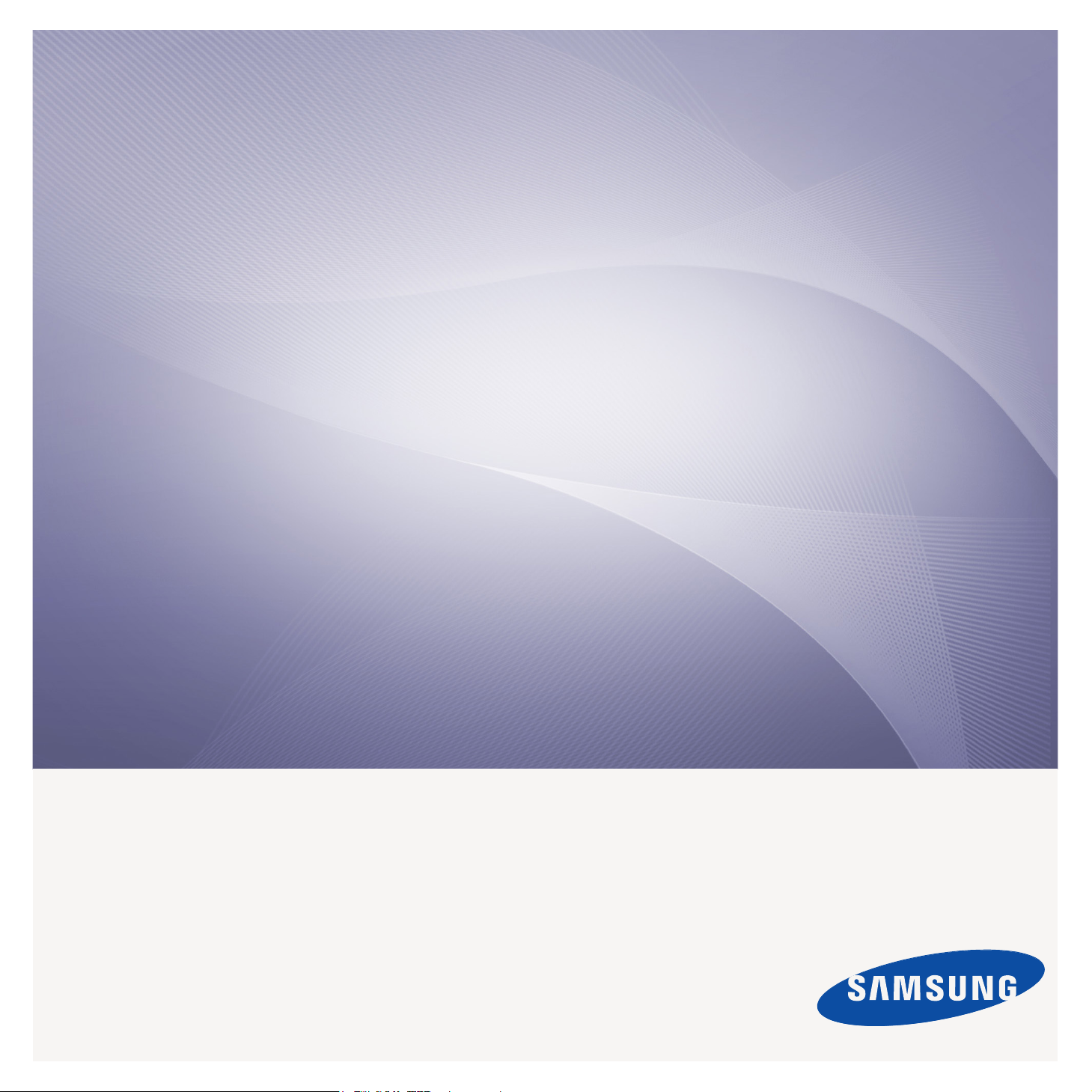
Klik på maskinens modelnavn: CLX-3170FN, CLX-3175FN, CLX-3175FW
CLX-3175, CLX-3175N
Multifunktionsprinter
Brugerhåndbog
forestil dig mulighederne
Tak, fordi du har købt et Samsung-produkt.
Du kan få endnu bedre service ved
at registrere dit produkt på
www.samsung.com/global/register
Page 2
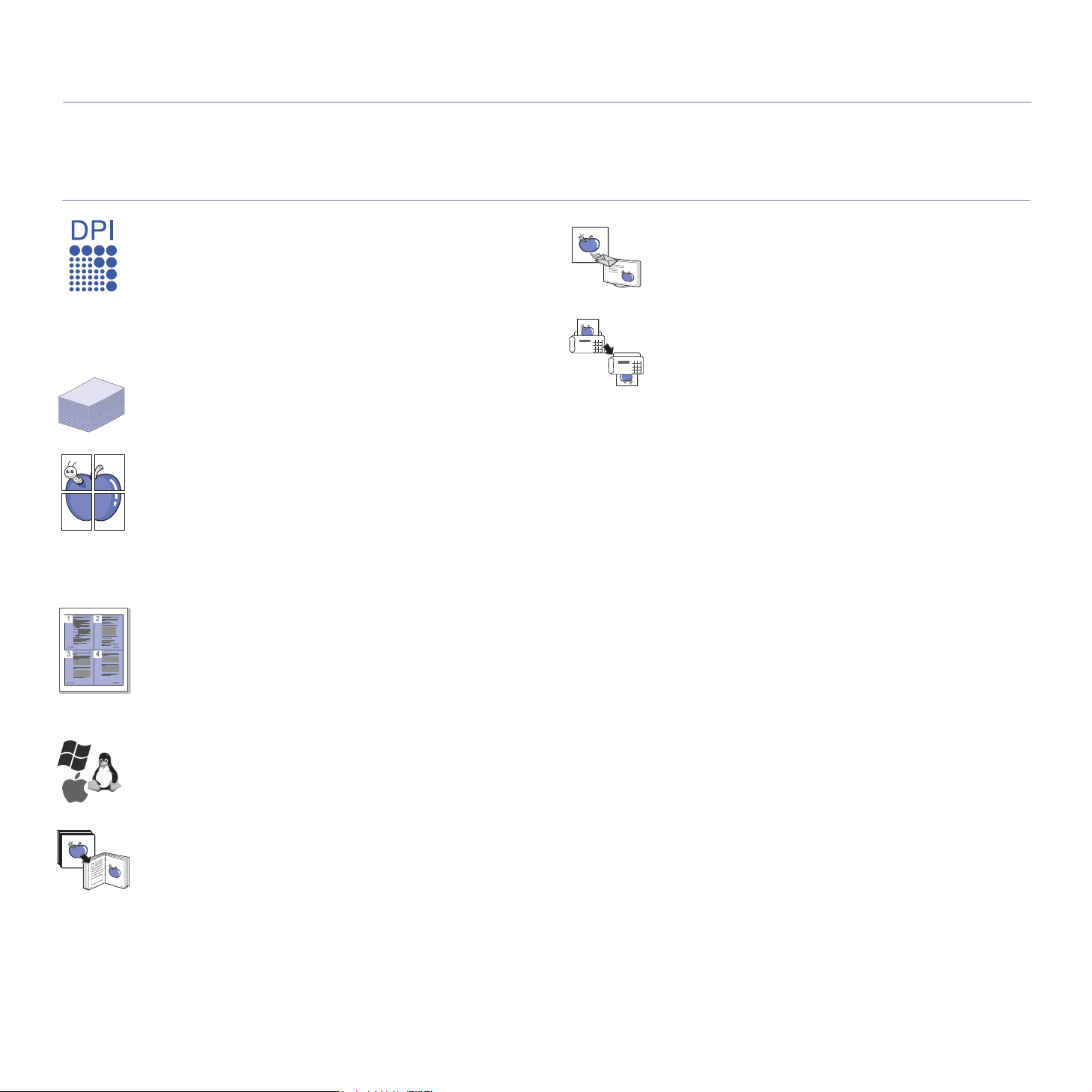
funktioner i dit nye laserprodukt
Din nye maskine er udstyret med et antal specielle funktioner, der forbedrer kvaliteten af de dokumenter, du udskriver.
Med denne maskine kan du:
SPECIALFUNKTIONER
Udskrive i enestående kvalitet og med høj hastighed
• Du kan skrive ud i et fuldt farveområde med cyan, magenta,
gul og sort.
• Du kan skrive ud med en opløsning på op til 2.400 x 600 dpi.
Se Softwareafsnit.
• Maskinen udskriver op til 16 sider i minuttet i A4-format
og op til 17 sider i minuttet i Letter-format. I farvetilstand
kan maskinen udskrive op til 4 sider i minuttet i både A4og Letter-format.
Håndtere mange forskellige typer udskriftsmateriale
• Bakken til 150 ark kan bruges til almindeligt papir i
forskellige størrelser: brevhoved, konvolutter, etiketter,
brugerdefinerede størrelser, postkort og kraftigt papir.
Udarbejde professionelle dokumenter
• Udskriv vandmærker. Du kan tilpasse dine dokumenter
med ord, som f.eks. ”Fortroligt”. Se Softwareafsnit.
• Udskriv plakater. Teksten og billederne på hver side
i dokumentet forstørres og udskrives på tværs af arkene,
som derefter kan limes sammen til en plakat.
Se Softwareafsnit.
• Du kan udskrive fortrykte formularer og brevpapir
på almindeligt papir. Se Softwareafsnit.
Spare tid og penge
• Du kan udskrive flere sider på et enkelt ark og dermed
spare papir.
• Maskinen sparer strøm, fordi strømforbruget automatisk
nedsættes, når den ikke er i brug.
• Du kan spare papir ved at udskrive på begge sider
af papiret (dobbeltsidet udskrivning). Se Softwareafsnit.
Scanne originalerne og sende dem med det samme
• Scanne i farver og bruge den præcise komprimering i form
af JPEG-, TIFF- og PDF-formaterne.
• Scanne og hurtigt sende filer til flere destinationer ved brug
af netværksscanning.
Angive et bestemt klokkeslæt for afsendelse af en fax
• Du kan angive et bestemt klokkeslæt for afsendelse
af en fax, og du kan også sende faxen til flere gemte
destinationer.
• Efter overførslen kan maskinen udskrive faxrapporter
i henhold til indstillingen.
Udskrive i forskellige miljøer
• Du kan udskrive fra Windows 2000 og Windows XP/2003/
Vista samt fra Linux- og Macintosh-systemer.
• Maskinen er udstyret med en USB-grænseflade
og en netværksgrænseflade.
Kopiere originaler i flere formater
• Maskinen kan udskrive flere kopier af et billede fra
en original på den samme side.
• Der findes specielle funktioner til sletning af katalogog avisbaggrund.
• Udskriftskvaliteten og billedstørrelsen kan justeres
og forbedres samtidigt.
2_Funktioner i dit nye laserprodukt
Page 3
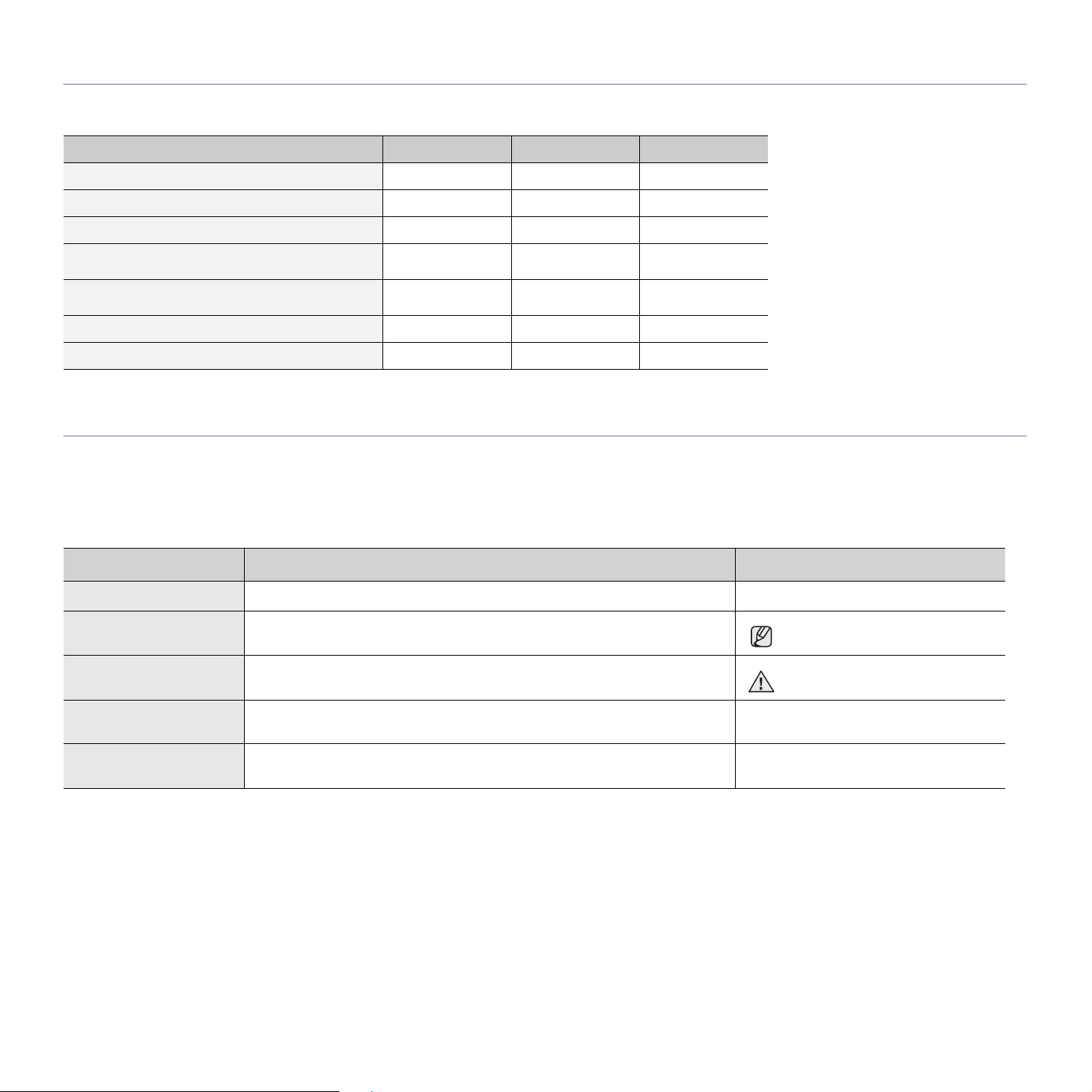
FUNKTIONER PR. MODEL
Maskinen er udviklet til at understøtte alle dine dokumentbehov – fra udskrivning og kopiering til mere avancerede netværksløsninger til din virksomhed.
Basisfunktionerne i denne maskine omfatter følgende:
FUNKTIONER CLX-3170FN CLX-3175FN CLX-3175FW
USB 2.0
USB-hukommelsesgrænseflade
PictBridge
ADF (Automatic Document Feeder – automatisk
dokumentføder)
Netværksgrænseflade med kabelbaseret
Ethernet 10/100 Base TX LAN
Netværksgrænseflade med 802.11b/g trådløst LAN
FAX
( : medfølger, tom: ikke til rådighed)
OM DENNE BRUGERVEJLEDNING
Denne brugervejledning indeholder oplysninger om maskinens grundlæggende funktioner samt en detaljeret beskrivelse af de enkelte trin i forbindelse med
anvendelsen af maskinen. Både nye og øvede brugere kan bruge denne vejledning til installation og brug af maskinen.
Nogle udtryk i vejledningen fungerer som synonymer, som nærmere beskrevet nedenfor:
• Dokument betyder det samme som original.
• Papir er synonymt med medie eller udskriftsmedie.
Følgende tabel beskriver de konventioner, der anvendes i denne vejledning:
KONVENTION BESKRIVELSE EKSEMPEL
Fed Bruges til tekst på skærmen eller udtryk, der er trykt på maskinen. Start
Bemærk Bruges til at angive yderligere oplysninger eller detaljerede specifikationer
om maskinens funktioner og egenskaber.
Datoformatet kan variere fra land
til land.
Forsigtig Bruges til angivelse af oplysninger, som vedrører beskyttelsen af maskinen
Fodnote Bruges til at angive yderligere detaljerede oplysninger om bestemte ord eller
(Se side 1 for at få
yderligere oplysninger.)
mod mulige mekaniske skader eller fejlfunktion.
udtryk.
Bruges til at føre brugeren til referencesiden, hvor der findes yderligere
oplysninger.
Undlad at berøre tonerpatronens
grønne underside.
a. sider i minuttet
(Se side 1 for at få yderligere oplysninger.)
Funktioner i dit nye laserprodukt_3
Page 4
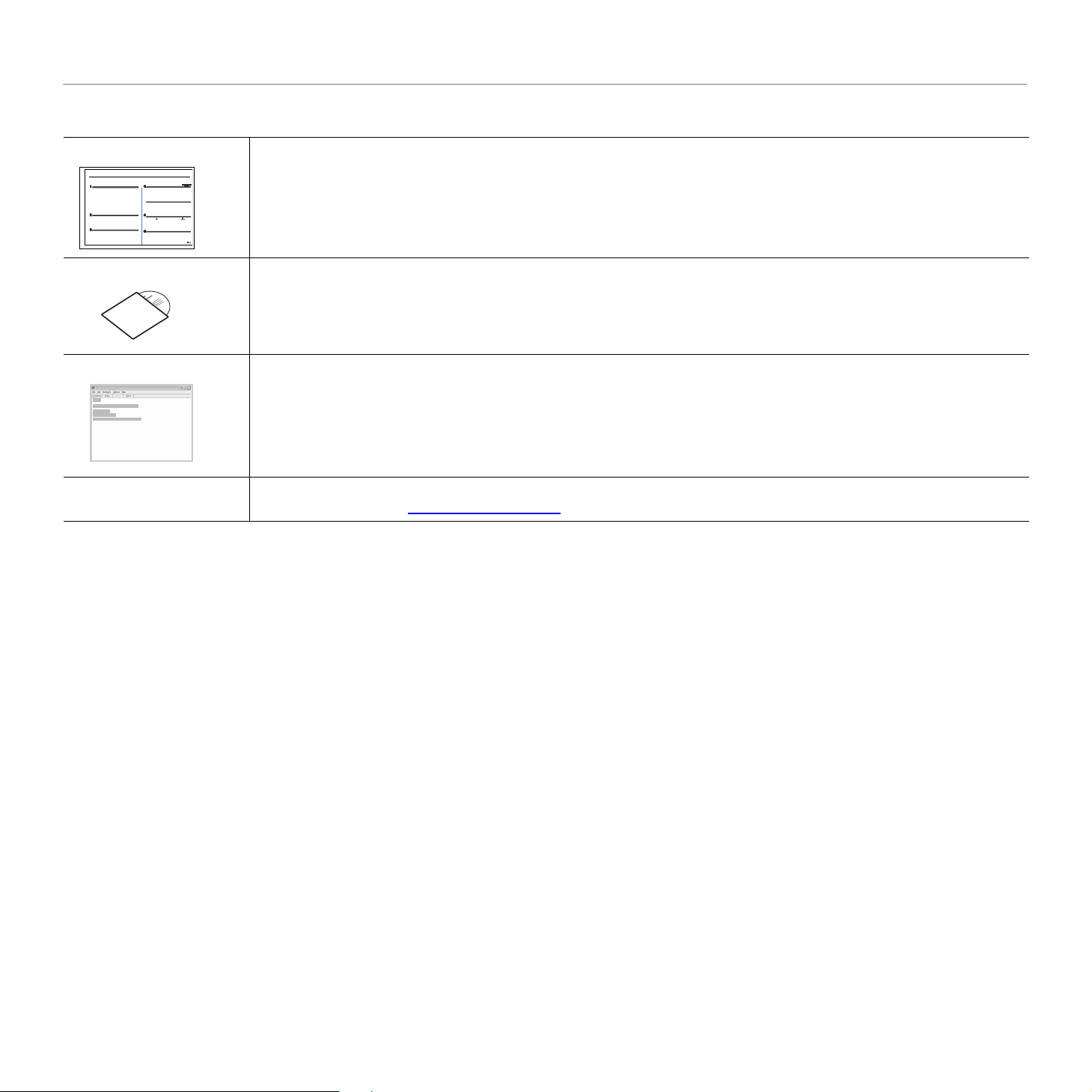
FLERE OPLYSNINGER
Du kan finde oplysninger om klargøring og brug af maskinen i de vejledninger og på det websted, der er angivet nedenfor. Du kan vælge at udskrive vejledningerne
eller få dem vist på skærmen.
Lyninstallationsvejledning Indeholder oplysninger om opsætning af maskinen og forudsætter, at du klargør maskinen ved at følge instruktionerne
Onlinebrugervejledning Indeholder trinvise beskrivelser af, hvordan du bruger alle maskinens funktioner. Desuden kan du se, hvordan maskinen skal
Hjælp til printerdriveren Indeholder hjælp til printerdriverens egenskaber og vejledning om indstilling af udskrivningsegenskaber. Du kan åbne
Samsung-webstedet
i vejledningen.
vedligeholdes, og hvordan du løser problemer og installerer tilbehør.
Denne brugervejledning indeholder også et Softwareafsnit med oplysninger om, hvordan du udskriver dokumenter på maskinen
under forskellige operativsystemer, samt hvordan du bruger den medfølgende software.
skærmbilledet med hjælp til printerdriveren ved at klikke på
Hvis du har adgang til internettet, kan du få hjælp og support, finde printerdrivere og vejledninger og få andre oplysninger
på Samsung-webstedet www.samsungprinter.com.
Hjælp
i dialogboksen med Printeregenskaber.
4_Funktioner i dit nye laserprodukt
Page 5
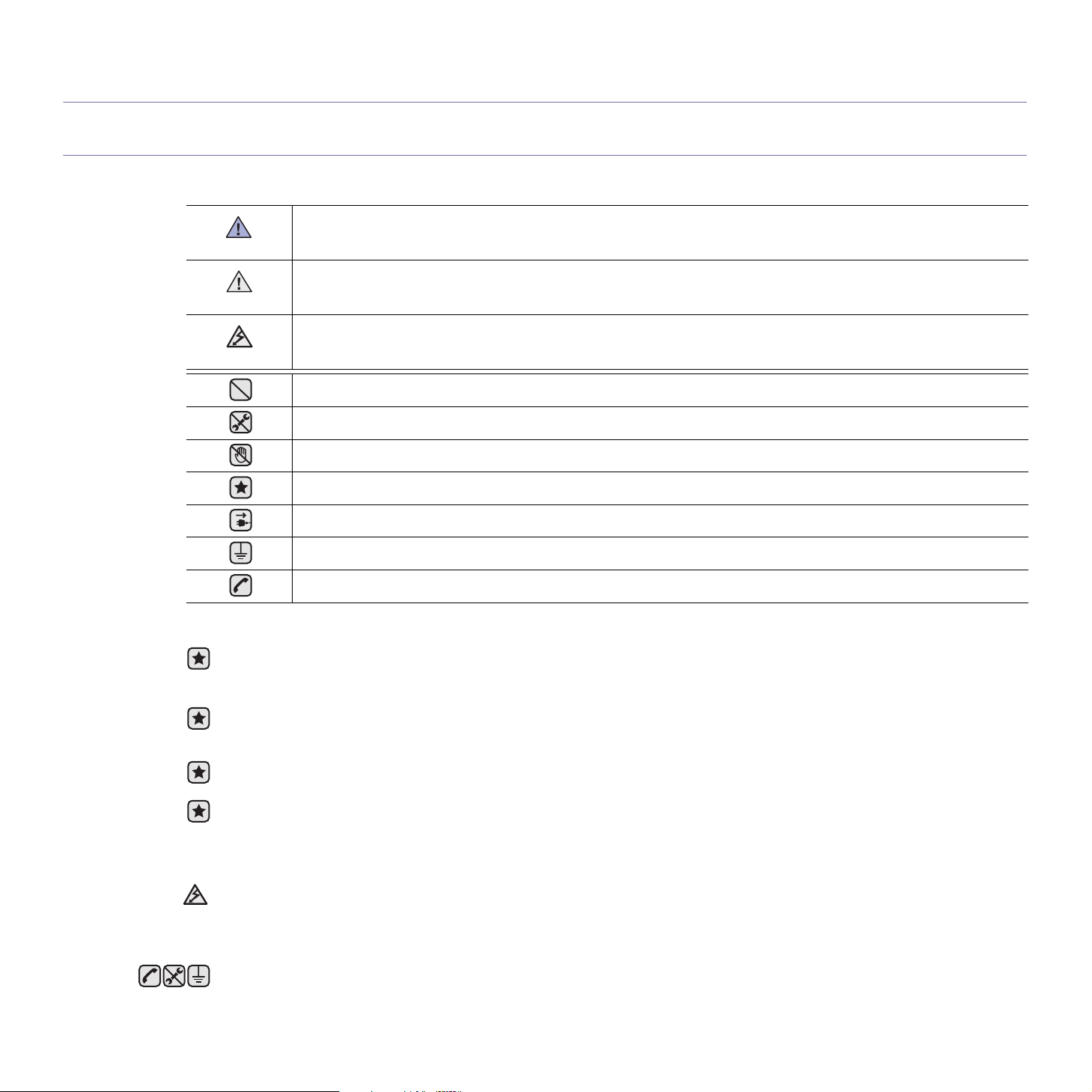
sikkerhedsoplysninger
VIGTIGE FORSKRIFTER OG SIKKERHEDSOPLYSNINGER
Betydningen af ikoner og skilte i denne brugerhåndbog:
Farer eller usikre rutiner kan medføre risiko for alvorlig personskade eller dødsfald.
ADVARSEL
Farer eller usikre rutiner kan medføre risiko for mindre personskade eller beskadigelse af genstande.
FORSIGTIG
Følg disse grundlæggende sikkerhedsforanstaltninger for at reducere risikoen for ild, eksplosion, elektrisk stød eller per-
FORSIGTIG
sonskade:
Forsøg IKKE at.
Adskil IKKE.
Berør IKKE.
Følg udtrykkeligt retningslinjerne.
Træk stikket ud af stikkontakten.
Kontroller, at maskinen er jordet for at forhindre elektrisk stød.
Ring til servicecentret for at få hjælp.
Disse advarselsskilte er anbragt for at forhindre, at du og andre kommer til skade. Følg dem udtrykkeligt. Når du har læst dette
afsnit, skal du opbevare det et sikkert sted til fremtidig reference.
1. Sørg for at gennemlæse og forstå alle instruktioner.
2. Brug sund fornuft ved betjening af elektrisk udstyr.
3. Følg alle advarsler og instruktioner på maskinen og i den medfølgende dokumentation.
4. Hvis en betjeningsinstruktion ser ud til at være i strid med sikkerhedsoplysningerne, skal du rette dig efter sikkerhedsoplysningerne.
Du kan have misforstået instruktionen. Hvis du ikke kan finde en løsning på problemet, kan du rådføre dig med en salgs- eller
servicerepræsentant.
5. Træk stikket ud af stikkontakten og/eller telefonstikket, inden maskinen rengøres. Undgå brug af flydende rengøringsmidler eller
midler på sprayflaske. Brug kun en fugtig klud til rengøring.
6. Maskinen må ikke placeres på en ustabil vogn, et ustabilt stativ eller bord. Den kan falde ned og forårsage alvorlig beskadigelse.
7. Maskinen må aldrig placeres på, i nærheden af eller over en radiator, et varmeapparat, airconditionanlæg eller en
ventilationsåbning.
8. Placer ikke noget på strømledningen. Placer ikke maskinen, så ledningerne udsættes for unødigt slid ved, at andre træder på dem.
9. Stikkontakter og forlængerledninger må ikke overbelastes. Dette kan medføre reduceret ydelse og kan føre til fare for brand eller
elektrisk stød.
10. Pas på, at kæledyr ikke tygger på strømledningen eller ledningerne til telefon eller pc.
11. Skub aldrig genstande ind i maskinen gennem kabinettet eller åbninger i kabinettet. De kan komme i kontakt med farlige,
strømførende steder, og der kan opstå fare for brand eller elektrisk stød. Pas på ikke at spilde væske på eller ind i maskinen.
12. Reducer risikoen for elektrisk stød ved aldrig at skille maskinen ad. Bring maskinen til en kvalificeret servicetekniker, hvis reparation
er påkrævet. Hvis dæksler åbnes eller fjernes, kan dette medføre fare for elektrisk stød eller andre farlige situationer. Ukorrekt
samling af maskinen kan medføre elektrisk stød, når maskinen efterfølgende anvendes.
Sikkerhedsoplysninger_5
Page 6
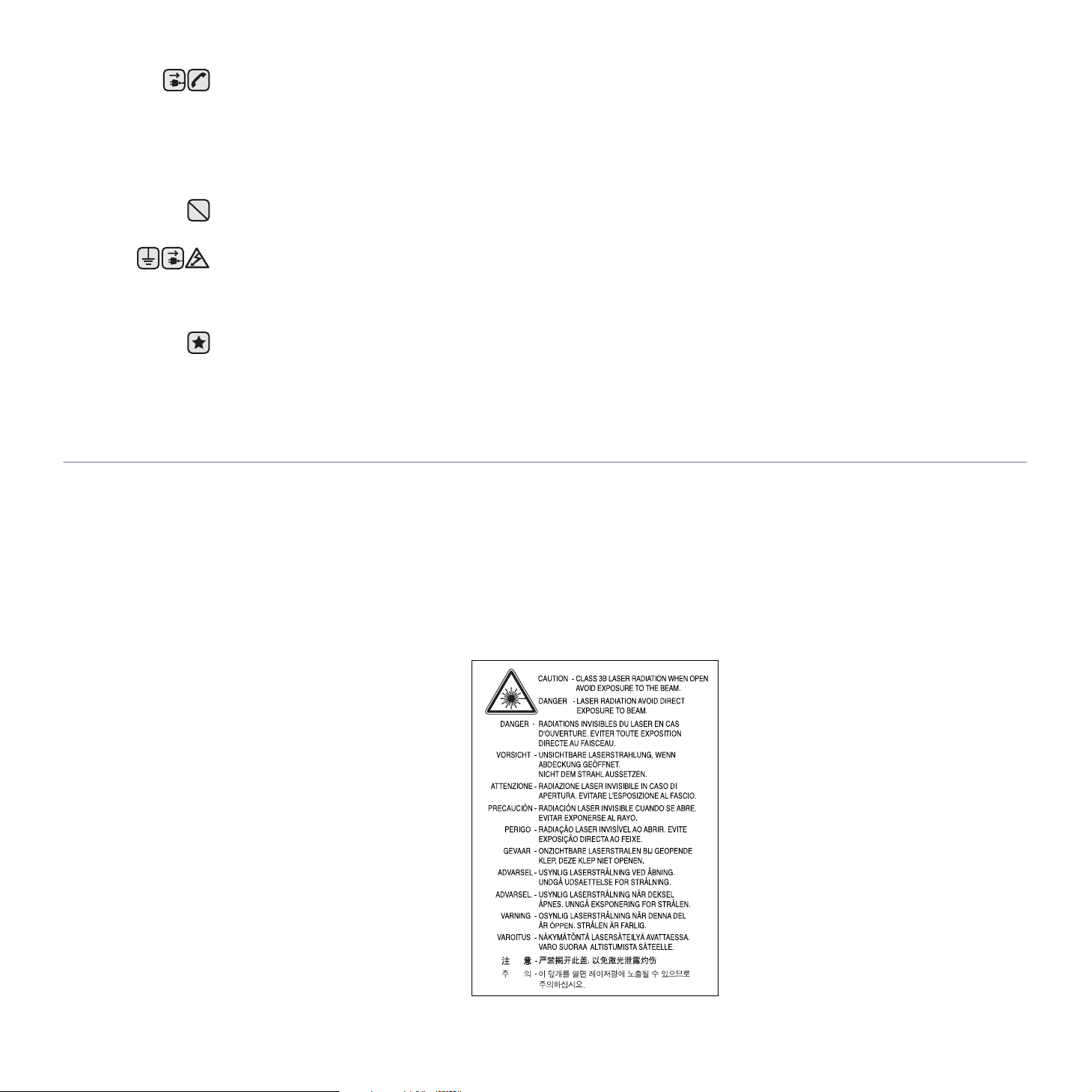
13. Tag stikket fra maskinen ud af telefonstikket, pc’en og vægstikket, og overlad serviceopgaver til kvalificerede teknikere i følgende
situationer:
• Hvis nogen del af strømledningen, stikket eller tilslutningskablet beskadiges eller bliver slidt.
• Hvis der er spildt væske i maskinen.
• Hvis maskinen har været udsat for regn eller anden form for vand.
• Hvis maskinen ikke fungerer korrekt, når instruktionerne er blevet fulgt.
• Hvis maskinen er blevet tabt, eller kabinettet ser ud til at være beskadiget.
• Hvis maskinens ydelse pludselig ændres mærkbart.
14. Juster kun indstillinger, som beskrives i brugervejledningen. Ukorrekt justering af andre indstillinger kan føre til beskadigelser, og det
kan kræve omfattende reparation af kvalificerede serviceteknikere at få maskinen til at fungere normalt igen.
15. Undgå at anvende maskinen under tordenvejr. Der er en lille risiko for at få elektrisk stød fra lynnedslag. Træk om muligt stikkene til
både lysnet og telefon ud, indtil tordenvejret er overstået.
16. Den strømledning, der følger med maskinen, bør anvendes, for at maskinen kan bruges på sikker vis. Hvis du bruger en ledning, der
er længere end 2 m med en 110 V maskine, skal den være på 16 AWG
17. Brug kun en telefonledning af typen 26 AWG eller større.
18. GEM DISSE INSTRUKTIONER.
19. Denne maskine kan kun benyttes i det land, hvor du har købt den (pga. forskellig spænding, frekvens,
telekommunikationskonfiguration, etc.).
a.AWG: American Wire Gauge
LASERSIKKERHEDSERKLÆRING
Printeren er certificeret til at overholde kravene i amerikanske DHHS 21 CFR, kapitel 1 afsnit J for klasse I (1)-laserprodukter og er andetsteds
certificeret som et klasse 1-laserprodukt, der overholder kravene i IEC 825.
Klasse 1-laserprodukter anses som farlige. Lasersystemet og printeren er konstrueret, så der aldrig er risiko for strålingsfare ud over klasse 1niveau under normal drift, vedligeholdelse udført af brugere eller under de foreskrevne servicebetingelser.
a
eller større.
Advarsel
Benyt aldrig printeren, når beskyttelsesafskærmningen er fjernet fra laser/scanner-komponenterne. Den reflekterede stråle kan beskadige
dine øjne, selv om den er usynlig.
Når du benytter dette produkt, skal de grundlæggende sikkerhedsprocedurer altid følges for at reducere risikoen for brand, elektrisk stød og
personskader:
6_Sikkerhedsoplysninger
Page 7
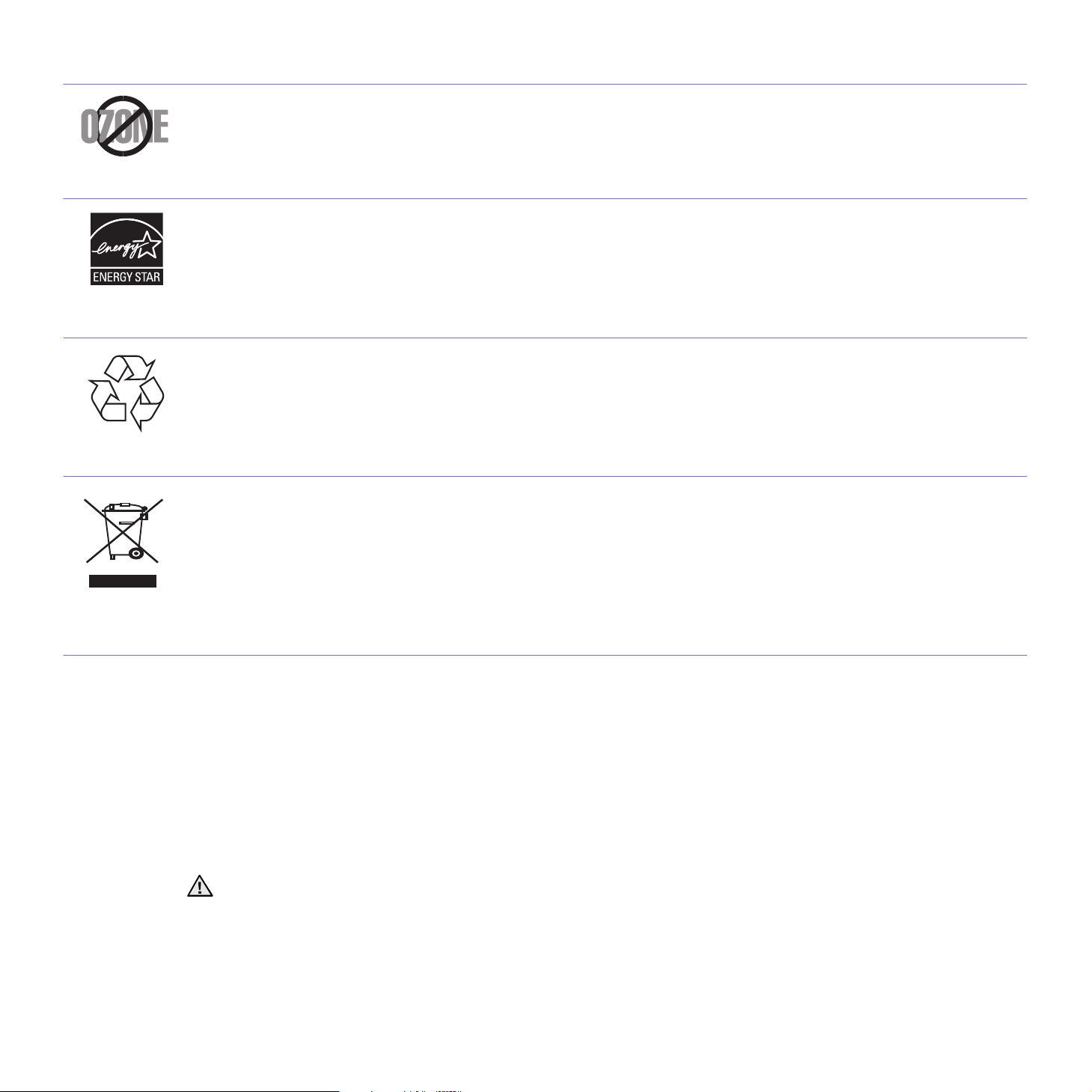
SIKKERHED I FORBINDELSE MED OZON
Ved normal drift producerer denne maskine ozon. Denne ozon er ikke farlig for brugeren. Det er anbefales imidlertid, at maskinen anbringes et
sted med god ventilation.
Hvis du ønsker yderligere oplysninger om ozon, bedes du kontakte din nærmeste Samsung-forhandler.
STRØMBESPARELSE
Denne maskine benytter avanceret teknologi til at reducere strømforbruget, når den ikke benyttes til udskrivning.
Når maskinen ikke modtager data i et længere tidsrum, reducerer den automatisk strømforbruget.
ENERGY STAR og ENERGY STAR-mærket er registrerede varemærker i USA.
Du kan finde flere oplysninger om ENERGY STAR-programmet på http://www.energystar.gov .
GENBRUG
Genbrug eller bortskaf emballagen til dette produkt på en miljømæssigt ansvarlig måde.
KORREKT AFFALDSBORTSKAFFELSE AF DETTE PRODUKT (ELEKTRISK & ELEKTRONISK UDSTYR)
Mærket på dette produkt eller i den medfølgende dokumentation betyder, at produktet ikke må bortskaffes sammen med almindeligt
husholdningsaffald efter endt levetid. For at undgå skadelige miljø- eller sundhedspåvirkninger på grund af ukontrolleret affaldsbortskaffelse
skal dette produkt bortskaffes særskilt fra andet affald og indleveres behørigt til fremme for bæredygtig materialegenvinding.
Hjemmebrugere bedes kontakte forhandleren, hvor de har købt produktet, eller den lokale myndighed for oplysning om, hvor og hvordan de
kan indlevere produktet med henblik på miljøforsvarlig genvinding.
Erhvervsbrugere bedes kontakte leverandøren og læse betingelserne og vilkårene i købekontrakten. Dette produkt bør ikke bortskaffes
sammen med andet erhvervsaffald.
AFGIVELSE AF RADIOFREKVENSER
FCC-oplysninger til brugeren
Dette apparat er testet og overholder grænseværdierne for digitale enheder i klasse B, i henhold til afsnit 15 i FCC-regulativerne. Disse
grænseværdier er beregnet til at give en rimelig beskyttelse imod skadelige forstyrrelser i forbindelse med installation i private boliger. Dette
apparat genererer, benytter og kan udstråle radiofrekvensenergi og kan forårsage skadelig påvirkning af anden radiokommunikation, hvis det
ikke installeres og benyttes i overensstemmelse med de angivne instruktioner. Der er imidlertid ingen garanti for, at der ikke kan opstå
interferens i forbindelse med en given installation. Hvis apparatet alligevel forårsager skadelig interferens i radio- eller TV-modtagelsen (dette
kan fastslås ved at tænde og slukke apparatet), anbefales det, at brugeren forsøger at afhjælpe problemet med en eller flere af de følgende
forholdsregler:
• Vend antennen i en anden retning, eller placer den et andet sted.
• Øg afstanden mellem apparat og modtager.
• Tilslut apparatet til en stikkontakt, der tilhører et andet kredsløb end det, modtageren er tilsluttet.
• Søg hjælp hos forhandleren eller hos en erfaren radio/TV-tekniker.
Ændringer eller justeringer, der ikke er udtrykkeligt godkendt af den part, der er ansvarlig for, at apparatet overholder gældende lov-
givning, kan medføre, at brugerens ret til at betjene apparatet ikke længere er gældende.
Canadiske radiointerferensregulativer
Dette digitale apparat overskrider ikke grænserne for klasse B-radiostøjudsendelse fra digitale apparater som beskrevet i standarden for
støjudsendende udstyr med titlen ”Digital apparatus”, ICES-003 fra Industry and Science Canada.
Dette digitale apparat overskrider ikke grænserne for radiostøjudsendelse fra digitale apparater af klasse B som beskrevet i standarden for
støjudsendende udstyr med titlen: ”Appareils Numériques”, ICES-003 fra Industry and Science Canada.
Sikkerhedsoplysninger_7
Page 8
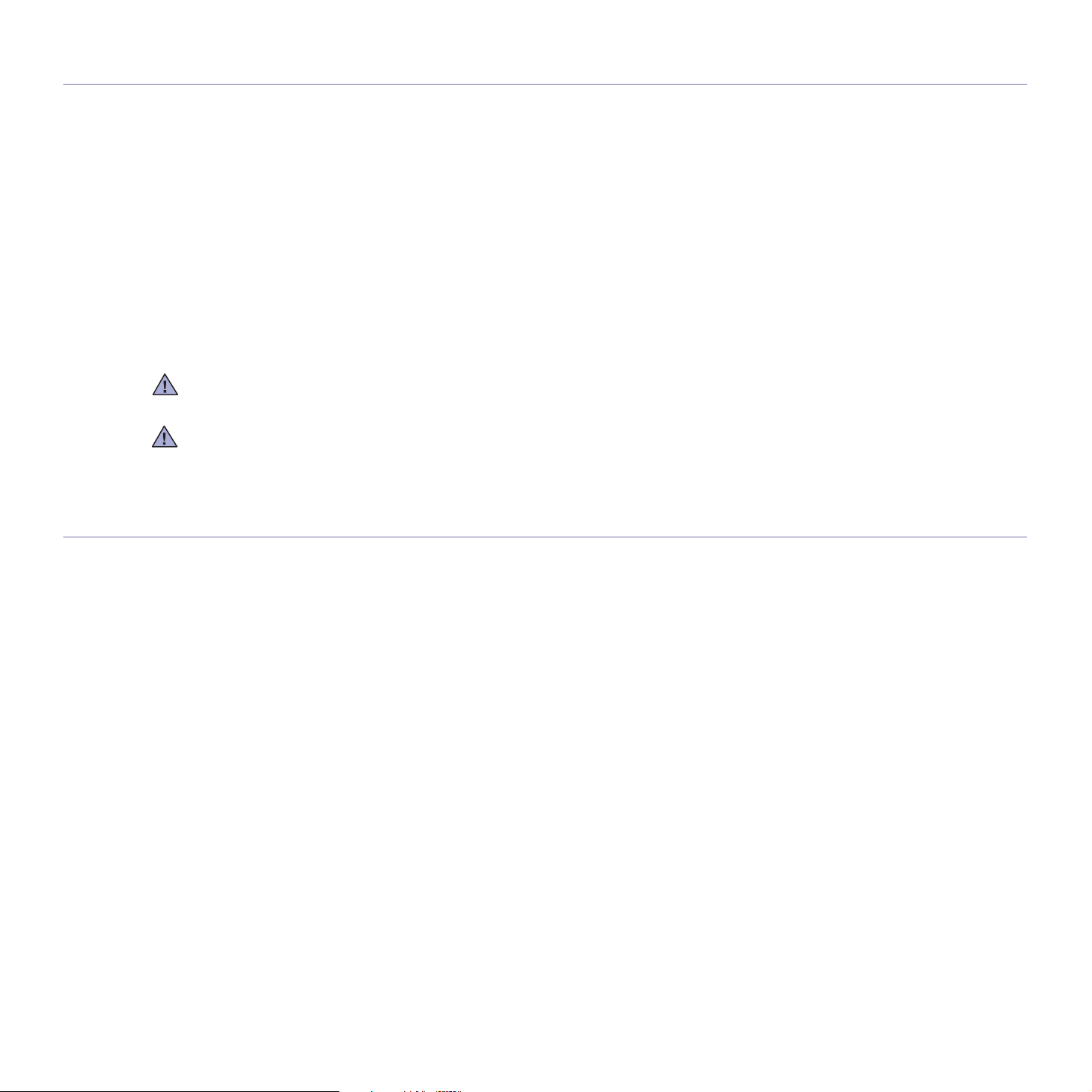
USA
FCC (Federal Communications Commission)
Intenderet emitter iht. FCC del 15
Svagstrømsenheder af typen radio-LAN (trådløse radiofrekvenskommunikationsenheder (RF-enheder)), der arbejder i 2,4 GHz/5 GHzbåndet, kan være tilstede (integreret) i printersystemet, der er beregnet til hjemme- eller kontorbrug. Dette afsnit gælder kun for enheder, der
er til stede. Se på etiketten for at kontrollere tilstedeværelsen af trådløse enheder.
Eventuelle trådløse enheder i din maskine er kun godkendt til anvendelse i USA, hvis der findes et FCC-identitetsnummer på
systemmærkaten.
FCC har fastsat som generel retningslinje, at der skal være en afstand på 20 cm (8") mellem enheden og kroppen, når der benyttes en trådløs
enhed i nærheden af kroppen (dette gælder ikke kroppens lemmer). Denne enhed bør benyttes mere end 20 cm (8") fra kroppen, når den
trådløse enhed er tændt og sender. Den strøm, der afgives fra den eller de trådløse enheder, der eventuelt er indbygget i printeren, ligger klart
under de af FCC fastsatte RF-grænser.
Denne afsender må ikke placeres sammen med eller anvendes sammen med nogen andre antenner eller afsendere.
Denne enhed må kun benyttes under overholdelse af følgende to betingelser:
(1) Denne enhed må ikke forårsage skadelig interferens, og (2) denne enhed skal acceptere enhver modtaget interferens, inklusive
interferens, der kan medføre, at enheden fungerer på uønsket vis.
Trådløse enheder må ikke åbnes og vedligeholdes af brugeren. Udlad at ændre dem må nogen måde. Ændringer af trådløse enheder vil gøre
brugerens ret til at bruge dem ugyldig. Kontakt producenten for service.
FCC-erklæring om brug af trådløse LAN:
Under installation og drift af denne kombination af afsender og antenne, kan eksponeringsgrænsen på 1 mW/cm2 blive overskredet tæt ved
den installerede antenne. Derfor bør brugeren til enhver tid være mindst 20 cm fra antennen. Denne enhed må ikke placeres sammen med en
anden sende- og modtagerantenne.
FAXMÆRKNING
Telephone Consumer Protection-loven af 1991 gør det ulovligt for nogen person at bruge en computer eller andet elektronisk udstyr til at
sende nogen besked via en faxmaskine, medmindre beskeden tydeligt indeholder følgende oplysninger i en margen øverst eller nederst på
hver transmitteret side eller på første side af transmissionen:
(1) dato og klokkeslæt for transmissionen
(2) identifikation af enten forretning, forretningsenhed eller den person, der sender beskeden, og
(3) telefonnummeret på enten den afsendende faxmaskine, forretning, forretningsenhed eller person.
Telefonselskabet kan foretage ændringer i deres kommunikationsfaciliteter, udstyrsbetjening eller procedurer, hvor en sådan handling er
påkrævet af hensyn til betjening af deres forretning og ikke er i modstrid med bestemmelser og regulativer i FCC stykke 68. Hvis sådanne
ændringer med rimelighed kan forventes, at gøre kundens terminaludstyr inkompatibelt med telefonselskabets kommunikationfaciliteter, eller
vil kræve modifikation eller ændring af sådant terminaludstyr, eller på anden måde vil påvirke den materielle anvendelse eller ydelse, skal
kunden i god tid adviseres skriftligt herom, så kunden har mulighed for at bevare uafbrudt service.
8_Sikkerhedsoplysninger
Page 9
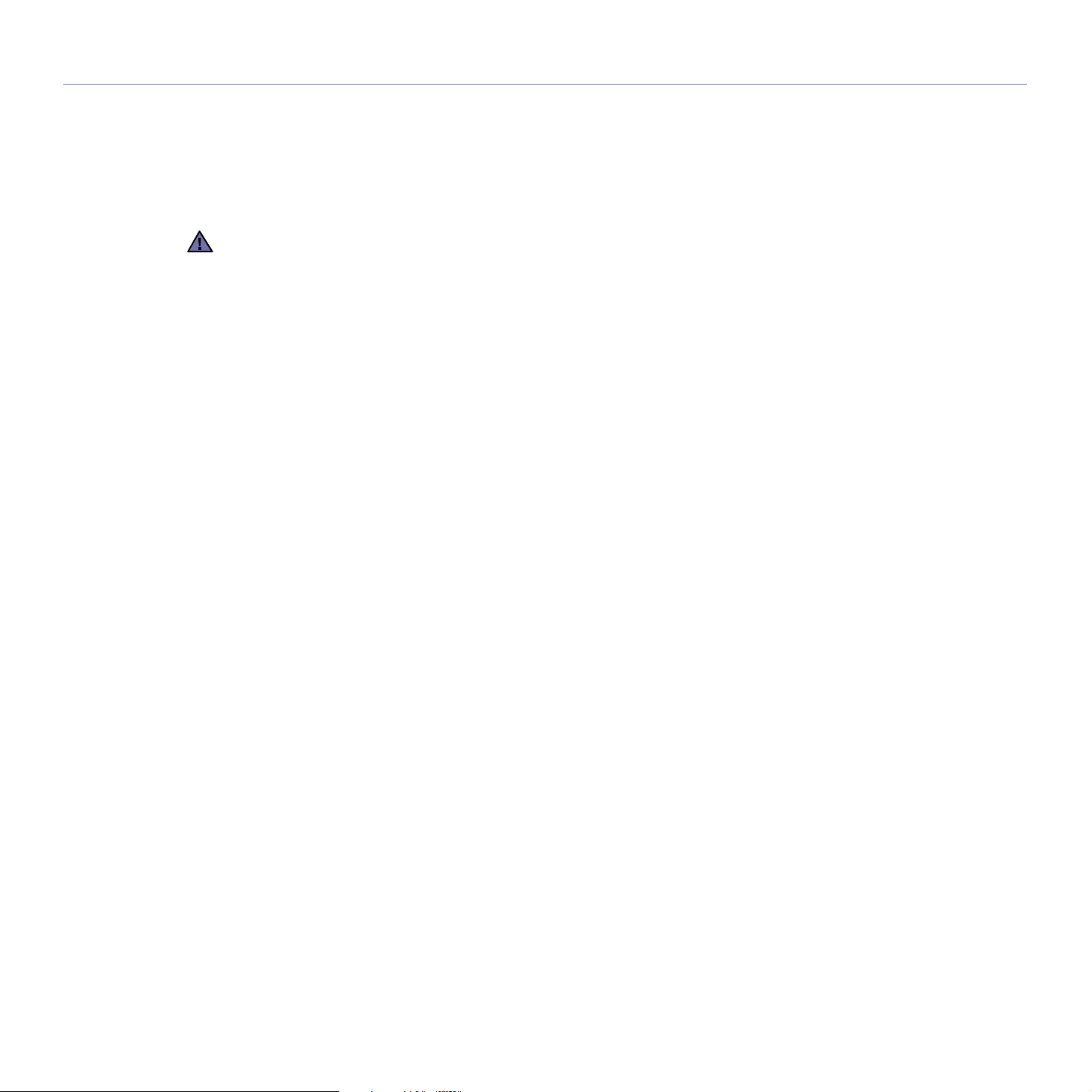
REN (RINGER EQUIVALENCE NUMBER)
REN og FCC-registreringsnummer for denne maskine findes på den mærkat, der er placeret nederst eller på bagsiden af maskinen. I nogle
situationer kan du blive bedt om at indberette disse numre til telefonselskabet.
REN (Ringer Equivalence Number) er et mål for den elektriske belastning, der kan placeres på telefonlinjen, og er nyttigt til bestemmelse af,
om du har ”overbelastet” linjen. Installation af flere typer udstyr på samme telefonlinje kan medføre problemer ved telefonopkald og
modtagelse af telefonopkald, især ved ringning, når nummeret kaldes. Summen af alle REN (Ringer Equivalence Numbers) for udstyret på
telefonlinjen skal være mindre end fem for at sikre korrekt service fra telefonselskabet. I nogle tilfælde er en sum på fem muligvis ikke
anvendelig på linjen. Hvis noget af telefonudstyret ikke fungerer korrekt, skal du straks fjerne det fra telefonlinjen, da det kan forårsage skade
på telefonnettet.
FCC-regulativer fastslår, at ændringer eller modifikationer af dette udstyr, der ikke udtrykkeligt er godkendt af fabrikanten, kan gøre
brugeres ret til at betjene dette udstyr ugyldig. I tilfælde af, at terminaludstyr medfører skade på telefonnettet, skal telefonselskabet give
kunden besked om, at den pågældende service kan blive stoppet. Men hvor forudgående varsel ikke er praktisk muligt, kan selskabet
midlertidigt stoppe servicen, hvis de:
a) giver kunden besked straks.
b) giver kunden en mulighed for at afhjælpe udstyrsproblemet.
c) informerer kunden om retten til at indsende en klage til FCC (Federal Communication Commission) i overensstemmelse med de
procedurer, der er angivet i FCC-bestemmelserne og regulativernes stykke 68, underafsnit E.
Du skal også vide, at:
• Maskinen ikke er konstrueret til at skulle tilsluttes et digitalt omstillingsanlæg.
• Du kan opleve transmissions- og modtagelsesproblemer med alt udstyret, hvis du har planer om at bruge et computermodem eller et
faxmodem på samme linje som maskinen. Det anbefales, at intet andet udstyr, bortset fra en almindelig telefon, deler linjen med din
maskine.
• Hvis der er en høj forekomst af lynnedslag eller overspænding, anbefaler vi, at du installerer overspændingsbeskyttelse for både strøm og
telefonlinjer. Overspændingsbeskyttelse kan købes hos din forhandler eller i specialforretninger for telefoni og elektronik.
• Når du programmerer alarmtjenestenumre og/eller foretager testopkald til alarmtjenestenumre, skal du bruge et ikkealarmtjenestenummer til at advisere udbyderen af alarmtjenesten om dine hensigter. Udbyderen vil give dig yderligere anvisninger på,
hvordan du foretager den faktiske test af alarmtjenestenummeret.
• Denne maskine ikke må bruges på møntservice eller mødelinjer.
• Denne maskine er udstyret med magnetisk svingningskreds til høreapparat.
Du kan foretage en sikker tilslutning af dette udstyr til telefonnettet ved hjælp af et standardstik, USOC RJ-11C.
Sikkerhedsoplysninger_9
Page 10

UDSKIFTNING AF DET FORMSTØBTE STIK (KUN FOR STORBRITANNIEN)
Vigtigt
Lysnetledningen til denne maskine er udstyret med et standardstik på 13 ampere (BS 1363) og en sikring på 13 ampere. Når du skifter eller
undersøger sikringen, skal du bruge den korrekte sikring på 13 ampere igen. Derefter skal du sætte sikringsdækslet på igen. Hvis du har
mistet sikringsdækslet, skal du ikke bruge stikket, før du har anskaffet et andet sikringsdæksel.
Kontakt personerne, hvor du købte maskinen.
Stik på 13 ampere er den mest almindeligt benyttede stiktype i Storbritannien, og det bør passe. Nogle bygninger (hovedsageligt ældre
bygninger) har dog ikke normale stikkontakter til stik på 13 ampere. Du skal købe en egnet stikadapter. Fjern ikke det formstøbte stik.
Hvis du fjerner det formstøbte stik, skal du straks bortskaffe det.
Du kan ikke forsyne stikket med nye ledninger, og du kan få elektrisk stød, hvis du sætter det i en kontakt.
Vigtig advarsel:
Denne maskine skal jordforbindes.
Ledningerne i lysnetledningen har følgende farvekoder:
• Grøn og gul: Jord
•Blå: Neutral
• Brun: Strømførende
Hvis ledningerne i lysnetledningen ikke svarer til farverne i stikkontakten, skal du gøre følgende:
Du skal tilslutte den grønne og gule ledning til benet, der er mærket med bogstavet ”E” eller med sikkerhedssymbolet ”jord”, eller som er farvet
grøn og gul eller grøn.
Du skal tilslutte den blå ledning til det ben, der er mærket med bogstavet ”N”, eller som er farvet sort.
Du skal tilslutte den brune ledning til det ben, der er mærket med bogstavet ”L”, eller som er farvet rød.
Der skal være en sikring på 13 ampere stikket, adapteren eller fordelingstavlen.
KONFORMITETSERKLÆRING (EUROPÆISKE LANDE)
Godkendelser og certificeringer
CE-mærkningen anvendt på dette produkt symboliserer Samsung Electronics Co., Ltd.’s konformitetserklæring med følgende gældende 93/
68/EEC-direktiver fra den Europæiske Union fra nedenfor angivne datoer:
1. januar 1995: Rådsdirektiv 73/23/EEC, harmonisering af lovgivningen i medlemslandene med hensyn til svagstrømsudstyr.
1. januar 1996: Rådsdirektiv 89/336/EEC (92/31/EEC), harmonisering af lovgivningen i medlemslandene med hensyn til elektromagnetisk
kompatibilitet.
9. marts 1999: Rådsdirektiv 1999/5/EC vedrørende radioudstyr og telekommunikationsterminaludstyr og den gensidige anerkendelse af
deres kompatibilitet. En fuld deklaration med definitioner af relevante direktiver og benyttede standarder kan fås hos din repræsentant for
Samsung Electronics Co., Ltd.
EC-certificering
Certificering i henhold til 1999/5/EC Direktiv om radioudstyr og telekommunikationsterminaludstyr (FAX)
Dette Samsung-produkt er selvcertificeret af Samsung til tværeuropæisk enkeltterminaltilslutning til det analoge offentlige telefonnetværk
(PSTN) i overensstemmelse med direktiv 1999/5/EC. Produktet er konstrueret til at fungere med de nationale telefonnetværk og er foreneligt
med centraler i de europæiske lande:
I tilfælde af problemer bør du først kontakte Euro QA Lab hos Samsung Electronics Co., Ltd.
Dette produkt er blevet afprøvet i henhold til TBR2. For at assistere i brugen og anvendelsen af terminaludstyr, der overholder denne
standard, har ETSI (European Telecommunication Standards Institute) udgivet et vejledende dokument (EG 201 121), der indeholder notater
og yderligere krav til sikring af netværkskompatibilitet for TBR21-terminaler. Dette produkt er designet i overensstemmelse med og overholder
alle relevante retningslinjer indeholdt i dette dokument.
10_Sikkerhedsoplysninger
Page 11

Oplysninger om europæisk radiogodkendelse
(for produkter udstyret med EU-godkendte radioenheder)
Dette produkt er en printer; printeren, der er beregnet til kontor- eller hjemmebrug, kan indeholde (have indbygget) svagstrømsenheder af
typen radio-LAN (trådløse radiofrekvenskommunikationsenheder (RF-enheder)), der benytter 2,4 GHz/5 GHz-båndet. Dette afsnit gælder kun,
hvis disse enheder er tilstede. Se på systemmærkaten for at kontrollere tilstedeværelsen af trådløse enheder.
Eventuelle trådløse enheder i dit system er kun godkendt til brug inden for den Europæiske Union eller i tilknyttede områder, hvis der findes et
CE-mærke med et registreringsnummer fra de europæiske godkendelsesorganer (Notified Body) og et advarselssymbol på
systemmærkaten.
Effektoutputtet i den eller de eventuelle trådløse enheder i din printer befinder sig vel under de RF-grænseværdier, der er fastsat af
Europakommissionen i R&TTE-direktivet.
Europæiske stater, der er omfattet af trådløse godkendelser:
EU Østrig, Belgien, Cypern, Tjekkiet, Danmark, Estland, Finland, Frankrig (med frekvensrestriktioner), Tyskland,
EEA/EFTA-lande Island, Liechtenstein, Norge og Schweiz
Europæiske stater med begrænsninger for brug:
EU
EEA/EFTA-lande Ingen begrænsninger på nuværende tidspunkt.
Grækenland, Ungarn, Irland, Italien, Letland, Litauen, Luxembourg, Malta, Holland, Polen, Portugal, Slovakiet,
Slovenien, Spanien, Sverige og Storbritannien.
I Frankrig er frekvensområdet begrænset til 2446,5-2483,5 MHz for enheder med en transmissionseffekt på over
10 mW, f.eks. trådløse enheder
Sikkerhedsoplysninger_11
Page 12

VEJLEDENDE KOMPATIBILITETSERKLÆRINGER
Trådløs vejledning
Printeren kan indeholde (have indbygget) svagstrømsenheder af typen radio-LAN (trådløse radiofrekvenskommunikationsenheder (RFenheder)), der benytter 2,4 GHz/5 GHz-båndet. Det følgende afsnit indeholder en generel oversigt over emner, der skal tages i betragtning
under anvendelsen af en trådløs enhed.
Yderligere begrænsninger, advarsler og anliggender, der relaterer til bestemte lande, står opført i afsnittet for individuelle lande (eller
landegrupper). De trådløse enheder i systemet er kun kvalificeret til anvendelse i de lande, der er angivet med radiogodkendelsesmærker på
systemmærkaten. Hvis det land, du vil benytte den trådløse enhed i, ikke findes på listen, skal du kontakte den lokale
radiogodkendelsesmyndighed. Trådløse enheder er underlagt streng regulering, og brugen af sådanne enheder er muligvis ikke tilladt.
Effektoutputtet fra den eller de trådløse enheder, der måtte være integreret i din printer, ligger vel under de RF-grænseværdier, der er
gældende på nuværende tidspunkt. Da de trådløse enheder (der kan være integrerede i printeren) udsender mindre energi end tilladt af
radiofrekvenssikkerhedsstandarder og anbefalinger, er det producentens overbevisning, at disse enheder er sikre at benytte. På trods af
effektniveauerne bør brugeren bestræbe sig på at minimere den menneskelige kontakt med enheden under normal drift.
Som generel retningslinje er en adskillelse på 20 cm (8") mellem den trådløse enhed og kroppen, når en sådan bruges i nærheden af kroppen
(dette gælder ikke lemmerne), det typiske. Denne enhed bør benyttes mere end 20 cm (8") fra kroppen, når trådløse enheder er tændte og
sender.
Denne sender må ikke placeres sammen med eller benyttes i forbindelse med nogen anden antenne eller sender.
Visse omstændigheder kræver yderligere restriktioner for brugen af trådløse enheder. Eksempler på almindelige restriktioner findes i listen
herunder:
Trådløs radiofrekvenskommunikation kan forstyrre udstyr i flyvemaskiner. Aktuelle luftfartsregulativer kræver, at trådløse enheder slukkes
under rejser i flyvemaskiner. IEEE 802.11 (også kendt som trådløst Ethernet) og Bluetooth-kommunikationsenheder er eksempler på enheder,
der fungerer via trådløs kommunikation.
I miljøer, hvor risikoen for forstyrrelser af andre enheder eller tjenester er skadelige eller anses for skadelige, kan muligheden for anvende
trådløse enheder være begrænset eller forbudt. Lufthavne, hospitaler og omgivelser med ilt eller brændbare gasser er eksempler på områder,
hvor anvendelse af trådløse enheder kan være begrænset eller forbudt. Når du færdes i miljøer, hvor du er usikker på brugen af trådløse
enheder, bør du spørge relevante myndighed, før du tænder eller benytter trådløse enheder.
I de fleste lande gælder forskellige begrænsninger for anvendelsen af trådløse enheder. Da dit system er udstyret med en trådløs enhed, bør
du konsultere de lokale radiogodkendelsesmyndigheder i destinationslandet for eventuelle restriktioner for brugen af trådløse enheder, før du
rejser.
Hvis dit system blev leveret med en internt integreret trådløs enhed, bør du ikke betjene denne, medmindre alle låger og skjolde er på plads,
og systemet er fuld samlet.
Trådløse enheder må ikke åbnes og vedligeholdes af brugeren. Udlad at ændre dem må nogen måde. Ændringer af trådløse enheder vil gøre
brugerens ret til at bruge dem ugyldig. Kontakt producenten for service.
Benyt kun drivere, der er godkendt i det land, hvor de benyttes. Se producentens systemgendannelsessæt, eller kontakt producentens
tekniske support for at få yderligere oplysninger.
12_Sikkerhedsoplysninger
Page 13

Sikkerhedsoplysninger_13
Page 14
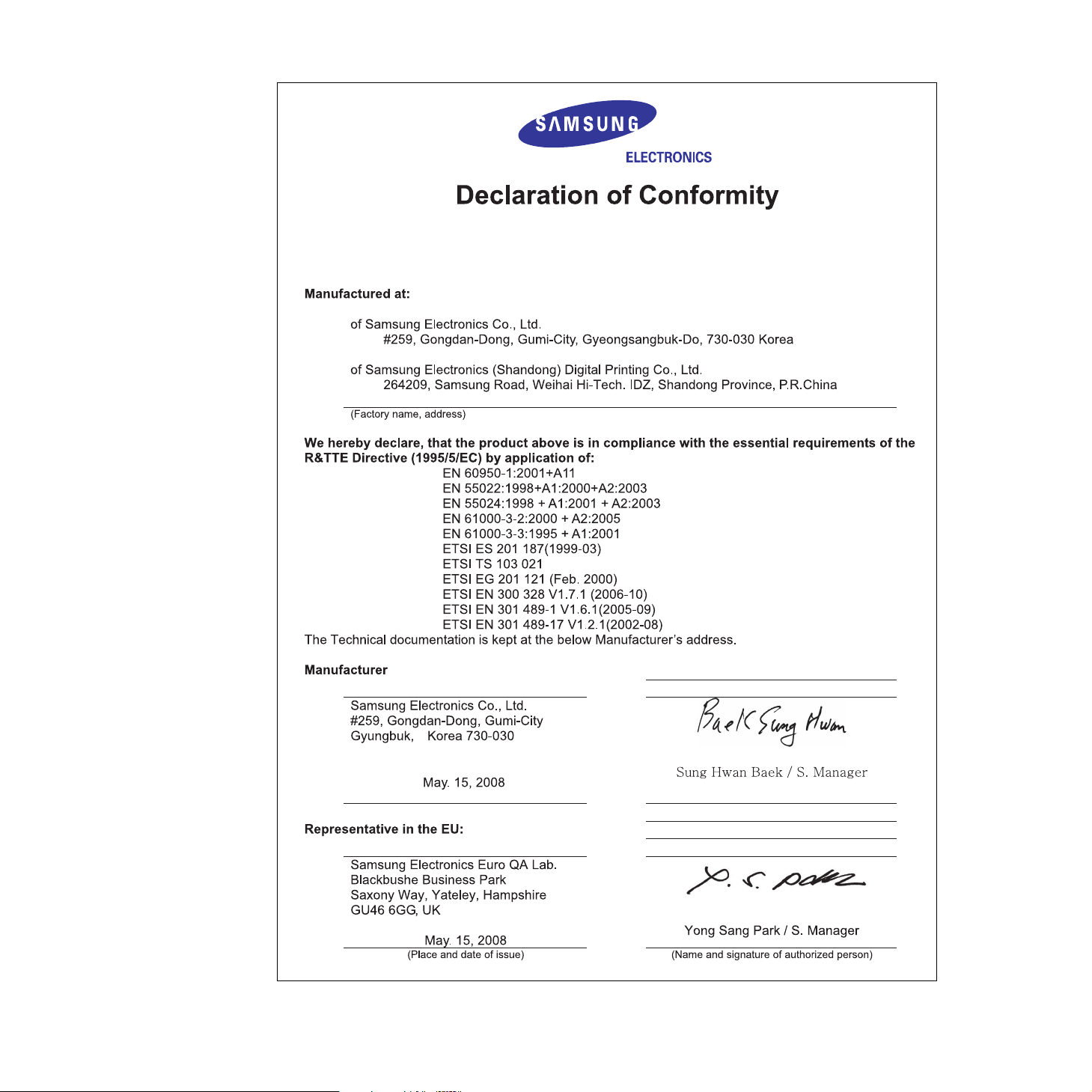
14_Sikkerhedsoplysninger
Page 15
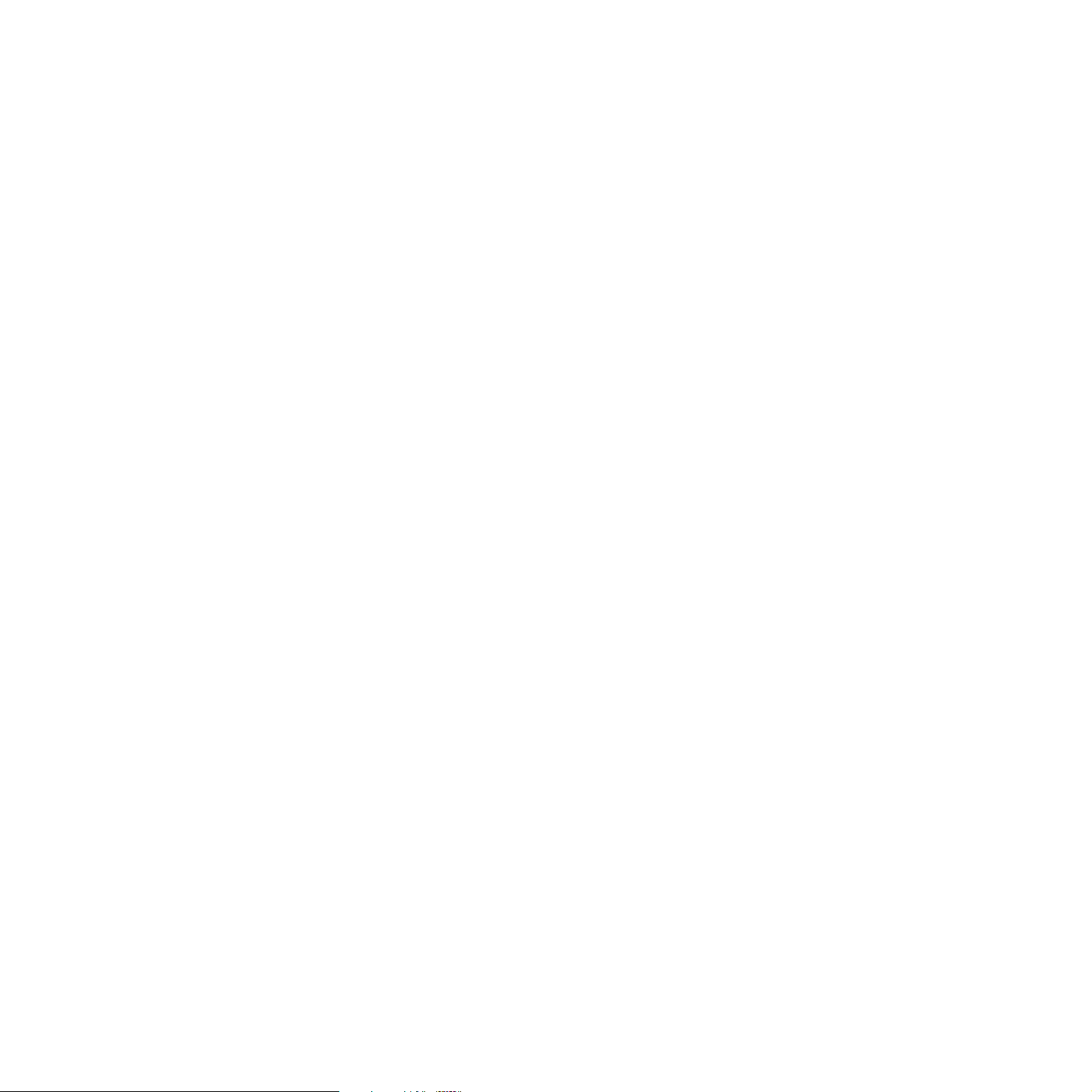
Sikkerhedsoplysninger_15
Page 16
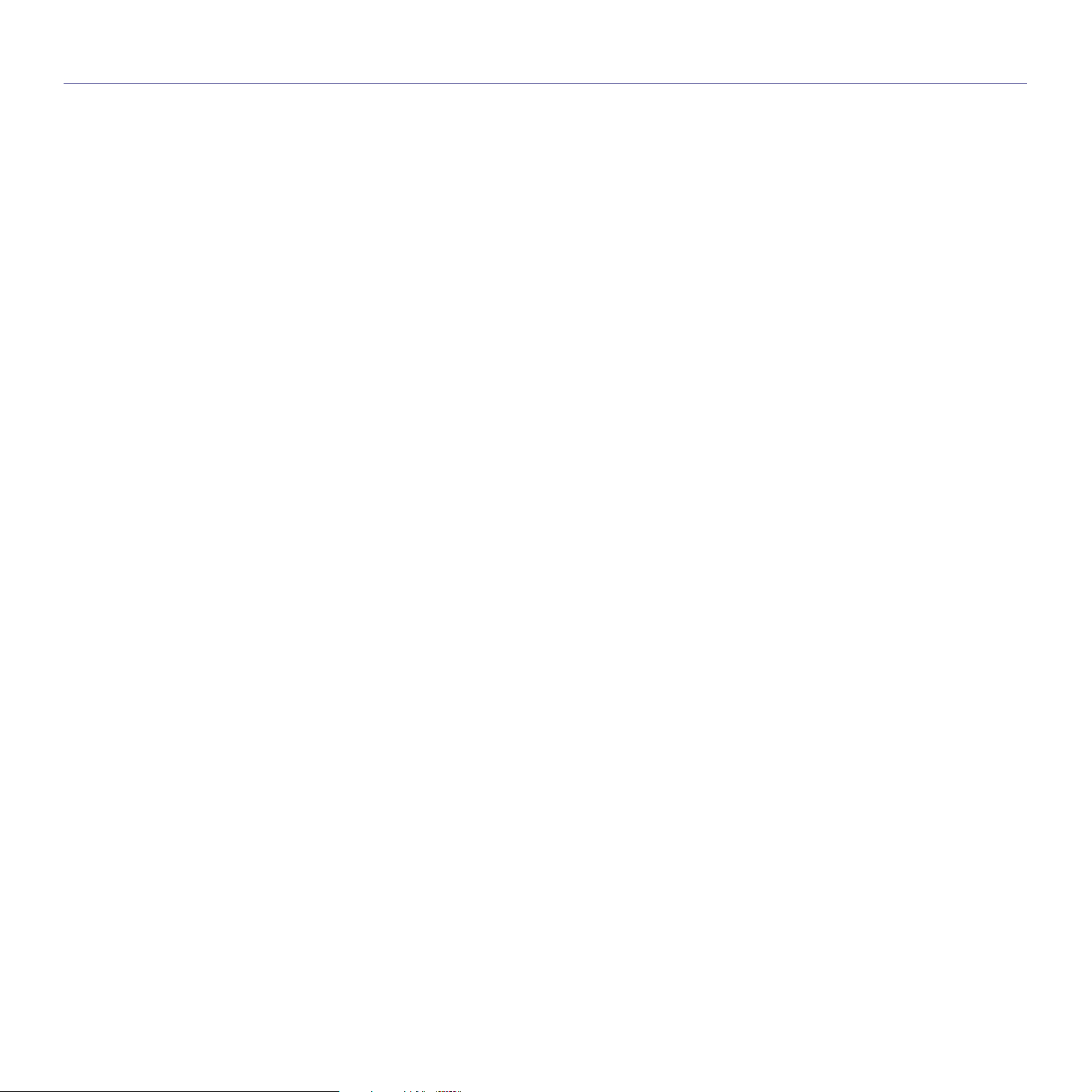
indhold
2 Funktioner i dit nye laserprodukt
5 Sikkerhedsoplysninger
INTRODUKTION
20
SÅDAN KOMMER DU I GANG
25
20 Oversigt over maskinen
20 Set forfra
20 Set bagfra
21 Oversigt over kontrolpanelet
22 Status Indikatorernes betydning
22 Godkender status for tonerpatronen
23 Menuoversigt
24 Medfølgende software
24 Printerdriverfunktioner
24 Printerdriver
25 Opsætning af hardwaren
26 Systemkrav
26 Windows
26 Macintosh
26 Linux
27 Konfiguration af netværket
27 Understøttede netværksmiljøer
27 Konfiguration af netværksprotokoller via maskinen
27 Brug af SetIP-programmet
28 Installation af softwaren
29 Brug af et trådløst netværk
(kun CLX-3175FW)
30 Konfiguration af trådløst netværk fra SyncThru Web Service
31 Maskinens grundlæggende indstillinger
31 Højdejustering
31 Ændring af sprog i displayet
31 Indstilling af dato og klokkeslæt
31 Ændring af tidsformatet
31 Ændring af standardtilstand
31 Indstilling af lyde
32 Indtastning af tegn ved hjælp af taltastaturet
33 Sådan bruger du sparetilstandene
33 Auto fortsæt
ILÆGNING AF ORIGINALER OG UDSKRIFTSMEDIER
16_Indhold
34
KOPIERING
41
34 Ilægning af originaler
34 På scannerglaspladen
34 I ADF’en
35 Valg af udskriftsmedier
36 Specifikationer for udskriftsmedie
37 Mediestørrelser, der understøttes i de forskellige tilstande
37 Retningslinjer for specielle udskriftsmedier
38 Ændring af papirstørrelsen i papirbakken
40 Udskrivning på specielle materialer
40 Manuel ilægning af udskriftsmaterialet
40 Indstilling af papirstørrelse og type
41 Kopiering
41 Ændring af indstillingerne for hver kopi
41 Mørkhed
41 Originaltype
Page 17
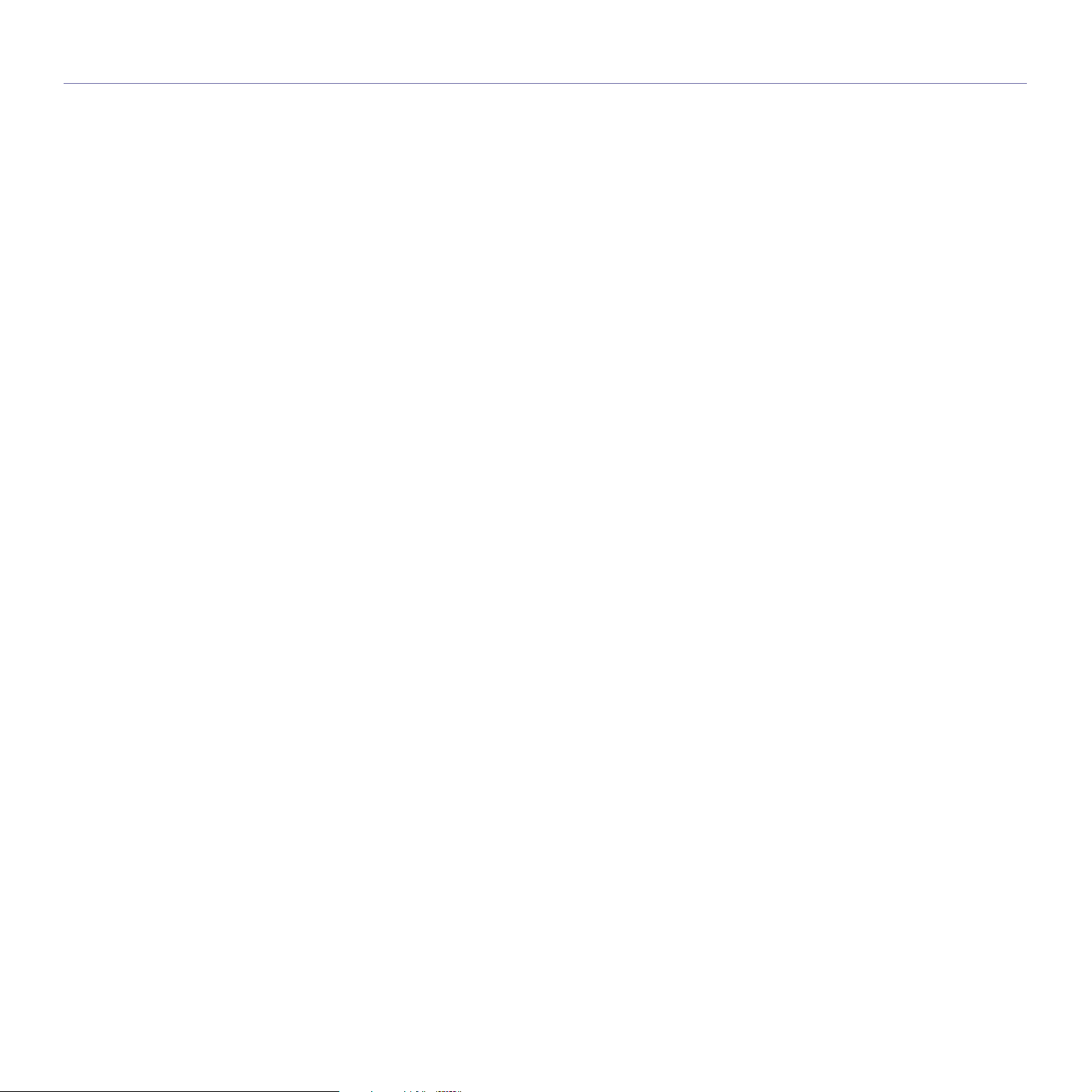
indhold
41 Formindsket eller forstørret kopi
42 Ændring af standardindstillingerne for kopiering
42 Kopiering af ID-kort
42 Brug af de specielle kopifunktioner
42 2- eller 4-op-kopiering
42 Plakatkopiering
43 Klonkopiering
43 Sletning af baggrundsbilleder
43 Justering af gråtone ved kopiering
43 Indstilling af timeout for kopiering
SCANNING
44
GRUNDLÆGGENDE UDSKRIVNING
49
FAX
50
44 Grundlæggende om scanning
44 Scanning fra kontrolpanelet
44 Angivelse af scanningsoplysninger i Samsung Scanningshåndtering
44 Scanning til programmer
45 Scanning via en netværksforbindelse
45 Scanning til e-mail
46 Ændring af indstillingerne for hvert scanningsjob
46 Ændring af standardscanningsindstillinger
46 Konfiguration af adressekartoteket
46 Registrering af hurtignumre til e-mail-adresser
46 Konfiguration af gruppenumre til e-mail-adresser
46 Brug af poster fra adressekartoteket
47 Søgning efter en adresse i adressekartoteket
47 Udskrivning af adressekartoteket
49 Sådan udskriver du et dokument
49 Annullering af et udskriftsjob
50 Afsendelse af en fax
50 Indstilling af faxhovedet
50 Justering af dokumentindstillinger
51 Automatisk afsendelse af en fax
51 Manuel afsendelse af en fax
51 Bekræftelse af en transmission
52 Automatisk genkald
52 Genkald til det senest kaldte nummer
52 Afsendelse af en fax til flere destinationer
52 Afsendelse af en udskudt fax
53 Afsendelse af en prioriteret fax
53 Modtagelse af en fax
53 Ændring af modtagetilstand
53 Automatisk modtagelse i tilstanden Fax
53 Manuel modtagelse i tilstanden Tlf.
53 Manuel modtagelse via en ekstern telefon
54 Automatisk modtagelse i tilstanden Svar/Fax
54 Modtagelse af faxer i tilstanden DRPD
54 Modtagelse i sikker modtagetilstand
54 Aktivering af sikker modtagetilstand
54 Modtagelse af faxer i hukommelsen
55 Videresendelse af faxer
55 Faxopsætning
Indhold_17
Page 18

indhold
55 Ændring af faxindstillingerne
57 Ændring af standarddokumentindstillingerne
57 Automatisk udskrivning af en rapport over afsendte faxer
57 Oprettelse af et adressekartotek
BRUG AF USB-HUKOMMELSESENHED
59
VEDLIGEHOLDELSE
62
59 Om USB-hukommelse
59 Tilslutning af en USB-hukommelsesenhed
59 Scanning til en USB-hukommelsesenhed
59 Scanning
60 Tilpasning af scanning til USB
60 Udskrivning fra en USB-hukommelsesenhed
60 Sådan udskrives et dokument fra en USB-hukommelsesenhed
60 Sikkerhedskopiering af data
60 Sikkerhedskopiering af data
60 Gendannelse af data
61 Håndtering af USB-hukommelse
61 Sletning af en billedfil
61 Formatering af en USB-hukommelsesenhed
61 Visning af USB-hukommelsesstatus
61 Udskrivning direkte fra et digitalt kamera
62 Udskrivning af rapporter
62 Udskrivning af en rapport
62 Justering af farvekontrasten
63 Sådan slettes hukommelsen
63 Rengøring af maskinen
63 Udvendig rengøring af maskinen
63 Indvendig rengøring af maskinen
65 Rengøring af scannerenheden
66 Vedligeholdelse af patronen
66 Opbevaring af tonerpatroner
66 Forventet levetid for tonerpatronen
66 Fordeling af toner
66 Udskiftning af tonerpatronen
68 Udskiftning af billedenheden
69 Udskiftning af beholderen til spildtoner
70 Vedligeholdelsesdele
70 Kontrol af udskiftelige dele
70 Styring af maskinen fra webstedet
70 Sådan får du adgang til SyncThru™ Web Service
70 Kontrol af maskinens serienummer
18_Indhold
FEJLFINDING
71
71 Tip til at undgå papirstop
71 Udbedring af dokumentstop
71 Fejl ved papirudføring
72 Indføringsfejl ved valsen
72 Udbedring af papirstop
72 I bakke 1
72 I fikseringsenheden
73 I papirudføringsområdet
75 Betydningen af de meddelelser, der vises i displayet
78 Løsning af andre problemer
78 Papirindføring
78 Udskrivningsproblemer
80 Problemer med udskriftskvaliteten
Page 19
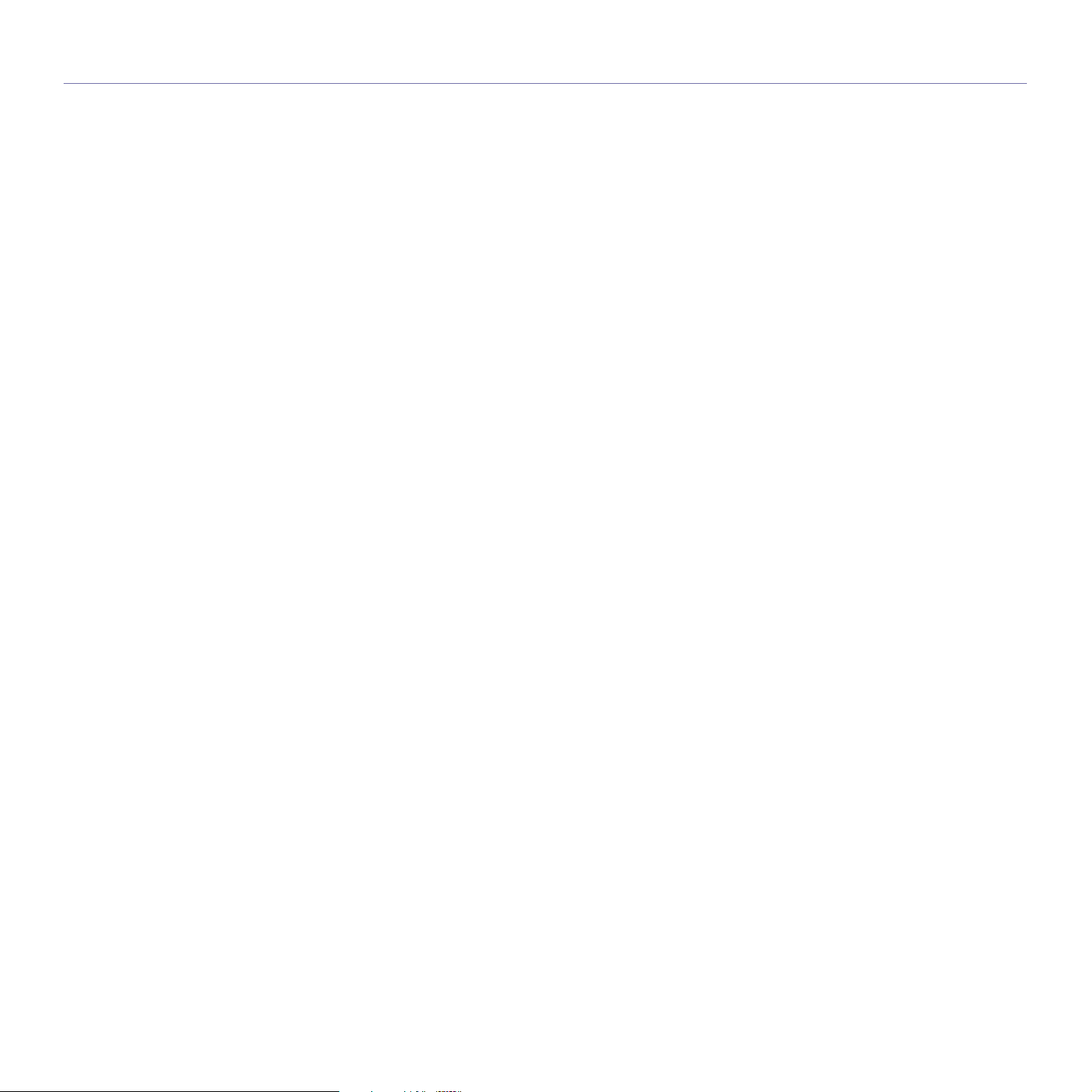
indhold
82 Kopieringsproblemer
82 Scanningsproblemer
83 Problemer med Samsung Scanningshåndtering
83 Problemer med faxfunktionen
84 Almindelige Windows-problemer
84 Almindelige Linux-problemer
86 Almindelige Macintosh-problemer
BESTILLING AF TILBEHØR
87
SPECIFIKATIONER
88
ORDLISTE
91
INDEKS
95
CONTACT SAMSUNG WORLDWIDE
97
87 Forbrugsstoffer
87 Sådan køber du
88 Generelle specifikationer
89 Printerspecifikationer
89 Specifikationer for scanner
89 Specifikationer for kopimaskine
90 Specifikationer for fax
Indhold_19
Page 20
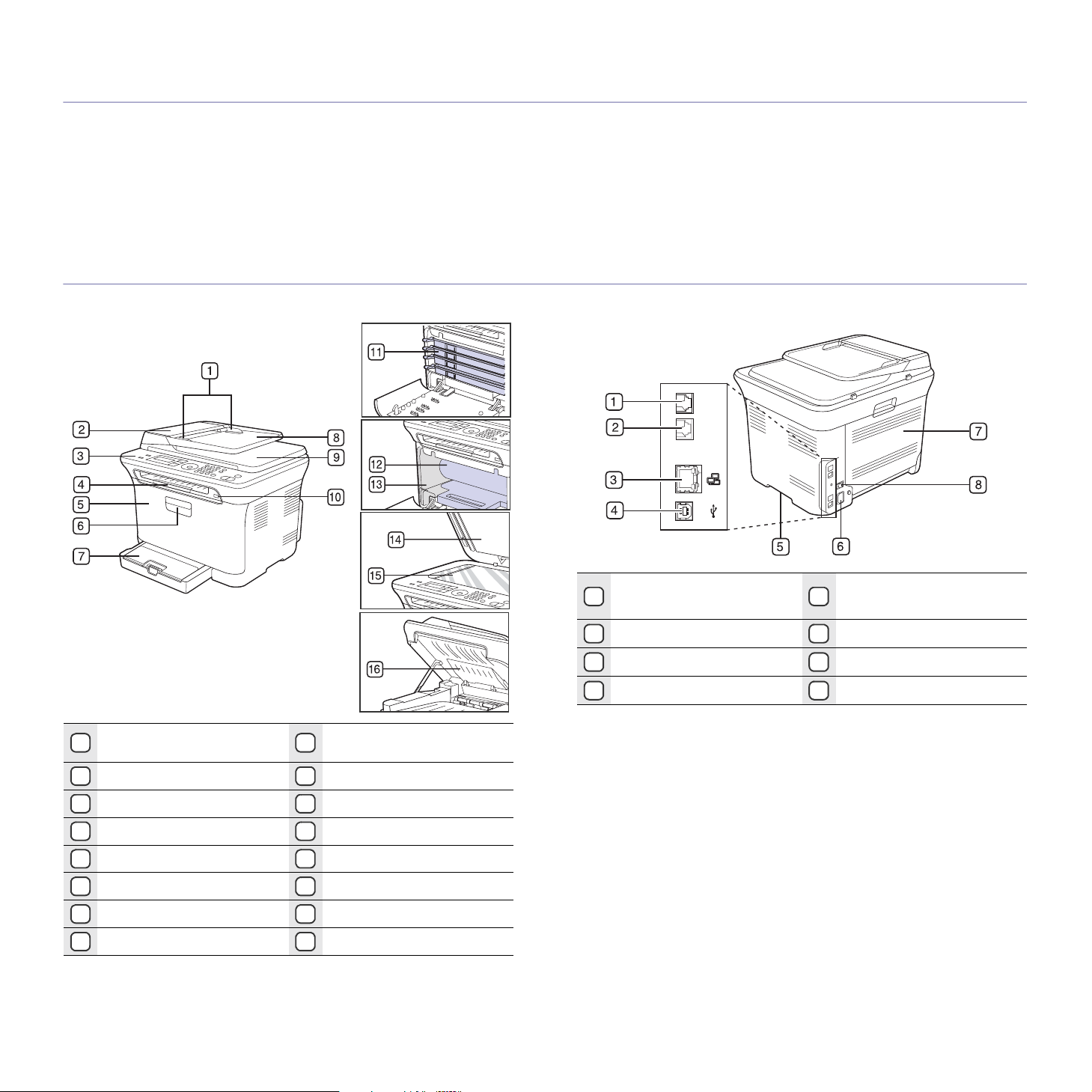
introduktion
Maskinen indeholder følgende hovedkomponenter:
Kapitlet omfatter:
• Oversigt over maskinen
• Oversigt over kontrolpanelet
• Status Indikatorernes betydning
• Godkender status for tonerpatronen
OVERSIGT OVER MASKINEN
Set forfra Set bagfra
• Menuoversigt
• Medfølgende software
• Printerdriverfunktioner
Styr til indstilling
1
af dokumentbredde
ADF
2
Kontrolpanel
3
Outputsupport
4
Frontdæksel
5
Håndtag til frontdæksel
6
Bakke 1
7
Dokumentindføringsbakke
8
Dokumentudbakke
9
USB-hukommelsesport
10
Tonerpatron
11
Billedenhed
12
Beholderen til spildtoner
13
Scannerlåg
14
Scannerglasplade
15
Scannerenhed
16
Telefonstik til ekstern
1
telefon (EXT)
2 Telefonstik 6 Strømindgang
Netværksport
3
4 USB-port 8 Tænd/sluk-kontakt
Håndtag
5
Bagdæksel
7
20 _Introduktion
Page 21

OVERSIGT OVER KONTROLPANELET
Du kan kopiere begge sider af ID-kortet, f.eks.
1
ID Copy
et kørekort, på et enkelt ark papir. (Se ”Kopiering
af ID-kort” på side 42).
Filer, der er gemt på en USB-enhed, kan
Direct USB
2
udskrives direkte, hvis du sætter USB-enheden
i USB-porten foran på maskinen. (Se ”Om USBhukommelse” på side 59).
Maskinens aktuelle status og eventuelle
3
Display
meddelelser vises i displayet, når maskinen
er i brug.
Den tonerfarve, der vises under LCD-displayet,
angiver den tonerfarve, som meddelelsen
Tonerfarver
4
i displayet vedrører. Se status-indikatoren
med meddelelserne om tonerpatronen.
(Se ”Godkender status for tonerpatronen” på
side 22).
Wirelessa/Status
5
Fax Aktiverer faxtilstand.
6
Copy Aktiverer kopitilstand.
7
Scan/Email Aktiverer scanningstilstand.
8
Menu
9
OK Bekræfter det, der er valgt på skærmen.
10
Viser maskinens status. (Se ”Status
Indikatorernes betydning” på side 22).
Aktiverer menutilstanden og skifter mellem
de tilgængelige menuer.
Hvis maskinen er i klar-tilstand, ringes der
Redial/Pause
15
op til det senest kaldte nummer. Hvis den
er i redigeringstilstand, indsættes der en pause
i et faxnummer.
On Hook Dial Opretter forbindelse via telefonlinjen.
16
Afbryder en igangværende handling. Sletter/
Stop/Clear
17
annullerer kopieringsindstillingerne, f.eks.
mørkhed, dokumenttype, kopistørrelse og
kopiantal i klar-tilstand.
Black Start Starter et job i sort/hvid-tilstand.
18
Color Start Starter et job i farvetilstand.
19
a. Kun CLX-3175FW
• Alle illustrationer i denne brugervejledning kan være anderledes
end på din maskine, afhængigt af maskinens tilbehør eller model.
• Udbakkens overflade kan blive meget varm, hvis du udskriver et
stort antal sider på én gang. Undlad at berøre overfladen, og lad
ikke børn komme i nærheden af den.
Back Vender tilbage til menuens øverste niveau.
11
Bruges til at skifte mellem de tilgængelige
Venstre og højre
12
pil
indstillinger i den valgte menu og til at øge eller
sænke værdier. Når du indtaster tegn, kan du
tilføje et mellemrum ved hjælp af den højre tast.
Bruges til nummeropkald eller indtastning
Taltastatur
13
af alfanumeriske tegn. (Se ”Bogstaver og tal
på taltastaturet” på side 32).
Address Book Du kan søge efter gemte e-mail-adresser.
14
Introduktion_21
Page 22
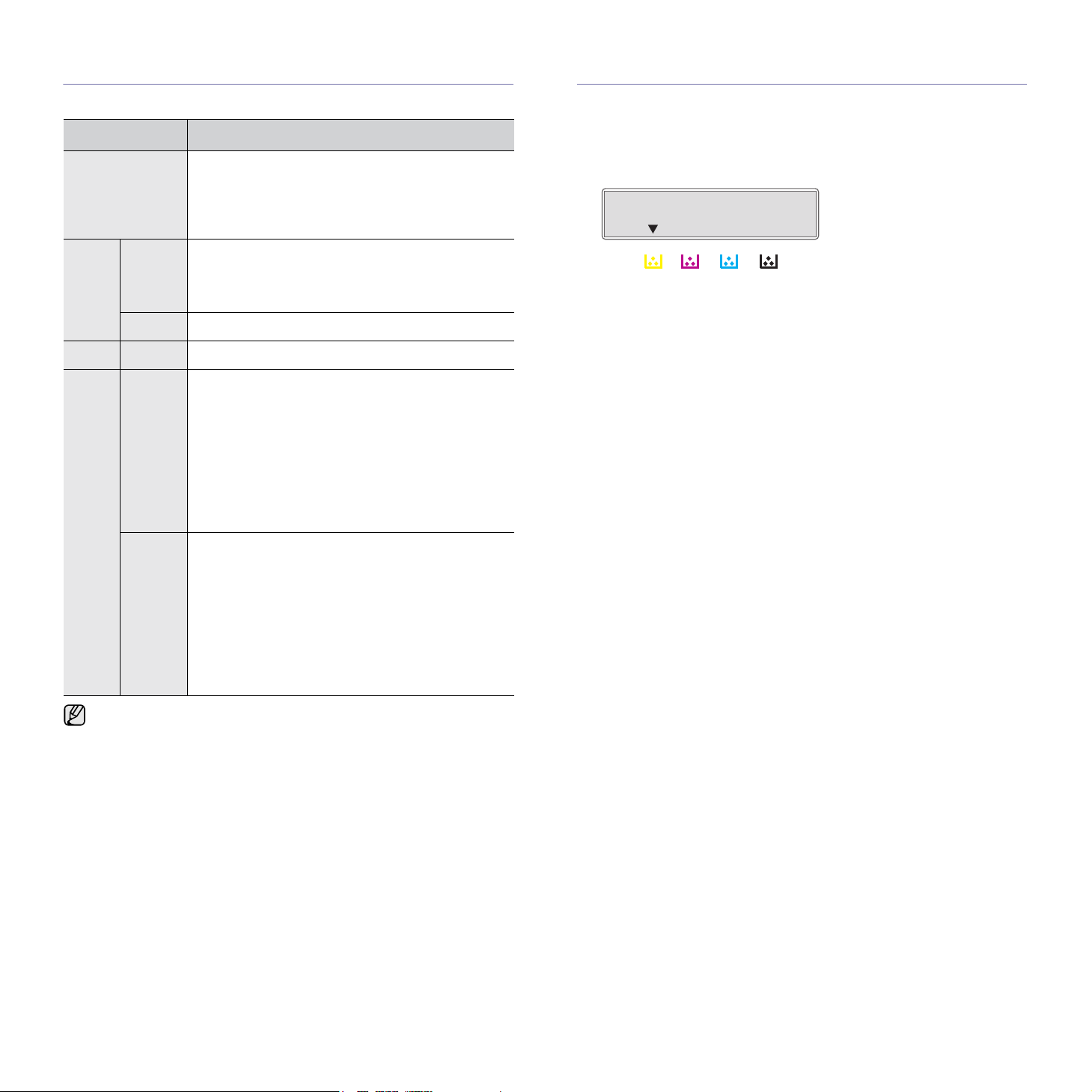
STATUS INDIKATORERNES BETYDNING
Farven på Status-indikatoren angiver maskinens aktuelle status.
STATUS BESKRIVELSE
Slukket • Maskinen er i offlinetilstand.
• Maskinen er i strømsparetilstand. Der skiftes
automatisk til online, når der modtages data,
eller når der trykkes på en vilkårlig tast.
• Den trådløse funktion er ikke tilgængelig.
GODKENDER STATUS FOR TONERPATRONEN
Statussen for tonerpatroner angives med Status-indikatoren og i LCDdisplayet. Hvis tonerpatronen er næsten tom, eller den skal udskiftes, lyser
Status-indikatoren rødt, og der vises en meddelelse i displayet. Pilemærket
angiver, hvilken farve toner der er problemer med, eller som skal udskiftes.
Eksempel:
Grøn Blinker • Når den grønne indikator blinker langsomt,
modtager maskinen data fra computeren.
• Når den grønne indikator blinker hurtigt, udskriver
maskinen data.
Lyser • Maskinen er tændt og kan benyttes.
Blaa Lyser • Den trådløse funktion er tilgængelig.
Rød Blinker • Der er opstået en mindre fejl, og maskinen venter
på, at fejlen bliver rettet. Undersøg, hvilken
meddelelse der vises i displayet, og løs problemet
ved at se under ”Betydningen af de meddelelser,
der vises i displayet” på side 75.
• Tonerpatronen er ved at være tom. Bestil
en ny tonerpatron. Se ”Bestilling af tilbehør” på
side 87. Du kan forbedre udskriftskvaliteten
midlertidigt ved at fordele den resterende toner.
(Se ”Udskiftning af tonerpatronen” på side 66).
Lyser • Der er opstået et problem, f.eks. papirstop,
et dæksel, der er åbent, eller der mangler papir
i bakken, så maskinen kan ikke fortsætte jobbet.
Undersøg, hvilken meddelelse der vises
i displayet, og se ”Betydningen af de meddelelser,
der vises i displayet” på side 75 for at løse
problemet.
• Tonerpatronen er tom, brugt op eller skal
udskiftes. (Se ”Betydningen af de meddelelser,
der vises i displayet” på side 75).
I dette eksempel angiver pilen, at der er problemer med den gule farvepatron.
Undersøg, hvilken meddelelse der vises, for at finde ud af, hvad problemet er,
og hvordan det kan afhjælpes. Se ”Betydningen af de meddelelser, der vises
i displayet” på side 75, hvis du vil have flere detaljerede oplysninger om
fejlmeddelelser.
Undersøg altid, hvilken meddelelse der vises i displayet, for at afhjælpe
problemet. Afsnittet Fejlfinding indeholder anvisninger, som kan hjælpe
dig med at betjene maskinen korrekt. Se ”Betydningen af de meddelelser,
der vises i displayet” på side 75 for at få yderligere oplysninger.
22 _Introduktion
Page 23
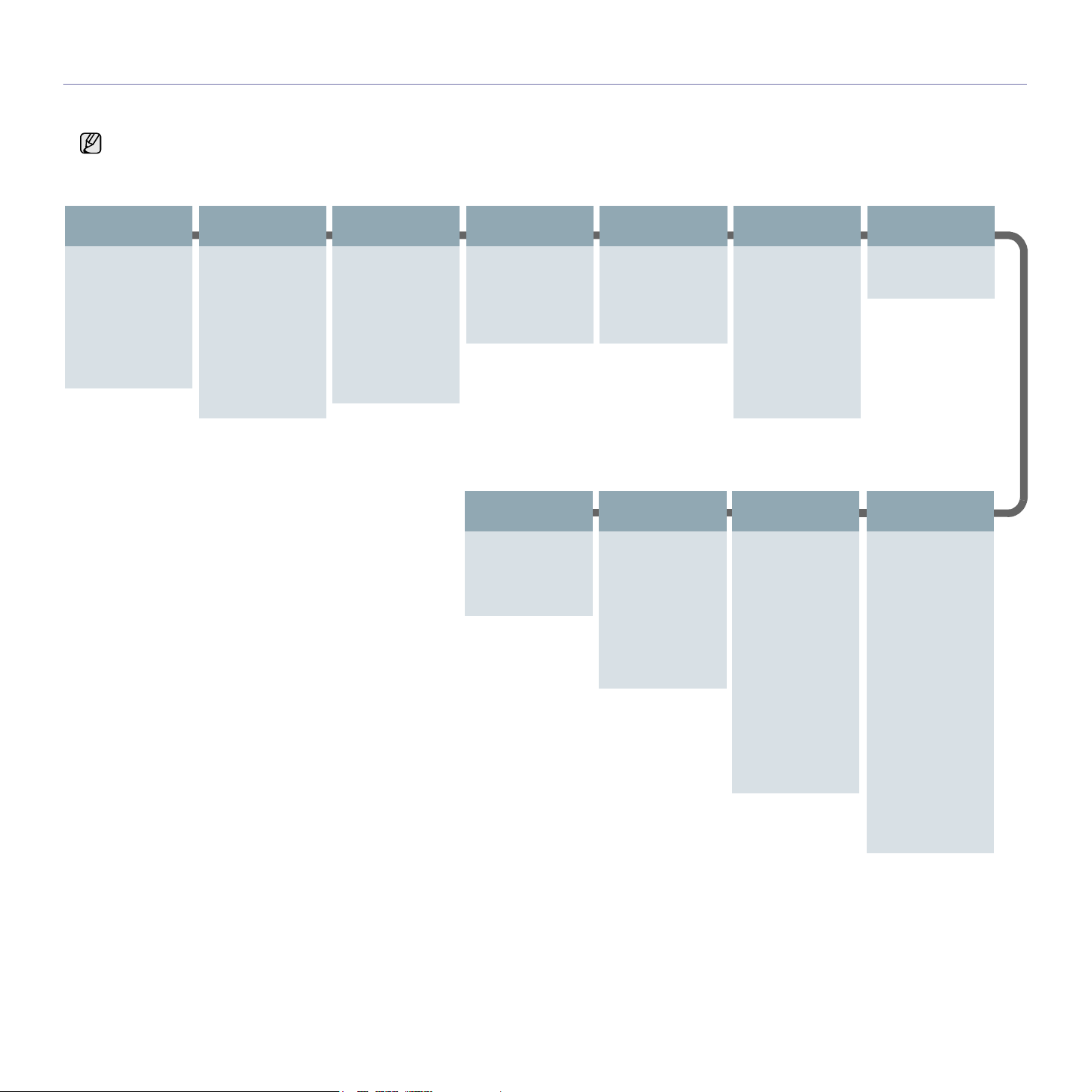
MENUOVERSIGT
Fra kontrolpanelet kan du få adgang til menuer til klargøring af maskinen eller betjening af maskinens funktioner. Du kan få adgang til menuerne ved at trykke
på Menu. Se nedenstående diagram.
Nogle menuer vises muligvis ikke i displayet, afhængigt af indstillinger eller modeller. De menuer, der ikke er vist, er ikke relevante for maskinen.
.
Faxfunktion
Moerkhed
Oploesning
Multiafsend.
Forsink afs.
Prior. afsend.
Videresend
Sikker modt.
Tilfoej side
Annuller job
Faxkonfig.
Afsendelse
Antal genopk.
Genop.interval
Praefiks opk.
ECM-tilstand
Afsend.rapport
Image-TCR
Opk.tilstand
Modtagelse
Modt.tilstand
Ring foer svar
Faxkonfig.
(fortsat)
Skriv mod.navn
Mod. startkode
Auto formindsk
Kasseringsstr.
Junkfaxkonfig.
DRPD-tilstand
Skift standard
Oploesning
Moerkhed
Auto rapport
Kopifunktion
Formin./forst.
Moerkhed
Originaltype
Layout
Juster bgrd.
Gråtoneforb.
Netværk
TCP/IP
Ethernet-hast.
Traadloes
a
Ryd indstill.
Netvaerksinfo
a.Kun CLX-3175FW
Kopikonfig.
Skift standard
Kopier
Kopisortering
Formin./forst.
Moerkhed
Originaltype
Systemkonfig.
(fortsat)
Ryd indstill.
Alle indstill.
Faxkonfig.
Kopikonfig.
Scannerkonfig.
Systemkonfig.
Netv.konfig.
Adr.kartotek
Sendt rapport
Fax-modt.rapp.
Scanfunktion
USB-funktion
Scanningsstr.
Originaltype
Oploesning
Scanningsfarve
Scan.format
E-mail-funkt.
Scanningsstr.
Originaltype
Oploesning
Scanningsfarve
Systemkonfig.
(fortsat)
Rapport
Kompl. rapport
Konfiguration
Frb.stof. Info
Adr.kartotek
Afsend.rapport
Sendt rapport
Fax-modt.rapp.
Planlagte job
JunkFax-rapp.
Netvaerksinfo
Brg.godk.liste
Vedligehold.
RYD medd. tom
Liv frb. stof
Farve
Serienummer
Scannerkonfig.
Skift standard
USB-standard
E-mail-std.
Systemkonfig.
Maskinkonfig.
Maskin-ID
Maskinfax nr.
Dato og Tid
Tidstilstand
Sprog
Standardtilst.
Stroembesp.
Timeout
Hoejdetilpasn.
Auto fortsaet
Importindst.
Eksportindst.
Papirkonfig.
Papirstr.
Papirtype
Lyd/lydstyrke
Tastelyd
Alarmlyd
Hoejtaler
Ringelyd
23 _Introduktion
Page 24
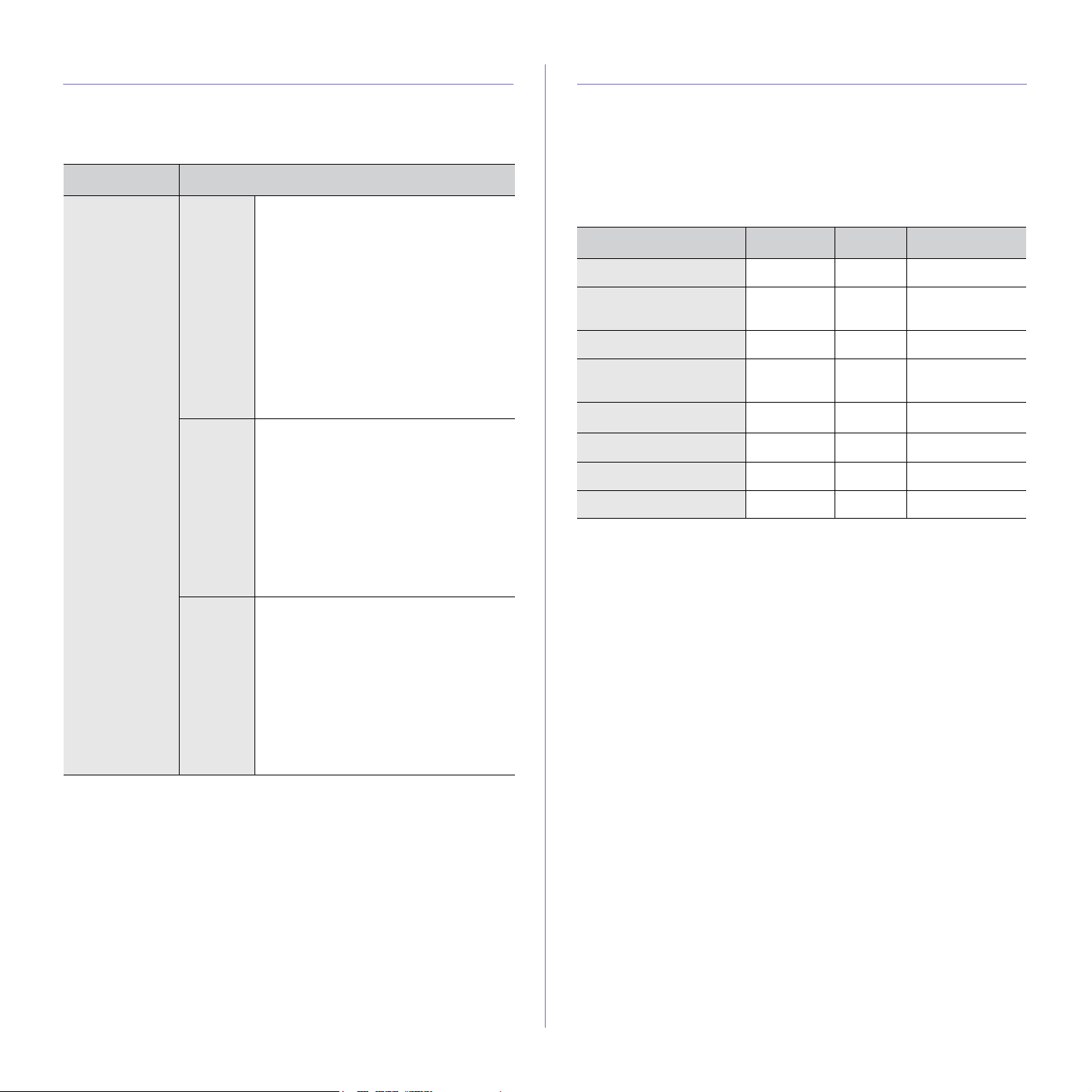
MEDFØLGENDE SOFTWARE
Når du har afsluttet opsætningen af maskinen og sluttet den til computeren,
skal du installere softwaren til maskinen fra den medfølgende cd for at
kunne bruge maskinen som printer og scanner. Cd’en indeholder følgende
software:
Cd
INDHOLD
PRINTERDRIVERFUNKTIONER
Printerdriverne understøtter følgende standardfunktioner:
• Valg af papirretning, papirstørrelse, papirkilde og medietype
• Antal kopier
Du kan desuden få adgang til en række specielle udskrivningsfunktioner.
Tabellen nedenfor indeholder en generel oversigt over funktioner, der
understøttes af dine printerdrivere:
Cd med
printersoftware
Windows •
Linux
Macintosh
Printerdriver
at få optimalt udbytte af printeren.
Scannerdriver
•
(Windows Image Acquisition) kan bruges
til scanning af dokumenter på maskinen.
Smart Panel
•
du overvåge maskinens status og få vist
advarsler, hvis der opstår fejl under
udskrivningen.
SmarThru 4a: Dette er det Windows-
•
baserede program, som følger med
multifunktionsmaskinen.
•
SetIP
maskinens TCP/IP-adresser.
•
Printerdriver: Brug denne driver til at
køre maskinen fra en Linux-computer
og udskrive dokumenter.
• SANE: Brug denne driver, når du skal
scanne dokumenter.
•
Smart Panel
du overvåge maskinens status og få
vist advarsler, hvis der opstår fejl under
udskrivningen.
SetIP
•
maskinens TCP/IP-adresser.
• Printerdriver: Brug denne driver til
at få optimalt udbytte af printeren.
• Scannerdriver: Du kan bruge TWAINdriveren til at scanne dokumenter på
maskinen.
• Smart Panel: Med dette program
kan du overvåge maskinens status
og få vist advarsler, hvis der opstår
fejl under udskrivningen.
SetIP
•
maskinens TCP/IP-adresser.
: Brug denne driver til
: TWAIN og WIA-driverne
: Med dette program kan
: Brug
dette program til at definere
: Med dette program kan
: Brug
dette program til at definere
: Brug
dette program til at definere
Printerdriver
FUNKTION WINDOWS LINUX MACINTOSH
Farvetilstand OO O
Indstilling af
udskriftskvalitet
Posterudskrivning OX X
Flere sider pr. ark
(N-op)
Tilpas til side OX
Skaleret udskrift OX O
Vandmærke OX X
Overlay OX X
a. Denne funktion understøttes kun af MAC OS X 10.4-10.5.
OO O
OO (2, 4) O
a
O
a. Giver dig adgang til en række funktioner til redigering af et scannet
billede ved hjælp af et effektivt billedredigeringsprogram og til at sende
billedet pr. e-mail. Du kan også åbne et andet billedredigeringsprogram,
f.eks. Adobe Photoshop, fra SmarThru. Du kan finde flere oplysninger
i den skærmhjælp, der findes i SmarThru-programmet.
24 _Introduktion
Page 25
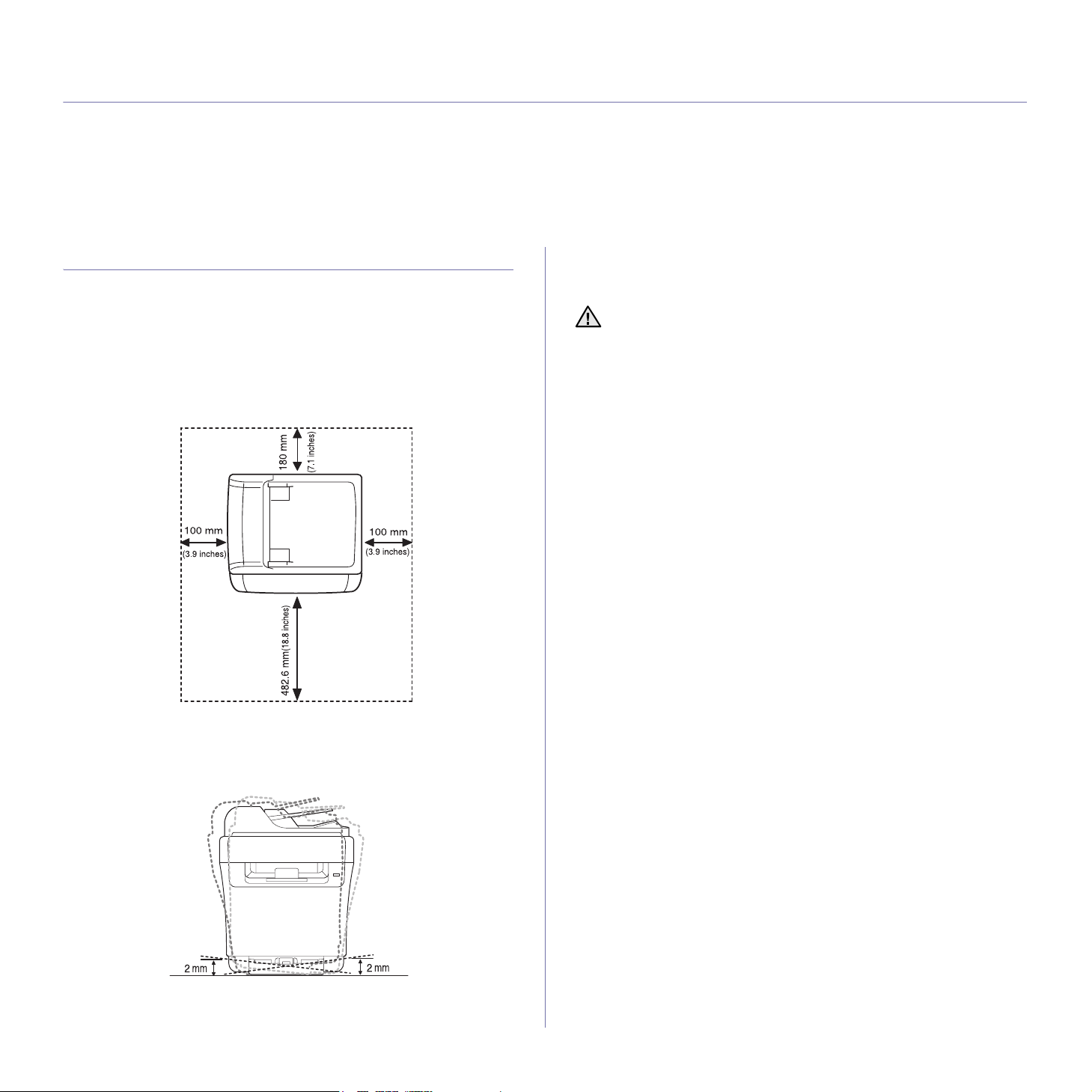
sådan kommer du i gang
Dette kapitel indeholder trinvise instruktioner til opsætning af maskinen.
Kapitlet omfatter:
• Opsætning af hardwaren
•Systemkrav
• Konfiguration af netværket
• Installation af softwaren
• Brug af et trådløst netværk (kun CLX-3175FW)
• Maskinens grundlæggende indstillinger
OPSÆTNING AF HARDWAREN
Dette afsnit viser de trin, der skal udføres for at opsætte hardwaren,
som er nærmere beskrevet i Lyninstallationsvejledning.
Læs Lyninstallationsvejledning, inden du udfører nedenstående trin.
1. Vælg en stabil placering.
Vælg et plant, stabilt sted med tilstrækkelig plads til luftcirkulationen.
Kontroller, at der er tilstrækkelig plads til at åbne dæksler og bakker.
Stedet skal være godt udluftet og ikke udsat for direkte sollys, andre
varmekilder, kulde eller fugt. Anbring ikke maskinen tæt på kanten
af et bord eller et skrivebord.
4. Ilæg papir.
5. Kontroller, at alle kabler er sluttet til maskinen.
6. Tænd for maskinen.
Undlad at vippe maskinen eller vende den på hovedet, når du flytter
den. Ellers er der risiko for, at maskinens indvendige dele bliver
tilsmudset med toner, hvilket kan medføre skader på maskinen eller
give en dårlig udskriftskvalitet.
Udskrivning kan udføres ved højder under 1.000 m. Se højdeindstillingen
for at optimere udskrivningen. Se ”Højdejustering” på side 31 for at få
yderligere oplysninger.
Anbring maskinen på en flad, stabil overflade med en hældning
på maks. to mm. Dette er nødvendigt for at sikre udskriftskvaliteten.
2. Pak maskinen ud, og undersøg alle de medfølgende komponenter.
3. Fjern tapen, mens du holder fast i maskinen.
25 _Sådan kommer du i gang
Page 26
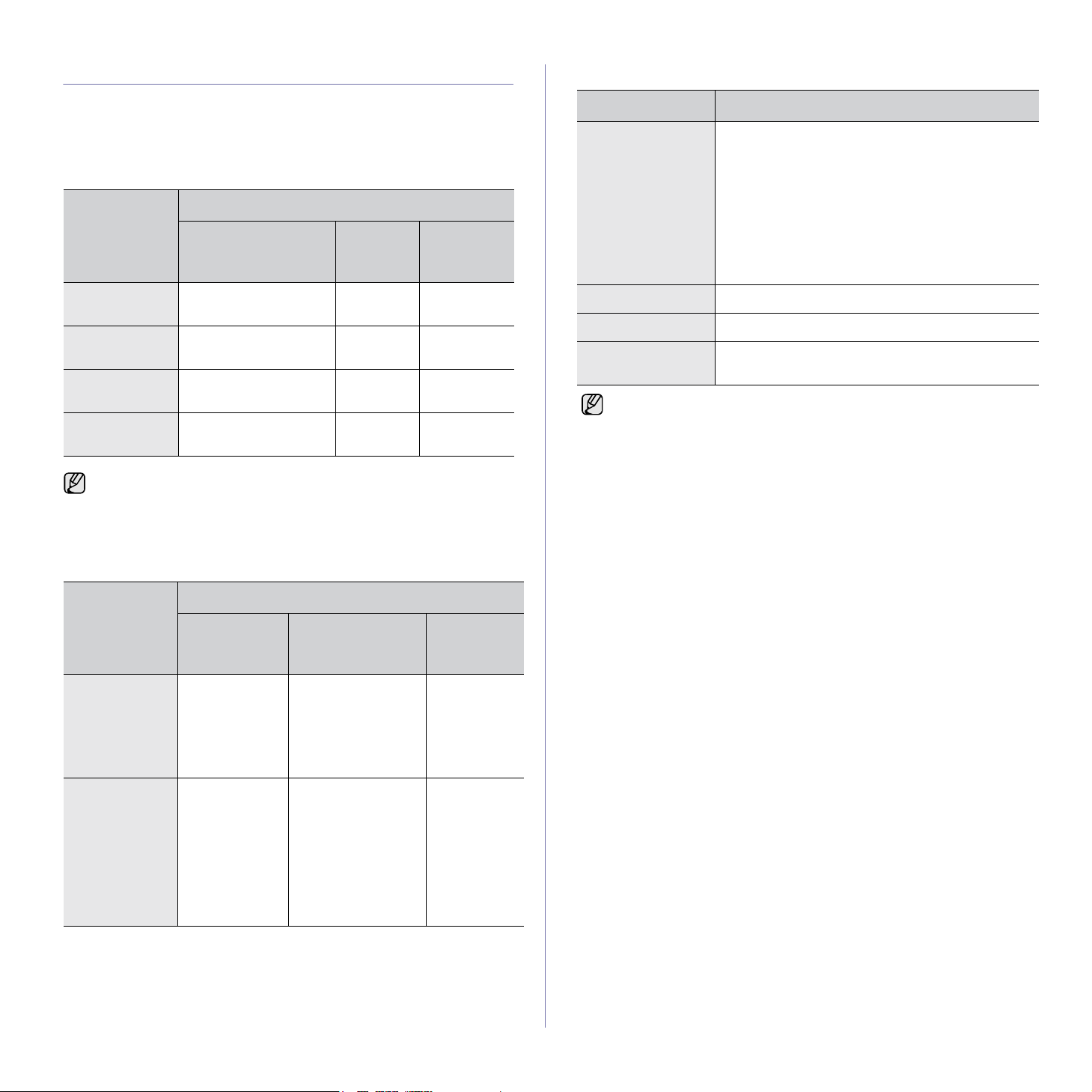
SYSTEMKRAV
Før du begynder, skal du sikre dig, at dit system opfylder følgende
minimumkrav:
Windows
Maskinen understøtter følgende Windows-operativsystemer.
KRAV (ANBEFALES)
OPERATIV-
SYSTEM
PROCESSOR RAM
LEDIG
PLADS PÅ
HARDDISK
Linux
PUNKT KRAV (ANBEFALES)
Operativsystem • RedHat 8.0, 9.0 (32bit)
• RedHat Enterprise Linux WS 4, 5 (32/64bit)
• Fedora Core 1~7 (32/64bit)
• Mandrake 9.2 (32bit), 10.0, 10.1 (32/64bit)
• Mandriva 2005, 2006, 2007 (32/64bit)
• SuSE Linux 8.2, 9.0, 9.1 (32bit)
• SuSE Linux 9.2, 9.3, 10.0, 10.1 10.2 (32/64bit)
• SuSe Linux Enterprise Desktop 9, 10 (32/64bit)
• Ubuntu 6.06, 6.10, 7.04 (32/64bit)
• Debian 3.1, 4.0 (32/64bit)
Windows 2000 Pentium II 400 MHz
(Pentium III 933 MHz)
Windows XP Pentium III 933 MHz
Windows 2003
Server
Windows Vista Pentium IV 3 GHz 512 MB
• Til alle Windows-operativsystemer kræves som minimum Internet
Explorer 6,0 eller nyere.
• Brugere med administratorrettigheder kan installere programmet.
(Pentium IV 1 GHz)
Pentium III 933 MHz
(Pentium IV 1 GHz)
128 MB
(256 MB)
128 MB
(256 MB)
128 MB
(512 MB)
(1.024 MB)
600 MB
1,5 GB
1,25 GB til
2GB
1,5 GB
Macintosh
KRAV (ANBEFALES)
OPERATIV-
SYSTEM
Mac OS X 10.4
eller lavere
PROCESSOR RAM
• Power PC
G4/G5
•Intelprocessor
• 128 MB til en
PowerPC-baseret
Mac (512 MB)
• 512 MB til en
Intel-baseret Mac
(1 GB)
1 GB
LEDIG
PLADS PÅ
HARDDISK
Processor Pentium IV 2.4 GHz eller højere
RAM 512 MB eller mere
Ledig plads på
harddisk
• Til arbejdet med store scannede billeder er det nødvendigt
at anvende en swap-partition på 300 MB eller mere.
• Linux-scannerdriveren understøtter den optiske opløsning
på maksimum.
1 GB eller mere
Mac OS X 10.5 •G4/G5
PowerPC
med en
processor på
867 MHz
eller
hurtigere
•Intelprocessor
26 _Sådan kommer du i gang
512 MB (1 GB) 1 GB
Page 27

KONFIGURATION AF NETVÆRKET
Du skal konfigurere maskinens netværksprotokoller, før du kan bruge den i et
netværksmiljø. Du kan konfigurere de grundlæggende netværksindstillinger
ved hjælp af maskinens kontrolpanel.
Understøttede netværksmiljøer
Følgende tabel viser de netværksmiljøer, som maskinen understøtter:
EMNE KRAV
Netværksgrænseflade • Ethernet 10/100 Base-TX
• 802.11b/g trådløst LAN
(kun CLX-3175FW)
Netværksoperativsystem • Windows 2000/XP/2003/Vista
• Forskellige Linux-operativsystemer
• MAC OS 10.3 ~ 10.5
Netværksprotokoller • TCP/IP
• Standard TCP/IP
•LPR
• IPP/HTTP
•Bonjour
• DHCP
•BOOTP
Hvis du befinder dig i et miljø med en ikke-statisk IP-adresse og har brug
for at konfigurere en DHCP netværksprotokol, kan du gøre dette ved at
klikke ind på http://developer.apple.com/networking/bonjour/download/,
vælge den udgave af programmet Bonjour, der er relevant for
det operativsystem, du bruger, og derefter installere programmet.
Dette program giver dig adgang til automatisk konfiguration af
netværksparametre. Følg de anvisninger, der vises i installationsvinduet.
Dette program understøtter ikke Linux.
Konfiguration af netværksprotokoller via maskinen
Du kan konfigurere TCP/IP-netværksparametre ved at benytte
nedenstående fremgangsmåde.
1. Kontroller, at maskinen er sluttet til netværket med et RJ-45 Ethernetkabel.
2. Kontroller, at maskinen er tændt.
3. Tryk på Menu på kontrolpanelet, indtil Netværk vises i nederste linje
i displayet, og tryk derefter på OK.
4. Tryk på venstre og højre pil, indtil TCP/IP vises, og tryk derefter på OK.
5. Tryk på venstre og højre pil, indtil Statisk vises, og tryk derefter på OK.
6. Tryk på venstre og højre pil, indtil IP-adresse vises, og tryk derefter
på OK.
Angiv en byte-værdi på mellem 0 og 255 ved hjælp af taltastaturet.
Du kan flytte mellem byte-værdierne ved at trykke på venstre og højre pil.
Gentag dette for at udfylde adressen fra 1. til 4. byte.
7. Tryk på OK, når du er færdig.
Gentag trin 6 og 7 for at konfigurere de andre TCP/IP-parametre:
undernetmaske og gateway-adresse.
Kontakt netværksadministratoren, hvis du er usikker på, hvordan
du udfører konfigurationen.
Du kan også konfigurere netværksindstillingerne via
netværksadministrationsprogrammerne.
•
SyncThru™ Web Admin Service
printerstyringsløsning til netværksadministratorer.
Web Admin Service
af netværksenheder, som gør det muligt for dig at overvåge
og udføre fejlfinding på netværksmaskiner fra et hvilket som helst
sted, hvor der er adgang til firmaets netværk. Du kan downloade
dette program fra http://www.solution.samsungprinter.com
SyncThru™ Web Service
•
netværksprinterserveren, og som giver dig adgang til følgende:
- Konfigurere de netværksparametre, som maskinen skal bruge
til at oprette forbindelse til forskellige netværksmiljøer.
- Tilpasse maskinindstillinger.
SetIP
•
: Hjælpeprogram, der giver dig adgang til at vælge
en netværksgrænseflade og manuelt konfigurere adresser,
der skal bruges sammen med TCP/IP-protokollen. (Se ”Brug
af SetIP-programmet” på side 27).
er en effektiv metode til administration
: Webbaseret
SyncThru™
.
: Webserver, der er integreret i
Brug af SetIP-programmet
Dette program er beregnet til indstilling af netværks-IP-adressen ved hjælp
af den MAC-adresse, der er netværksprinterkortets hardwareserienummer.
Programmet er især beregnet til, at netværksadministratoren kan indstille
flere netværks-IP-adresser på samme tid.
• Du kan kun bruge programmet SetIP, hvis maskinen er tilsluttet et
netværk.
• Følgende procedure gælder for Windows XP. Hvis du benytter
Macintosh eller Linux OS, skal du se Softwareafsnit.
Installation af programmet
1. Indsæt den driver-cd, der følger med maskinen. Hvis driver-cd’en kører
automatisk, skal du lukke vinduet.
2. Start Windows Stifinder, og åbn X-drevet. (X repræsenterer
cd-rom-drevet.)
3. Dobbeltklik på Program > SetIP.
4. Dobbeltklik på Setup.exe for at installere dette program.
5. Klik på OK.
Hvis det er nødvendigt, skal du vælge et sprog på rullelisten.
6. Følg instruktionerne i vinduet for at færdiggøre installationen.
Start af programmet
1. Udskriv maskinens rapport med netværksoplysninger, som indeholder
maskinens MAC-adresse. Se ”Udskrivning af en rapport” på side 62.
2. Vælg Start > Alle programmer > Samsung Network Printer
Utilities > SetIP > SetIP i menuen i Windows.
3. Klik på i vinduet SetIP for at åbne vinduet til TCP/IP-konfiguration.
4. Indtast netværksprinterkortets MAC-adresse, IP-adresse,
undernetmaske og standardgateway, og klik derefter på Anvend.
MAC-adressen skal skrives uden kolon (:).
5. Klik på OK, hvorefter maskinen udskriver netværksoplysningerne.
Kontroller, at indstillingerne er korrekte.
6. Klik på Afslut.
Sådan kommer du i gang_27
Page 28
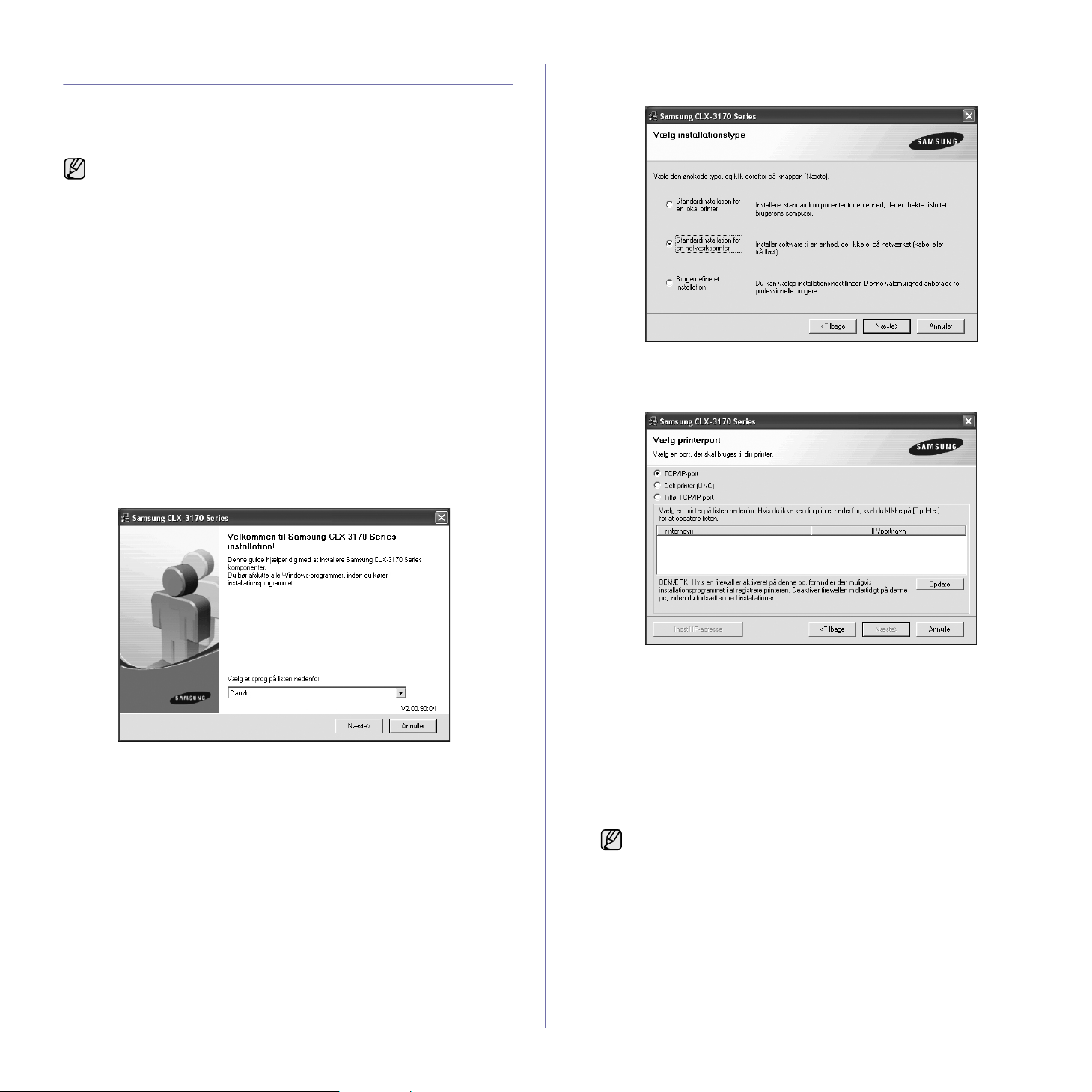
INSTALLATION AF SOFTWAREN
Du skal installere maskinsoftwaren til udskrivning. Softwaren omfatter
drivere, programmer og andre brugervenlige programmer.
Følgende procedure gælder for Windows XP. Hvis du benytter Macintosh
eller Linux OS, skal du se Softwareafsnit.
• Nedenstående procedurer gælder ved brug af maskinen som
en netværksmaskine. Se Softwareafsnit, hvis du vil tilslutte
en maskine via et USB-kabel.
• Proceduren og det popup-vindue, der vises under installationen,
kan variere, afhængigt af operativsystemet, printerfunktionen eller
den anvendte grænseflade.
1. Slut netværkskablet til maskinen.
2. Kontroller, at netværkskonfigurationen for maskinen er fuldført
(se ”Konfiguration af netværket” på side 27). Alle programmer skal være
lukket på computeren, før du starter installationen.
3. Indsæt cd-rom’en med printersoftware i cd-rom-drevet.
Cd-rom’en skulle starte automatisk, og der vises et installationsvindue.
Hvis installationsvinduet ikke vises, skal du klikke på Start > Kør. Skriv
X:\Setup.exe, idet du erstatter ”X” med det bogstav, der repræsenterer
dit drev, og klik på OK.
Hvis du bruger Windows Vista, skal du klikke på Start >
Alle programmer > Tilbehør > Kør og skrive X:\Setup.exe.
Hvis vinduet
klikke på
på
Fortsæt
4. Klik på Næste.
Automatisk afspilning
Kør Setup.exe
i vinduet
i feltet
Brugerkontokontrol
vises i Windows Vista, skal du
Installer eller kør program
.
og derefter
5. Vælg Standardinstallation for en netværksprinter, og klik derefter
på Næste.
6. Der vises en liste over de maskiner, der er tilgængelige på netværket.
Marker den printer, du ønsker at installere, på listen, og klik derefter
på Næste.
• Vinduet ovenfor kan være lidt anderledes, hvis du geninstallerer
driveren.
28 _Sådan kommer du i gang
• Hvis maskinen ikke vises på listen, skal du klikke på Opdater for at
opdatere listen eller vælge Tilføj TCP/IP-port. for at tilføje maskinen
på netværket. Du kan tilføje maskinen på netværket ved at indtaste
maskinens portnavn og IP-adresse.
Du kan kontrollere maskinens IP-adresse eller MAC-adresse
ved at udskrive en netværkskonfigurationsside (se ”Udskrivning
af rapporter” på side 62).
• Hvis du vil finde en fælles netværksprinter (UNC-stien), skal
du vælge Delt printer (UNC) og angive navnet på den fælles
netværksprinter manuelt eller finde en fælles printer ved at klikke
på knappen Gennemse.
Hvis du ikke ved, hvad IP-adressen er, skal du kontakte
netværksadministratoren eller udskrive netværksoplysningerne
(se ”Udskrivning af rapporter” på side 62).
Page 29
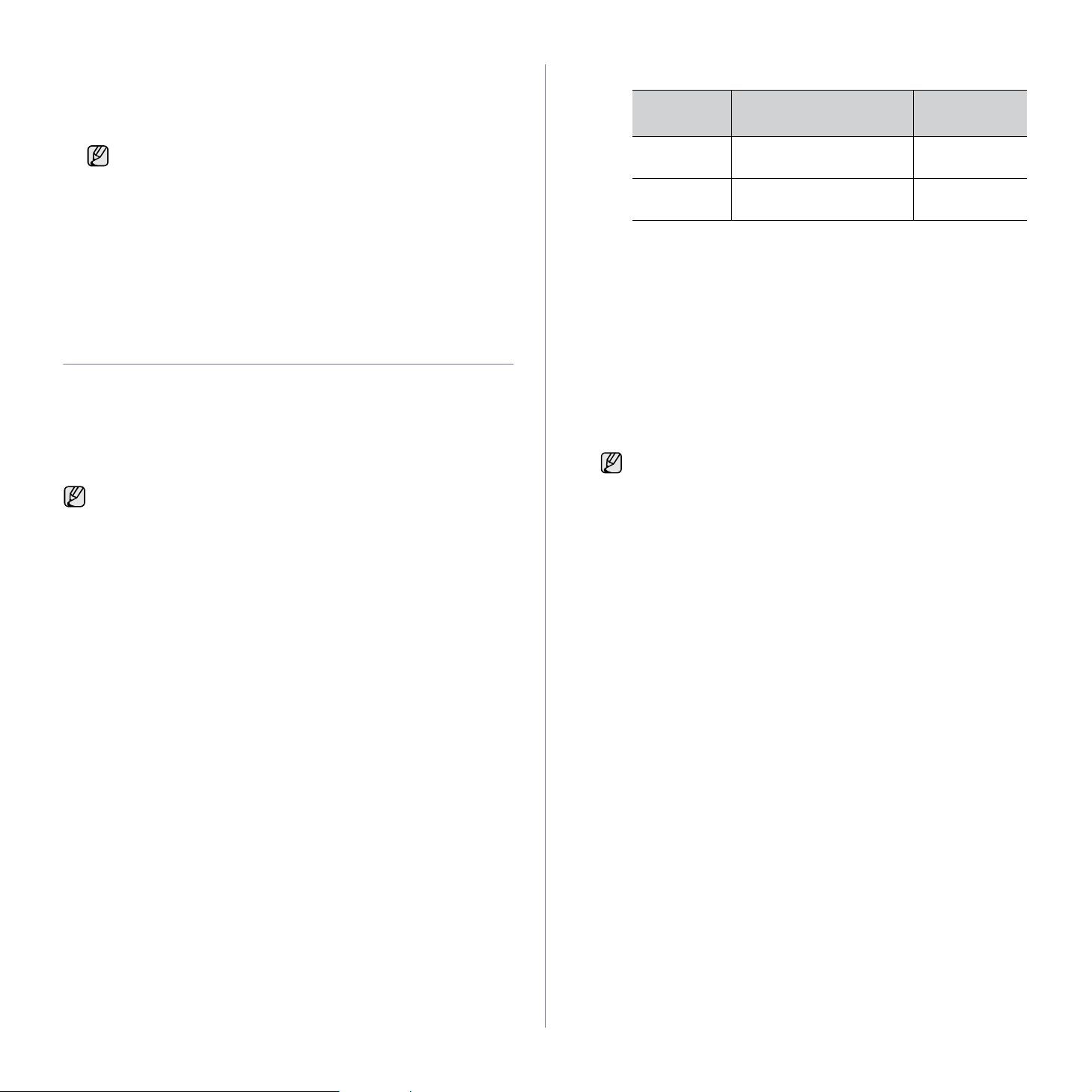
7. Når installationen er fuldført, vises der et vindue, hvor du bliver spurgt,
om der skal udskrives en testside, og du bliver bedt om at registrere
dig selv som bruger af Samsung-maskiner for at modtage oplysninger
fra Samsung. Marker de relevante afkrydsningsfelter, og klik på Udfør.
Denne handling er ikke obligatorisk.
• Hvis maskinen ikke fungerer korrekt efter installationen,
skal du geninstallere printerdriveren. Se Softwareafsnit.
• I forbindelse med installationen af printerdriveren registrerer
installationsprogrammet automatisk de placeringsoplysninger,
der er angivet for operativsystemet, og konfigurerer den
relevante standardpapirstørrelse for maskinen. Hvis du bruger
en anden Windows-placering, skal du ændre papirstørrelsen,
så den passer til det papir, du normalt bruger. Når installationen
er fuldført, kan du ændre papirstørrelsen under
printeregenskaberne.
BRUG AF ET TRÅDLØST NETVÆRK (KUN CLX-3175FW)
Du skal konfigurere de relevante netværksparametre, så printeren kan
bruges i et trådløst netværk. Det kan du gøre både ved hjælp af kontrolpanelet
og SyncThru™ Web Service, som er en integreret webside til din printer.
Dette afsnit indeholder grundlæggende oplysninger om 802.11b/gnetværksparametre, der kan konfigureres via kontrolpanelet.
Du kan hente de grundlæggende indstillinger ved at vælge et trådløst
netværk eller konfigurere dem manuelt efter behov.
Hvis du ikke kender dit trådløse miljø, skal du spørge
netværksadministratoren.
1. Tryk på Menu i kontrolpanelet, indtil Netværk vises i nederste linje
i displayet, og tryk derefter på OK.
2. Tryk på venstre/højre piletast, indtil Traadloes vises, og tryk derefter
på OK.
3. Tryk på venstre/højre piletast, indtil WLAN-indstilling vises, og tryk
derefter på OK.
4. Tryk på venstre/højre pil for at vælge den ønskede opsætningsmetode,
og tryk derefter på OK.
• Guide:Printerens trådløse netværksenhed søger efter trådløse
netværk i området og viser resultaterne.
• Brugerdefin.:Du kan konfigurere indstillingerne for det trådløse
netværk, så de passer til det, du har brug for.
Guidetilstand
1. Maskinens trådløse netværksenhed søger efter trådløse netværk
i området og viser resultaterne.
2. Tryk på venstre/højre pil for at vælge det netværk, du ønsker at bruge,
i Soegeliste, og tryk derefter på OK.
3. Når WLAN Sikkerhed
for at gemme dit valg.
Gå til næste trin, hvis der vises andre meddelelser.
4. Typen af WLAN-sikkerhedskryptering er WEP eller WPA afhængigt
af det valgte netværk.
• Hvis typen er WEP, skal du trykke på venstre/højre pil for at vælge
Aabent system eller DeltNoegle.
- Aabent system: Godkendelse bruges ikke, og der bruges
muligvis
WEP-nogle med alfanumeriske tegn, når du har valgt Aabent system.
- DeltNoegle: Godkendelse anvendes. En enhed, der har en korrekt
WEP-nøgle, kan få adgang til netværket. Indtast WEP-nogle med
Kryptering
Ingen
vises på displayet, skal du trykke på OK
Gå til trin 6.
, afhængigt af behovet for datasikkerhed. Indtast
alfanumeriske tegn, når du har valgt DeltNoegle.
TAST HEXADECIMALFORMAT
64-bit WEP 10 cifre (0 ~ 9, A ~ F) 5 alfanumeriske
128-bit WEP 26 cifre (0 ~ 9, A ~ F) 13 alfanumerisk
• I tilfælde af WPA skal du indtaste WPA-nogle med alfanumeriske
tegn. Nøglens længde skal være mellem 8 og 63 tegn.
5. Tryk på OK.
6. Tryk på Stop/Clear for at vende tilbage til klar-tilstand.
ASCII-
FORMAT
tegn
e tegn
Brugertilpasset tilstand
1. Tryk på OK, når Rediger SSID vises på nederste linje i displayet.
2. Indtast SSID, når Rediger SSID vises på øverste linje i displayet – det
navn, der identificerer et trådløst netværk. SSID skelner mellem store og
små bogstaver, så du skal indtaste det omhyggeligt. Tryk på OK.
3. Vælg den trådløse tilslutningstype. Tryk på venstre/højre pil for at vælge
den ønskede metode for
• Ad-hoc:
hinanden i et peer-to-peer-miljø. Gå til trin 4.
• Infrastruktur:
hinanden via et adgangspunkt. Gå til trin 5.
4. Tryk på venstre/højre pil for at vælge den ønskede metode for
tryk derefter på OK. Hvis du vælger
netværkskort på din maskine automatisk kanalerne.
5. Tryk på venstre/højre pil for at vælge den ønskede metode for WLAN
Sikkerhed, og tryk derefter på OK.
• Ingen:Dette anvendes, når der ikke kræves validering af en trådløs
enheds identitet og datakryptering på netværket. Der bruges et
åbent system til IEEE 802.11-godkendelse.
• Statisk WEP:Her anvendes WEP-algoritmen (Wired Equivalent
Privacy), som foreslås af IEEE 802.11-sikkerhedsstandarden.
Sikkerhedstilstanden Static WEP kræver en korrekt WEP-nøgle til
datakryptering, dekryptering og IEEE 802.11-godkendelse. Tryk på
venstre/højre pil for at vælge den ønskede opsætningsmetode i
Godkendelse, og tryk derefter på OK.
- Aabent system: Der bruges ikke godkendelse, og der bruges
- DeltNoegle: Der bruges godkendelse. En enhed, der har en korrekt
• WPA-PSK
WPA2-PSK for at godkende printerserveren baseret på WPA PreShared Key. Der bruges her en delt hemmelig nøgle (omtales
normalt som Pre Shared Key passphrase), der konfigureres manuelt
på adgangspunktet og hvert af dets klienter. Dette er velegnet til
brugere, der ønsker at anvende WPA, men som ikke har en
Gør trådløse enheder i stand til at kommunikere direkte med
I tilstanden Ad-hoc bruger printeren kortet til det trådløse netværk,
også selvom netværkskablet er tilsluttet.
Gør trådløse enheder i stand til at kommunikere med
muligvis kryptering, afhængigt af behovet for datasikkerhed.
Indtast WEP-nogle med alfanumeriske tegn, når du har valgt
Aabent system, og tryk derefter på OK.
WEP-nøgle, kan få adgang til netværket. Indtast WEP-nogle med
alfanumeriske tegn, når du har valgt DeltNoegle, og tryk derefter
på OK.
eller WPA2-PSK:Du kan vælge WPA-PSK eller
Driftstilstand
Automatisk
, og tryk derefter på OK.
, justerer det trådløse
Kanal
, og
Sådan kommer du i gang_29
Page 30
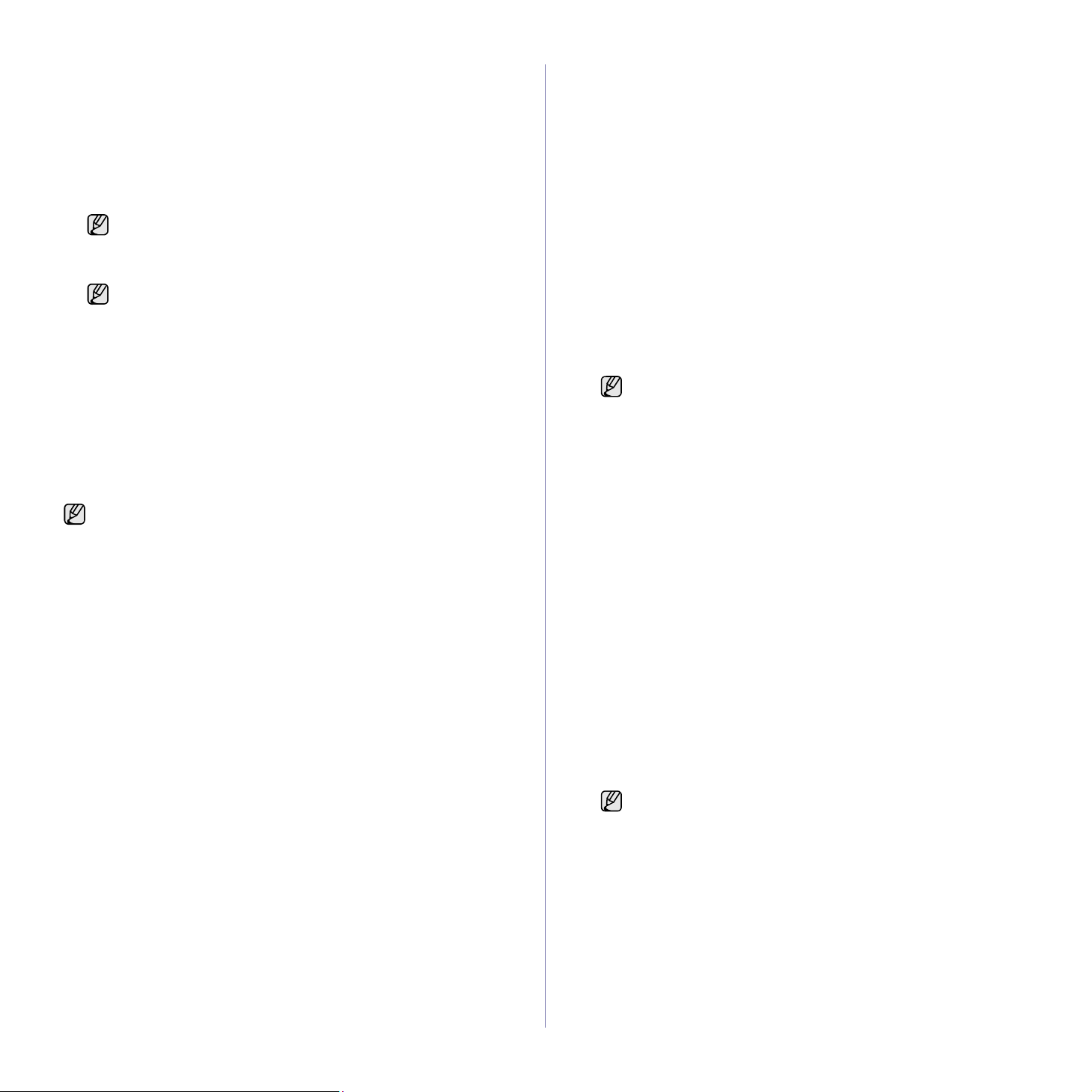
RADIUS-server installeret på deres netværk.
a. Tryk på OK, når
i displayet.
b. Tryk på venstre/højre pil for at vælge
og tryk derefter på OK. Hvis du vælger
på venstre/højre pil for at vælge
og tryk derefter på OK.
c. Indtast WPA-nogle med alfanumeriske tegn, og tryk derefter på
OK.
WPA-PSK eller WPA2-PSK vises ikke i Ad-hoc-tilstand.
6. Når du er færdig, skal du trykke på Stop/Clear for at vende tilbage
til klar-tilstand.
Hvis du vælger Infrastruktur i Driftstilstand, skal du fjerne
netværkskablet for at aktivere trådløst netværk, når du har
gennemført netværksindstillingen.
WPA-PSK eller WPA2-PSK vises på nederste linje
TKIP
eller
AES
i
Encryption
, skal du trykke
AES
i
Encryption
AES
WPA2-PSK
eller
TKIP
+
Konfiguration af trådløst netværk fra SyncThru Web Service
Du skal konfigurere de relevante netværksparametre, så printeren kan
bruges i et trådløst netværk. Du kan bruge
et integreret websted til din printer. I dette afsnit får du grundlæggende
oplysninger om 802.11b/g-netværksparametre, der kan konfigureres
SyncThru™ Web Service
fra
Du kan konfigurere grundlæggende trådløse indstillinger som f.eks. SSID,
Operation Mode og WPA Shared Key. Du kan hente de grundlæggende
indstillinger ved at vælge et trådløst netværk.
Hvis du ikke kender dit trådløse miljø, skal du spørge
netværksadministratoren.
.
Guidetilstand
1. Inden du angiver de trådløse netværksindstillinger, bør du angive
maskinens IP-adresse. se ”Brug af SetIP-programmet” på side 27
2. Indtast maskinens IP-adresse som URL-adresse i en browser, og klik
på Go for at få adgang til maskinens websted.
3. Klik på
4. Vælg
5. Klik på
6. Vælg
7. Klik på
Network Settings
Wizard
i
Wireless Settings
Next
.
Network Name (SSID)
SSID
•
•
Hvis vinduet med indstillinger for sikkerhedsindstillinger for trådløse
netværk vises, skal du indtaste den registrerede adgangskode og klikke
på
•
: SSID (Service Set Identifier) er et navn, der identificerer
et trådløst netværk. Adgangspunkter og trådløse enheder,
der forsøger at oprette forbindelse til et bestemt trådløst netværk,
skal bruge det samme SSID. Der skelnes mellem store og små
bogstaver i SSID’et.
Operation Mode
forbindelsers type.
Ad-hoc
-
-
Next
Operation Mode
-
-
: Gør trådløse enheder i stand til at kommunikere direkte
med hinanden i et peer-to-peer-miljø.
Infrastructure
med hinanden via et adgangspunkt.
Next
.
.
None
: Dette anvendes, når der ikke kræves validering af en trådløs
enheds identitet og datakryptering på netværket. Der bruges
et åbent system til IEEE 802.11-godkendelse.
Static WEP
Privacy), som foreslås af IEEE 802.11-sikkerhedsstandarden.
: Her anvendes WEP-algoritmen (Wired Equivalent
og
Wireless
i
SSID Setup
: Operation Mode henviser til de trådløse
: Gør trådløse enheder i stand til at kommunikere
er
Infrastructure
SyncThru™ Web Service
.
.
.
:
,
Sikkerhedstilstanden Static WEP kræver en korrekt WEP-nøgle
til datakryptering, dekryptering og IEEE 802.11-godkendelse.
WPA Personal
-
,
,
8. Vinduet
9. Klik på OK.
printerserveren baseret på WPA Pre-Shared Key. Der bruges
her en delt hemmelig nøgle (omtales normalt som Pre Shared
Key passphrase), der konfigureres manuelt på adgangspunktet
og hvert af dets klienter. Dette er velegnet til brugere, der ønsker
at anvende WPA, men som ikke har en RADIUS-server installeret
på deres netværk.
Operation Mode
•
-
None
: Dette anvendes, når der ikke kræves validering af en
trådløs enheds identitet og datakryptering på netværket.
Der bruges et åbent system til IEEE 802.11-godkendelse.
Static WEP
Privacy), som foreslås af IEEE 802.11-sikkerhedsstandarden.
Sikkerhedstilstanden Static WEP kræver en korrekt WEP-nøgle
til datakryptering, dekryptering og IEEE 802.11-godkendelse.
konfiguration. Hvis konfigurationen er korrekt, skal du klikke på
Wizard Setup Confirmation
Hvis
Operation Mode
skal du fjerne netværkskablet for at aktivere trådløst netværk,
når du har gennemført netværksindstillingen.
: Du kan vælge WPA-PSK for at godkende
er
Ad-hoc
:
: Her anvendes WEP-algoritmen (Wired Equivalent
vises. Kontroller den trådløse
af
Network Name (SSID)
er
Infrastructure
Apply
.
,
Brugertilpasset tilstand
1. Indtast maskinens IP-adresse som URL-adresse i en browser, og klik
på Go for at få adgang til maskinens websted.
2. Klik på
3. Vælg
4. Klik på
5. Vælg
6. Vælg
7. Vælg
8. Vælg
9. Det kan være nødvendigt at konfigurere
10. Klik på
11. Vinduet
12. Klik på OK.
Network Settings
Wizard
i
Wireless Settings
Next
.
SSID
i
Search List
du klikke på
Insert New SSID.
Hvis du vælger
Channel. Hvis du vælger
netværkskort på din maskine automatisk kanalerne.
af den værdi, der er angivet for Network Setup
konfiguration. Hvis konfigurationen er korrekt, skal du klikke på
Refresh eller indtaste det ønskede SSID, når du har valgt
Operation Mode i rullelisten.
Ad-hoc i Operation Mode, skal du vælge Ad-hoc
Authentication i rullelisten.
Encryption i rullelisten.
Next
.
Wireless Setup Confirmation
Hvis
Operation Mode
skal du fjerne netværkskablet for at aktivere trådløst netværk,
når du har gennemført netværksindstillingen.
og
Wireless
. Hvis du ikke kan finde det ønskede SSID, skal
Auto Setting
af
.
.
, justerer det trådløse
Network Key Setup afhængigt
eller Security Setup.
vises. Kontroller den trådløse
Network Name (SSID)
er
Infrastructure
Apply
.
,
30 _Sådan kommer du i gang
Page 31

MASKINENS GRUNDLÆGGENDE INDSTILLINGER
Når installationen af maskinen er fuldført, ønsker du måske at angive
de indstillinger, der skal bruges som standard. Se næste afsnit, hvis du
vil angive eller ændre værdier.
Højdejustering
Udskriftskvaliteten påvirkes af det atmosfæriske tryk, som bestemmes
af maskinens højde over havoverfladen. Følgende oplysninger beskriver,
hvordan du indstiller maskinen, så du får den bedste udskriftskvalitet.
Før du angiver højdeindstillingen, skal du finde den højde, maskinen bruges i.
1 Normal
2 High 1
3 High 2
0
1. Kontroller, at du har installeret printerdriveren fra den medfølgende
cd med printersoftware.
2. Dobbeltklik på Smart Panel -ikonet på proceslinjen i Windows (eller
meddelelsesområdet i Linux).
Du kan også klikke på Smart Panel på statuslinjen i Mac OS X.
3. Klik på Printerindstilling.
4. Klik på Indstilling > Højdetilpasning. Vælg den korrekte værdi
på rullelisten, og klik derefter på Anvend.
Hvis din maskine er sluttet til et netværk, vises skærmbilledet
SyncThru Web Service automatisk. Klik på Machine Settings >
Setup (eller Machine Setup) > Altitude Adj. Vælg den relevante
højdeværdi, og klik derefter på Apply.
Ændring af sprog i displayet
Du kan ændre det sprog, der vises i kontrolpanelet, ved at benytte følgende
fremgangsmåde:
1. Tryk på Menu, indtil Systemkonfig. vises på den nederste linje
i displayet, og tryk på OK.
2. Tryk på OK, når Maskinkonfig. vises.
3. Tryk på venstre og højre pil, indtil Sprog vises, og tryk derefter på OK.
4. Tryk på venstre og højre pil, indtil det relevante sprog vises, og tryk
derefter på OK.
5. Tryk på Stop/Clear for at vende tilbage til klar-tilstand.
Indstilling af dato og klokkeslæt
Dato og klokkeslæt vises i displayet, når maskinen er tændt og klar til
at blive betjent. Hvis du bruger CLX-3170FN/CLX-3175FN/CLX-3175FW,
indeholder alle dine faxer en angivelse af dato og klokkeslæt.
4 High 3
1. Tryk på Menu, indtil Systemkonfig. vises på den nederste linje
i displayet, og tryk på OK.
2. Tryk på OK, når Maskinkonfig. vises.
3. Tryk på venstre og højre pil, indtil Dato og Tid vises, og tryk derefter
på OK.
4. Indtast dato og klokkeslæt ved hjælp af taltastaturet.
Måned = 01 til 12
Dag = 01 til 31
År = der skal angives fire cifre
Time = 01 til 12 (12-timers tilstand)
00 til 23 (24-timers tilstand)
Minut = 00 til 59
Datoformatet kan variere fra land til land.
Du kan også flytte markøren hen under det ciffer, der skal rettes,
ved hjælp af venstre og højre pil og derefter skrive det nye tal.
5. Tryk på knappen
PM for 12-timers formatet.
Hvis markøren ikke er placeret under indikatoren for AM eller PM, kan
du flytte den til det korrekte sted ved at trykke på knappen
Du kan ændre tidsformatet til 24 timer (hvor 01:00 PM f.eks. angives
som 13:00). Du kan finde yderligere oplysninger i næste afsnit.
6. Tryk på OK for at gemme klokkeslættet og datoen.
Hvis du indtaster et forkert tal, vises Uden for omraadet, og maskinen
forsætter ikke til næste trin. Hvis det sker, skal du blot indtaste det
rigtige tal.
7. Tryk på Stop/Clear for at vende tilbage til klar-tilstand.
* eller # eller en vilkårlig taltast for at vælge AM eller
* eller #.
Ændring af tidsformatet
Du kan indstille maskinen til at vise tiden i enten 12-timers eller 24-timers
format.
1. Tryk på Menu, indtil Systemkonfig. vises på den nederste linje
i displayet, og tryk på OK.
2. Tryk på OK, når Maskinkonfig. vises.
3. Tryk på venstre og højre pil, indtil Tidstilstand vises, og tryk derefter
på OK.
4. Tryk på venstre og højre pil for at vælge den anden tilstand, og tryk
derefter på OK.
5. Tryk på Stop/Clear for at vende tilbage til klar-tilstand.
Ændring af standardtilstand
Maskinen er indstillet til kopieringstilstand som standard. Du kan enten
beholde denne tilstand eller ændre den til faxtilstand.
1. Tryk på Menu, indtil Systemkonfig. vises på den nederste linje
i displayet, og tryk på OK.
2. Tryk på OK, når Maskinkonfig. vises.
3. Tryk på venstre og højre pil, indtil Standardtilst. vises, og tryk derefter
på OK.
4. Tryk på venstre og højre pil, indtil den tilstand, du ønsker som standard,
vises, og tryk derefter på OK.
5. Tryk på Stop/Clear for at vende tilbage til klar-tilstand.
Indstilling af lyde
Du kan indstille følgende lyde:
• Tastelyd: Slår tastelyden til eller fra. Når denne indstilling er angivet
til Til, høres der en lyd, hver gang der trykkes på en tast.
•Alarmlyd: Slår alarmen til eller fra. Når denne indstilling er indstillet
Sådan kommer du i gang_31
Page 32

til Til, høres der en alarmlyd, når der opstår en fejl, eller når en
faxkommunikation afsluttes.
• Hoejtaler: Slår lydene fra telefonlinjen via højttaleren til eller fra, f.eks.
en klartone eller en faxtone. Når denne indstilling er Komm., hvilket vil
sige ”fælles”, er højttaleren slået til, indtil den eksterne maskine svarer.
Du kan justere indstillingen af lydstyrken ved hjælp
af On Hook Dial.
• Ringelyd: Justerer lydstyrken for ringesignalet. Til lydstyrken for
ringesignalet kan du vælge mellem Fra, Lav, Mid og Hoej.
Højttaler, ringesignal, tastelyd, og alarmlyd
1. Tryk på Menu, indtil Systemkonfig. vises på den nederste linje
i displayet, og tryk på OK.
2. Tryk på venstre og højre pil, indtil Lyd/lydstyrke vises, og tryk
derefter på OK.
3. Tryk på venstre og højre pil, indtil den ønskede lydindstilling vises,
og tryk derefter på OK.
4. Tryk på venstre og højre pil, indtil den ønskede status eller lydstyrke
for den valgte lyd vises, og tryk derefter på OK.
5. Gentag eventuelt trin 3 til og med 5 for at definere andre lyde.
6. Tryk på Stop/Clear for at vende tilbage til klar-tilstand.
TAST TILDELTE TAL, BOGSTAVER OG TEGN
2 AB C a b c 2
3 DE F d e f 3
4 GH I g h i 4
5 JKL j k l 5
6 MNOmno6
7 PQRSpqr s7
8 TU V t u v 8
9 WXYZwxyz9
0 +- , & 0
* *
# #
Højttalerstyrke for On Hook Dial
1. Tryk på On Hook Dial. Der lyder en klartone fra højttaleren.
2.
Tryk på venstre og højre pil, indtil du hører den lydstyrke, du vil bruge.
3. Tryk på Stop/Clear for at gemme ændringen og vende tilbage til
klar-tilstand.
Du kan kun justere lydstyrken i højttaleren, når der er forbindelse
til telefonlinjen.
Indtastning af tegn ved hjælp af taltastaturet
Når du udfører forskellige opgaver, skal du muligvis skrive navne og numre.
Når du f.eks. sætter maskinen op, skal du angive dit eget eller firmaets navn og
faxnummeret. Når du gemmer faxnumre eller e-mail-adresser i hukommelsen,
kan du evt. også angive de tilsvarende navne.
Indtastning af alfanumeriske tegn
1. Når du bliver bedt om at indtaste et tegn, skal du først finde knappen
med det tegn, du vil indtaste. Tryk på knappen, indtil det rigtige
bogstav vises i displayet.
Hvis du f.eks. vil skrive bogstavet O, skal du trykke på 6, der er mærket
MNO
med
Hver gang du trykker på 6, vises der et nyt bogstav i displayet, M, N,
O, m, n, o, og til sidst 6.
Du kan også indtaste specialtegn, f.eks. mellemrum, plustegn osv.
Du kan finde flere oplysninger i næste afsnit.
2. Gentag trin 1 for at indtaste flere bogstaver.
Hvis det næste bogstav findes på samme knap, flytter du markøren ved
hjælp af venstre/højre-pileknap og trykker derefter på knappen med det
ønskede bogstav. Markøren flyttes til højre, og det næste tal vises i
displayet.
Du kan indsætte et mellemrum ved at trykke på 1 to gange.
3. Tryk på OK, når du har indtastet de bogstaver, du ønsker.
.
Rettelse af tal eller navne
Hvis du taster forkert, når du indtaster et nummer eller navn, skal du
trykke på venstre/højre pileknap for at slette det sidst indtastede tal eller
tegn. Indtast derefter det korrekte tal eller bogstav.
Indsættelse af en pause
I nogle telefonsystemer skal du først ringe et forvalgsnummer (f.eks. 9)
og vente på endnu en klartone. Hvis du benytter et af disse systemer, skal
du indsætte en pause i telefonnummeret. Du kan indsætte en pause, når
du opretter hurtigopkaldsnumre.
Du kan indsætte en pause ved at trykke på
til det relevante sted i telefonnummeret. I displayet vises der en ”-” på det
pågældende sted i nummeret.
Redial/Pause
, når du kommer
Bogstaver og tal på taltastaturet
TAST TILDELTE TAL, BOGSTAVER OG TEGN
1 @/.‘1
32 _Sådan kommer du i gang
Page 33

Sådan bruger du sparetilstandene
Strømsparetilstand
Strømsparetilstanden gør det muligt at reducere maskinens strømforbrug,
når den ikke er i brug. Du kan aktivere denne tilstand og vælge et bestemt
tidsrum, som maskinen venter efter et afsluttet job, før den skifter til en
mindre strømkrævende tilstand.
1. Tryk på Menu, indtil Systemkonfig. vises på den nederste linje
i displayet, og tryk på OK.
2. Tryk på OK, når Maskinkonfig. vises.
3. Tryk på venstre og højre pil, indtil Stroembesp. vises, og tryk
derefter på OK.
4. Tryk på venstre og højre pil, indtil den ønskede tidsindstilling vises,
og tryk derefter på OK.
5. Tryk på Stop/Clear for at vende tilbage til klar-tilstand.
Auto fortsæt
Dette er den indstilling, der bruges til at indstille maskinen til enten
at fortsætte udskrivning eller stoppe udskrivning i tilfælde af at den
papirstørrelse, du har angivet, ikke stemmer overens med papiret i bakken.
1. Tryk på Menu, indtil Systemkonfig. vises på den nederste linje
i displayet, og tryk på OK.
2. Tryk på OK, når Maskinkonfig. vises.
3. Tryk på venstre og højre pil, indtil Auto fortsaet vises, og tryk derefter
på OK.
4. Hold knappen venstre og højre pil inde, indtil den ønskede
indbindingsindstilling vises.
•Til: Udskriver automatisk, når den angivne tid er gået, når den
papirstørrelse, du har angivet, ikke stemmer overens med papiret
ibakken.
•Fra: Venter, indtil du trykker på Black Start eller Color Start på
kontrolpanelet, når den papirstørrelse, du har angivet, ikke stemmer
overens med papiret i bakken.
5. Tryk på OK for at gemme dit valg.
6. Tryk på Stop/Clear for at vende tilbage til klar-tilstand.
Sådan kommer du i gang_33
Page 34

ilægning af originaler og udskriftsmedier
I dette kapitel beskrives, hvordan du lægger originaler og udskriftsmedier i maskinen.
Kapitlet omfatter:
• Ilægning af originaler
• Valg af udskriftsmedier
• Ændring af papirstørrelsen i papirbakken
• Udskrivning på specielle materialer
• Indstilling af papirstørrelse og type
ILÆGNING AF ORIGINALER
Du kan lægge en original på scannerglaspladen eller i ADF’en, så du kan
kopiere eller scanne den eller sende den som fax.
På scannerglaspladen
Kontroller, at der ikke er originaler i ADF’en. Hvis maskinen registrerer
en original i ADF’en, får den højere prioritet end originalen
på scannerglaspladen. Du opnår den bedste scanningskvalitet, specielt
for farvebilleder eller gråtoner, hvis du lægger originalen
på scannerglaspladen.
1. Løft, og åbn scannerlåget.
2. Læg originalen med forsiden nedad på scannerglaspladen, og ret den
ind efter registreringsstyret i glaspladens øverste, venstre hjørne.
3. Luk scannerlåget.
• Vær forsigtig, så glaspladen ikke går i stykker. Der er risiko for,
at du kommer til skade.
• Vær forsigtig, så du ikke kommer til at tabe scannerlåget ned over
hænderne. Der er risiko for, at du kommer til skade.
• Undlad at kigge på det indvendige lys i scanneren i forbindelse
med scanning eller kopiering. Lyset er skadeligt for øjnene og kan
være farligt for dig.
• Det kan påvirke kopikvaliteten og tonerforbruget, hvis scannerlåget
står åbent, mens du kopierer.
• Støv på scannerglaspladen kan give sorte pletter på udskriften.
Hold den altid ren.
• Hvis du kopierer en side fra en bog eller et blad, skal du løfte
op i scannerlåget, indtil hængslerne fanges af stopanordningen,
og derefter lukke låget. Hvis bogen eller bladet er tykkere end
30 mm, skal du begynde at kopiere med låget åbent.
I ADF’en
Når du bruger ADF’en kan du ilægge op til 15 ark papir (kontraktpapir
på 75 g/m
Når du bruger ADF’en:
• I ADF’en: Ilæg ikke papir, der er mindre end 142 x 148 mm eller større
• Brug aldrig følgende papirtyper:
• Fjern alle hæfteklammer og papirclips, før du lægger papiret i.
• Kontroller, at lim, blæk eller retteblæk på papiret er tørt, før du lægger
• Læg ikke papir med forskellige størrelser eller med forskellig vægt i.
• Læg ikke hæfter, pamfletter, transparenter eller dokumenter med andre
1. Bøj papirstakken frem og tilbage for at adskille siderne, før de lægges
2
) til et enkelt job.
end 216 x 356 mm.
- karbonpapir eller karbonbelagt papir
- bestrøget papir
- gennemsigtigt eller tyndt papir
- krøllet eller foldet papir
- krøllet eller rullet papir
- iturevet papir.
det i.
usædvanlige egenskaber i ADF’en.
i bakken.
Ilægning af originaler og udskriftsmedier_34
Page 35

2. Læg originalen i ADF’en med forsiden opad. Kontroller, at bunden
af originalstakken passer til den papirstørrelse, der er markeret
i dokumentindføringsbakken.
3. Juster styrene til indstilling af dokumentbredden, så de passer
til papirstørrelsen.
• Overfladeglathed: Jo mere glat et udskriftsmedie er, jo mere skarpt
forekommer det udskrevne billede på papiret.
• Der kan være tilfælde, hvor udskriftsmediet overholder alle
retningslinjer i dette afsnit og alligevel ikke giver tilfredsstillende
resultater. Dette kan skyldes forkert håndtering, temperaturer
og fugtighedsniveauer over det anbefalede eller andre faktorer,
som Samsung ikke har nogen indflydelse på.
• Inden du køber større mængder af et bestemt udskriftsmedie,
skal du sikre dig, at
brugerhåndbog.
Anvendelse af udskriftsmedier, der ikke overholder disse specifikationer,
kan medføre problemer, der nødvendiggør reparation. Reparationer
af denne type er ikke omfattet af Samsungs garanti eller serviceaftaler.
Undgå at bruge inkjetfotopapir sammen med denne maskine. Dette kan
beskadige maskinen.
det opfylder de krav, der er angivet i denne
Støv på ADF-glasset kan forårsage sorte streger på udskriften.
Hold den altid ren.
Vær forsigtig, så du ikke får hænderne i klemme i ADF-rullen.
Der er risiko for, at du kommer til skade.
VALG AF UDSKRIFTSMEDIER
Du kan udskrive på en række forskellige materialer, f.eks. almindeligt papir,
konvolutter, etiketter og transparenter. Vælg altid udskriftsmedier,
der overholder de retningslinjer, der er for maskinen. Udskriftsmedier,
der ikke overholder de retningslinjer, der er beskrevet i denne
brugerhåndbog, kan forårsage følgende problemer:
• Dårlig udskriftskvalitet
• Flere papirstop
• Tidlig nedslidning af maskinen
Egenskaber som vægt, sammensætning, fiber- og fugtighedsindhold
er vigtige faktorer, der påvirker maskinens ydelse og udskriftskvalitet.
Vær opmærksom på følgende, når du vælger udskriftsmateriale:
• Typen, størrelsen og vægten på udskriftsmediet til din maskine
beskrives senere i dette afsnit.
• Ønsket resultat: Vælg udskriftsmedier, der passer til projektet.
• Hvidhed: Nogle udskriftsmedier er mere hvide end andre og giver
et mere skarpt og levende billede.
Ilægning af originaler og udskriftsmedier_35
Page 36

Specifikationer for udskriftsmedie
TYPE STØRRELSE MÅL
Almindeligt papir Letter 216 x 279 mm
Legal 216 x 356 mm
US Folio 216 x 330 mm
A4 210 x 297 mm
Oficio 216 x 343 mm
JIS B5 182 x 257 mm
ISO B5 176 x 250 mm
Executive 184 x 267 mm
A5 148 x 210 mm
Statement 140 x 216 mm
A6 105 x 148 mm
Konvolut Monarch-konvolut 98 x 191 mm
Konvolut 6 3/4 92 x 165 mm
Konvolut nr. 10 105 x 241 mm
Konvolut nr. 9 98 x 225 mm
60 til 105 g/m
75 til 90 g/m
a
Vægt
2
kontraktpapir 150 ark 75 g/m2 kontraktpapir
KAPACITET
b
i bakken
2
kontraktpapir
5 ark til manuel indføring
ibakken
DL-konvolut 110 x 220 mm
C5-konvolut 162 x 229 mm
C6-konvolut 114 x 162 mm
Tykt papir Se afsnittet om
Se afsnittet om almindeligt papir
90 til 105 g/m
2
kontraktpapir
almindeligt papir
Tyndt papir Se afsnittet om
Se afsnittet om almindeligt papir
60 til 70 g/m
2
kontraktpapir
almindeligt papir
Etiketter
c
Letter, A4 Se afsnittet om almindeligt papir
Karton Postkort 101,6 x 152,4 mm
Transparenter
Glittet papir
d
Letter, A4 Se afsnittet om almindeligt papir
e
Letter
, A4
f
Se afsnittet om almindeligt papir
Minimumstørrelse (brugerdefineret) 76 x 160 mm
120 til 150 g/m
105 til 163 g/m
138 til 146 g/m
160 g/m
60 til 163 g/m
2
kontraktpapir
2
kontraktpapir
2
kontraktpapir
2
kontraktpapir
2
kontraktpapir
Maksimumstørrelse (brugerdefineret) 216 x 356 mm
a. Hvis papirets gramvægt er over 105 g/m2, skal du lægge ét stykke papir i bakken ad gangen.
b. Den maksimale kapacitet kan variere, afhængigt af materialets vægt, tykkelse og de omgivende forhold.
c. Overfladeglathed: 100 til 250 (Sheffield).
d. Anbefalede medier: Transparenter til farvelaserprintere fra Xerox, f.eks. 3R 91331(A4), 3R 2780(Letter).
e. Anbefalede medier: Glittet papir (Letter) til denne maskine kun ved HP Brochure Paper (Produkt: Q6611A).
f. Anbefalede medier: Glittet papir (A4) til denne maskine kun ved HP Superior Paper 160 glossy (Produkt: Q6616A).
5 ark til manuel indføring
ibakken
1 ark til manuel indføring
ibakken
Ilægning af originaler og udskriftsmedier_36
Page 37

Mediestørrelser, der understøttes i de forskellige tilstande
TILSTAND STØRRELSE KILDE
Kopieringstilstand Letter, A4, Legal, Oficio,
US Folio, Executive,
JIS B5, A5, A6
Udskrivningstilstand Alle størrelser understøttes
af maskinen
Faxtilstand Letter, A4, Legal bakke 1
bakke 1
bakke 1
Retningslinjer for specielle udskriftsmedier
MEDIETYPE RETNINGSLINJER
Konvolutter
(fortsæt)
• Hvis du bruger konvolutter med en selvklæbende
strimmel, eller hvor mere end én flap skal foldes over
for at lukke konvolutten, skal du sikre dig, at det
selvklæbende middel kan tåle maskinens
fikseringstemperatur i 0,1 sekund. Se specifikationen
til maskinen for at finde fikseringstemperaturen.
Se ”Printerspecifikationer” på side 89. Ekstra flapper
og strimler kan betyde, at konvolutten krøller eller
bukker, at der opstår papirstop, og i værste fald kan
det beskadige fikseringsenheden.
• Du opnår det bedste resultat, hvis margenerne ikke
placeres tættere end 15 mm på konvoluttens kanter.
• Undgå at udskrive i det område, hvor konvoluttens
sammenføjninger mødes.
MEDIETYPE RETNINGSLINJER
Konvolutter • Vellykket udskrivning på konvolutter er afhængig
af konvolutternes kvalitet. Ved valg af konvolutter
skal du tage følgende faktorer i betragtning:
- Vægt: Konvolutpapiret bør ikke veje mere
end 90 g/m
- Udformning: Inden udskrivningen skal
konvolutterne ligge fladt med mindre end 6 mm
rulning, og de må ikke indeholde luft.
- Tilstand: Konvolutterne må ikke være krøllede,
revet i stykker eller på anden måde beskadiget.
- Temperatur: Brug altid konvolutter, der kan klare
den varme og det tryk, der opstår i maskinen.
• Brug kun kvalitetskonvolutter med skarpe og helt
pressede kanter.
• Brug ikke konvolutter med frimærker.
• Brug ikke konvolutter med lukkeanordninger, ruder,
belægninger, selvklæbende lukning eller andre
syntetiske materialer.
• Brug ikke beskadigede konvolutter eller konvolutter
af dårlig kvalitet.
• Kontroller, at sammenføjningerne i begge
konvoluttens ender når helt ud til konvoluttens
hjørner.
2
, da der ellers kan opstå papirstop.
Etiketter • Brug kun etiketter, der er beregnet til lasermaskiner,
Karton eller
materialer
i brugerdefinerede
størrelser
så maskinen ikke beskadiges.
Ved valg af etiketter skal du tage følgende faktorer
i betragtning:
- Klæbemiddel: Klæbemidlet skal være stabilt ved
maskinens fikseringstemperatur. Se specifikationen
til maskinen for at finde fikseringstemperaturen.
Se ”Generelle specifikationer” på side 88.
- Placering på arket: Brug kun etiketark, hvor
arket ikke er synligt mellem de enkelte etiketter.
Etiketter kan løsne sig fra ark, hvis der er afstand
mellem dem, hvilket kan medføre alvorlige
papirstop.
- Krøl: Inden udskrivningen skal etiketarket ligge
fladt uden mere end 13 mm krøl i nogen retning.
- Tilstand: Brug ikke etiketter med rynker, bobler
eller andre tegn på manglende klæbeevne.
• Kontroller, at der ikke er synligt klæbemateriale
mellem etiketterne. Synlige områder på arket kan
medføre, at etiketterne løsnes under udskriften,
hvilket kan forårsage papirstop. Synligt
klæbemateriale kan også beskadige maskindele.
• Kør aldrig et etiketark gennem maskinen mere
end én gang. Den selvklæbende bagside er kun
beregnet til at skulle igennem maskinen én gang.
• Brug ikke etiketter, der har løsnet sig fra arket,
er krøllede, har bobler eller på anden måde er
beskadiget.
• Udskriv aldrig på medier med en bredde på mindre
end 76 mm eller en længde på mere end 356 mm.
• Indstil margenen i programmet, så den er mindst
6,4 mm fra materialets kant.
1 Acceptabelt
2 Uacceptabelt
Ilægning af originaler og udskriftsmedier_37
Page 38

MEDIETYPE RETNINGSLINJER
Fortrykt papir
• Brevpapir skal være trykt med varmebestandigt
blæk, der ikke smelter, fordamper eller afgiver
giftige gasser, når det udsættes for printerens
fikseringstemperatur i 0,1 sekund. Se specifikationen
til maskinen for at finde fikseringstemperaturen.
Se ”Generelle specifikationer” på side 88.
• Blækket på brevpapiret skal være ikke-brændbart
og må ikke have nogen form for negativ virkning
på printerens ruller.
• Formularer og brevpapir bør opbevares i forseglet
og fugtsikker emballage for at forebygge forandringer
under opbevaring.
• Kontroller, at blækket på papiret er tørt, før du lægger
fortrykt papir som f.eks. formularer eller brevpapir
i printeren. Under fikseringsprocessen kan fugtigt
blæk løsnes fra fortrykt papir og forringe
udskriftskvaliteten.
Brug af fotopapir eller overfladebehandlet papir kan skabe problemer,
der kræver reparation. Sådanne reparationer er ikke dækket
af Samsungs garanti eller serviceaftaler.
ÆNDRING AF PAPIRSTØRRELSEN I PAPIRBAKKEN
Hvis du vil anvende længere papir, f.eks. papir i Legal-størrelse, skal
du justere papirstyrene for at forlænge papirbakken.
Hvis du vil skifte bakke 1 til en anden størrelse, skal du justere papirbakkens
længdestyr korrekt.
1. Træk bakke 1 ud af maskinen. Åbn papirdækslet, og fjern eventuelt
papir fra bakken 1.
2. Tryk og lås styrelåsen op øverst i bakken og træk bakken ud manuelt.
4. Skub papirstyret (længderetning), indtil det lige berører papirstakken.
Klem papirbreddestyret, og skub det til kanten af papirstakken uden
at bøje den.
Ved papir, der er mindre end Letter-format, indstilles papirstyrene
til de oprindelige positioner, og længde- og breddestyrene justeres.
Hvis det papir, du skal udskrive, er kortere end 222 mm, skal du trykke
på og låse styrlåsen i bakken op og skubbe bakken ind manuelt. Juster
papirlængdestyret og papirbreddestyret.
3. Læg papir i papirbakken.
38 _Ilægning af originaler og udskriftsmedier
• Du må ikke skubbe styrene til indstilling af papirbredden
så tæt ind mod stakken, at den begynder at bøje.
• Det kan medføre papirstop, hvis du ikke indstiller styrene
til papirbredden.
5. Luk papirdækslet.
6. Skub bakke 1 ind i maskinen igen.
Page 39

7. Når du har lagt papir i bakken, skal du angive papirtype og -størrelse for
bakke.
Se ”Indstilling af papirstørrelse og type” på side 40.
• Papirlængdestyrene kan blive skubbet indad, hvis der ikke
er tilstrækkeligt papir i bakken, og du bør derfor kontrollere
papirmængden i bakken.
• Hvis du oplever problemer med papirindføringen, skal du lægge ét
stykke papir i bakken ad gangen.
• Du kan ilægge papir, der allerede er skrevet på. Den trykte side
skal vende opad med en ukrøllet kant forrest. Hvis du oplever
problemer med papirindføringen, kan du prøve at vende papiret
om. Bemærk, at udskriftskvaliteten ikke kan garanteres.
Bakken er forudindstillet til Letter eller A4-format, alt afhængigt af dit land.
Hvis du vil skifte til A4 eller Letter skal du justere grebet og papirbakkens
breddestyr.
1. Træk bakke ud af maskinen. Åbn papirdækslet, og fjern eventuelt papir
fra bakken.
2. Hvis du vil skifte størrelse til Letter, skal du tage fat i grebet på bakkens
bagside og dreje grebet med uret.
3. Tryk på papirets breddestyr, og skub det til grebets kant.
Hvis du vil skifte størrelse til A4, skal du først flytte papirets breddestyr
til venstre og dreje grebet mod uret. Hvis du bruger magt på grebet,
kan bakken blive beskadiget.
Ilægning af originaler og udskriftsmedier_39
Page 40

UDSKRIVNING PÅ SPECIELLE MATERIALER
Det er muligt at anvende specielle størrelser og typer af udskriftsmateriale,
f.eks. postkort, notekort og konvolutter, i maskinen. Den er særligt velegnet
til udskrivning af en enkelt side på brevpapir eller farvet papir.
Manuel ilægning af udskriftsmaterialet
• Læg kun udskriftsmateriale med den samme størrelse i bakken
ad gangen.
• Du kan forebygge papirstop ved at undlade at ilægge mere papir,
mens der stadig er papir i bakken. Det gælder også andre typer
udskriftsmedier.
• Udskriftsmediet skal lægges i bakken, så den side, der skal udskrives
på, vender op. Læg den øverste kant af papirstakken i bakken først.
Placer udskriftsmaterialet midt i bakken.
• Brug altid kun de angivne udskriftsmedier, så du undgår papirstop
og problemer med udskriftskvaliteten. (Se ”Valg af udskriftsmedier” på
side 35).
• Udjævn alle krøller eller æselører på postkort, konvolutter og mærkater,
før du lægger dem i bakken.
1.
Læg papiret i. (Se ”Ændring af papirstørrelsen i papirbakken” på side 38).
Følge disse retningslinjer, når du lægger papir i maskinen, afhængigt
af hvilken medietype du bruger:
• Konvolutter: Vend siden med flappen nedad. Frimærkesiden skal
vende opad, med frimærkeenden mod venstre.
• Etiketter: Vend udskriftssiden opad, og vend arket, så det føres
ind i maskinen på den korte led med toppen af arket først.
• Fortrykt papir: Vend designsiden opad, og vend papiret, så det
føres ind i maskinen på den korte led.
• Karton: Vend udskriftssiden opad, og vend arket, så det føres
ind i maskinen på den korte led.
• Papir, der tidligere er udskrevet på: Vend siden med den
eksisterende udskrift nedad, og vend det, så det føres ind
i maskinen på den korte led. Den kant, der føres ind først,
må hverken være krøllet eller foldet.
INDSTILLING AF PAPIRSTØRRELSE OG TYPE
Når du har lagt papir i papirbakken, skal du angive papirstørrelse og -type
ved hjælp af tasterne på kontrolpanelet. De valgte indstillinger gælder for
kopierings- og faxtilstand. Ved udskrivning fra pc skal du vælge
papirstørrelse og -type i det program, du bruger på pc’en.
1. Tryk på Menu, indtil Systemkonfig. vises på den nederste linje
i displayet, og tryk på OK.
2. Tryk på venstre og højre pil, indtil Papirkonfig. vises, og tryk derefter
på OK.
3. Tryk på OK, når Papirstr. vises.
4. Tryk på venstre og højre pil, indtil den papirstørrelse, du bruger, vises,
og tryk derefter på OK.
5.
Tryk på venstre og højre pil, indtil
6. Tryk på venstre og højre pil, indtil den papirtype, du bruger, vises,
og tryk derefter på OK.
7. Tryk på Stop/Clear for at vende tilbage til klar-tilstand.
Papirtype
vises, og tryk derefter på OK.
2. Når du udskriver fra et program, skal du åbne udskriftsmenuen.
3. Før du starter udskrivningen, skal du åbne printeregenskaberne.
4. Klik på fanen Papir under printeregenskaberne, og vælg den korrekte
papirtype.
Hvis du vil udskrive en etiket, skal du angive papirtypen til Etiket.
5. Vælg Manuel indføring under papirkilde, og tryk derefter på OK.
6. Start udskrivningen fra programmet.
7. Tryk på knappen Black Start eller Color Start på maskinen for at starte
papirindføringen, når maskinen går i gang med at udskrive.
• Hvis du skal udskrive flere sider, skal du lægge det næste ark i,
når den første side udskrives og derefter trykke på knappen
Black Start eller Color Start. Gentag dette trin for hver side, der
skal udskrives.
• De indstillinger, du foretager, er kun aktive, mens du bruger det
aktuelle program.
40 _Ilægning af originaler og udskriftsmedier
Page 41

kopiering
Dette kapitel indeholder trinvise instruktioner for kopiering af dokumenter.
Kapitlet omfatter:
• Kopiering
• Ændring af indstillingerne for hver kopi
• Ændring af standardindstillingerne for kopiering
• Brug af de specielle kopifunktioner
• Indstilling af timeout for kopiering
KOPIERING
1. Tryk på Copy.
Klar til kopi vises på den øverste linje i displayet.
2. Læg originalerne i ADF’en med forsiden opad, eller læg en enkelt
original med forsiden nedad på scannerglaspladen.
Du kan finde en mere udførlig beskrivelse af, hvordan du ilægger
originaler. (Se ”Ilægning af originaler” på side 34).
3. Indtast eventuelt det ønskede antal kopier ved hjælp af taltasterne.
4. Du kan tilpasse kopiindstillingerne, bl.a. kopistørrelse, lysstyrke og
originaltype, ved hjælp af tasterne på kontrolpanelet. (Se ”Ændring
af indstillingerne for hver kopi” på side 41).
Du kan eventuelt bruge specielle kopieringsfunktioner som 2- eller 4 opkopiering.
5. Tryk på Color Start for at starte kopieringen i farver.
Eller tryk på Black Start for at starte kopieringen i sort/hvid.
Du kan annullere kopijobbet, mens maskinen er i gang. Tryk på
Stop/Clear, hvorefter kopieringen afbrydes.
ÆNDRING AF INDSTILLINGERNE FOR HVER KOPI
Du kan hurtigt og nemt kopiere med maskinens standardindstillinger.
Men du kan også ændre indstillingerne for hver ny kopi ved hjælp
af funktionstasterne til kopiering på kontrolpanelet.
Hvis du trykker på Stop/Clear, mens du angiver
kopieringsindstillingerne, nulstilles alle de indstillinger, du har angivet
for det aktuelle kopijob, og standardværdierne gendannes.
Standardværdierne gendannes automatisk, når maskinen har afsluttet
kopieringen.
Mørkhed
Hvis du har en original, der indeholder svage markeringer og mørke billeder,
kan du justere lysstyrken, så kopien bliver lettere at læse.
1. Tryk på Copy.
2.
Tryk på
og tryk på
3. Tryk på venstre og højre pil, indtil Moerkhed vises, og tryk derefter
på OK.
4. Tryk på venstre og højre pil, indtil den ønskede kontrasttilstand vises,
og tryk derefter på OK.
•Lys: Velegnet til mørkt trykt.
•Normal: Velegnet til almindelige maskinskrevne eller udskrevne
•Moerk: Velegnet til lysere tryk.
5. Tryk på Stop/Clear for at vende tilbage til klar-tilstand.
Menu
OK
originaler.
, indtil
.
Kopifunktion
vises på den nederste linje i displayet,
Originaltype
Indstillingen Originaltype bruges til at forbedre kopikvaliteten ved at angive
dokumenttypen for det aktuelle kopijob.
1. Tryk på Copy.
2.
Tryk på
og tryk på
3. Tryk på venstre og højre pil, indtil Originaltype vises, og tryk derefter
på OK.
4. Tryk på venstre og højre pil, indtil den ønskede billedtilstand vises,
og tryk derefter på OK.
• Tekst: Bruges til originaler, der hovedsageligt indeholder tekst.
• Tekst/Foto: Bruges til originaler med en blanding af tekst
•Foto: Bruges, hvis originalerne er fotografier.
•Magasin: Bruges, hvis originalerne er magasiner.
5. Tryk på Stop/Clear for at vende tilbage til klar-tilstand.
Menu
, indtil
OK
.
og fotografier.
Kopifunktion
vises på den nederste linje i displayet,
Formindsket eller forstørret kopi
Du kan forstørre eller formindske det kopierede billede fra 25 % til 400 %,
når du kopierer originaldokumenter fra scannerglaspladen, eller fra 25 %
til 100 % fra ADF’en.
Sådan vælger du blandt de foruddefinerede
kopistørrelser:
1. Tryk på Copy.
2. Tryk på Menu, indtil Kopifunktion vises på den nederste linje
i displayet, og tryk på OK.
3. Tryk på venstre og højre pil, indtil Formin./forst. vises, og tryk
derefter på OK.
4. Tryk på venstre og højre pil, indtil den ønskede størrelse vises,
og tryk derefter på OK.
Du kan skalere kopien ved at indtaste
skaleringsforholdet direkte:
1. Tryk på Copy.
2. Tryk på Menu, indtil Kopifunktion vises på den nederste linje
i displayet, og tryk på OK.
3. Tryk på venstre og højre pil, indtil Formin./forst. vises, og tryk
derefter på OK.
4. Tryk på venstre og højre pil, indtil Brugerdefin. vises, og tryk
derefter på OK.
5. Tryk på venstre og højre pil for at angive den ønskede kopistørrelse.
Ved at holde knappen nede kan du hurtigt rulle til det ønskede tal.
6. Tryk på OK for at gemme den valgte indstilling.
7. Tryk på Stop/Clear for at vende tilbage til klar-tilstand.
Når du formindsker en kopi, kan der forekomme sorte streger
nederst på kopien.
41 _Kopiering
Page 42

ÆNDRING AF STANDARDINDSTILLINGERNE FOR KOPIERING
Kopieringsindstillingerne, herunder mørkhed, originaltype og antal kopier,
kan indstilles til de værdier, som bruges hyppigst. Når du kopierer
et dokument, bruges standardindstillingerne, medmindre de ændres ved
hjælp af knapperne på kontrolpanelet.
1. Tryk på Copy.
2. Tryk på Menu, indtil Kopikonfig. vises på den nederste linje i displayet,
og tryk på OK.
3. Tryk på OK, når Skift standard vises.
4. Tryk på venstre og højre pil, indtil den ønskede konfigurationsindstilling
vises, og tryk derefter på OK.
5. Tryk på venstre og højre pil, indtil den ønskede indstilling vises, og tryk
derefter på OK.
6. Gentag trin 4 til 5 efter behov.
7. Tryk på Stop/Clear for at vende tilbage til klar-tilstand.
Hvis du trykker på
annulleres de valgte indstillinger, og standardindstillingerne gendannes.
Stop/Clear
, mens du angiver kopieringsindstillinger,
KOPIERING AF ID-KORT
Maskinen kan udskrive 2-sidede originaler på ét ark papir i A4-, Letter-,
Legal-, Folio-, Oficio-, Executive-, B5-, A5- eller A6-størrelse.
Maskinen udskriver den ene side af originalen på den øverste halvdel af
papiret og den anden side på den nederste halvdel uden at formindske
originalens størrelse. Denne funktion er velegnet til kopiering af små
originaler, f.eks. visitkort.
5. Vend originalen, og placer den på scannerglaspladen som vist med
pilene. Luk derefter scannerens låg.
6. Tryk på Color Start for at starte kopieringen i farver.
Eller tryk på Black Start for at starte kopieringen i sort/hvid.
• Hvis du undlader at trykke på enten Color Start eller Black Start,
er det kun forsiden, der kopieres.
• Hvis originalen er større end det område, der kan udskrives på,
er det ikke sikkert, at alle dele af originalen kan kopieres.
• Hvis du trykker på Stop/Clear, eller hvis du undlader at trykke på
andre knapper i ca. 30 sekunder, annullerer maskinen kopijobbet
og vender tilbage til klar-tilstand.
BRUG AF DE SPECIELLE KOPIFUNKTIONER
Du kan bruge følgende kopifunktioner:
2- eller 4-op-kopiering
Maskinen kan udskrive 2 eller 4 originalbilleder
formindsket, så de kan være på et enkelt ark papir.
1. Tryk på Copy.
2. Tryk på Menu, indtil Kopifunktion vises på den
nederste linje i displayet, og tryk på OK.
3. Tryk på venstre og højre pil, indtil Layout vises,
og tryk derefter på OK.
4. Tryk på venstre og højre pil, indtil 2-Op eller 4-Op
vises, og tryk på OK.
5. Tryk på Stop/Clear for at vende tilbage til klar-tilstand.
1 2
1 2
3 4
Originalen skal placeres på scannerglaspladen for at bruge denne
funktion.
1. Tryk på ID Copy.
2. Anbring originalen med forsiden nedad på scannerens glasplade, som
vist med pilene, og luk scannerens låg.
3. Placer forsiden, og tryk [Start] vises i displayet.
4. Tryk på Color Start eller
Maskinen begynder at scanne forsiden, og Placer bagsiden, og tryk
[Start] vises i displayet.
Black Start
.
42 _Kopiering
Du kan ikke justere kopistørrelsen via menuen Formin./forst.,
når du bruger 2- eller 4-op-kopiering.
Plakatkopiering
Maskinen kan udskrive et billede på op til 9 ark papir (3 x 3). Du kan derefter
føje de kopierede sider sammen til ét dokument i plakatstørrelse.
Denne kopifunktion kan kun vælges, hvis du lægger originalen
på scannerglaspladen.
1. Tryk på Copy.
2. Tryk på Menu, indtil Kopifunktion vises på den
nederste linje i displayet, og tryk på OK.
3. Tryk på venstre og højre pil, indtil Layout vises, og tryk
derefter på OK.
4. Tryk på venstre og højre pil, indtil Plakatkopi vises,
og tryk derefter på OK.
Page 43

5. Tryk på Stop/Clear for at vende tilbage til klar-tilstand.
Originalen deles op i 9 dele. Hver af disse dele scannes
og kopieres én efter én i følgende rækkefølge:
Klonkopiering
Maskinen kan udskrive flere kopier af et billede fra en original på den
samme side. Antallet af kopier på siden bestemmes automatisk af originalen
og papirstørrelsen.
Denne kopifunktion kan kun vælges, hvis du lægger originalen
på scannerglaspladen.
1. Tryk på Copy.
2. Tryk på Menu, indtil Kopifunktion vises på den
nederste linje i displayet, og tryk på OK.
3. Tryk på venstre og højre pil, indtil Layout vises, og tryk
derefter på OK.
4. Tryk på venstre og højre pil, indtil Klon kopi vises,
og tryk derefter på OK.
5. Tryk på Stop/Clear for at vende tilbage til klar-tilstand.
Du kan ikke justere kopistørrelsen ved hjælp af menuen
mens du fremstiller en klonkopi.
Formin./forst.
Sletning af baggrundsbilleder
Du kan indstille maskinen til at udskrive et billede uden den tilhørende
baggrund. Denne kopifunktion fjerner baggrundsfarven og kan være
praktisk, når du f.eks. kopierer en avis eller et katalog med farvet baggrund.
1. Tryk på Copy.
2.
Tryk på
og tryk på OK.
3. Tryk på venstre og højre pil, indtil Juster bgrd. vises, og tryk derefter
på OK.
4. Hold knappen venstre og højre pil inde, indtil den ønskede
indbindingsindstilling vises.
•Fra: Bruger ikke denne funktion.
• Automatisk: Optimerer baggrunden.
• Forb.niveau 1 ~ 2: Jo højere tallet er, jo mere livagtig
• Sletniveau 1 ~ 4: Jo højere tallet er, jo lysere er baggrunden.
5. Tryk på OK for at starte kopieringen.
6. Tryk på Stop/Clear for at vende tilbage til klar-tilstand.
Menu
, indtil
er baggrunden.
Kopifunktion
vises på den nederste linje i displayet,
INDSTILLING AF TIMEOUT FOR KOPIERING
Du kan indstille det tidsrum, maskinen skal vente,
før standardkopieringsindstillingerne gendannes, hvis du ikke begynder
at kopiere efter at have ændret indstillingerne på kontrolpanelet.
1. Tryk på Menu, indtil Systemkonfig. vises på den nederste linje
i displayet, og tryk på OK.
2. Tryk på OK, når Maskinkonfig. vises.
3. Tryk på venstre og højre pil, indtil Timeout vises, og tryk derefter på OK.
4. Tryk på venstre og højre pil, indtil den ønskede tidsindstilling vises.
Hvis du vælger Fra, betyder det, at standardindstillingerne for maskinen
ikke gendannes, før du trykker på Black Start eller Color Start for
at starte kopieringen eller på Stop/Clear for at annullere.
5. Tryk på OK for at gemme dit valg.
6. Tryk på Stop/Clear for at vende tilbage til klar-tilstand.
,
Justering af gråtone ved kopiering
Når du kopierer en original i sort/hvid, kan du justere gråtoneskalaen
og optimere kvaliteten af kopien ved hjælp af denne funktion. Funktionen
er udelukkende tilgængelig i forbindelse med gråtonekopier.
1. Tryk på Copy.
2.
Tryk på
og tryk på OK.
3. Tryk på venstre og højre pil, indtil Gråtoneforb. vises, og tryk derefter
på OK.
4. Tryk på venstre og højre pil for at vælge Til.
5. Tryk på OK for at starte kopieringen.
6. Tryk på Stop/Clear for at vende tilbage til klar-tilstand.
Menu
, indtil
Kopifunktion
vises på den nederste linje i displayet,
Kopiering_43
Page 44

scanning
Du kan scanne billeder og tekst på maskinen, så de kan gemmes som digitale filer på computeren.
Kapitlet omfatter:
• Grundlæggende om scanning
• Scanning fra kontrolpanelet
• Scanning via en netværksforbindelse
• Ændring af indstillingerne for hvert scanningsjob
• Ændring af standardscanningsindstillinger
• Konfiguration af adressekartoteket
Den maksimale opløsning, der kan opnås, afhænger af forskellige
faktorer, herunder computerhastighed, tilgængelig diskplads,
hukommelse, størrelsen af det scannede billede og indstillinger
for bitdybde. Afhængigt af systemet og det scannede emne, kan
du muligvis ikke scanne ved bestemte opløsninger, især ikke, hvis
du bruger forbedret opløsning.
GRUNDLÆGGENDE OM SCANNING
Du kan scanne originalerne på maskinen via et USB-kabel eller netværket.
• Samsung Scanningshåndtering:
fra kontrolpanelet på maskinen, hvorefter de scannede data gemmes
i mappen
installationen er fuldført, er
på computeren. Funktionen kan bruges sammen med en lokal forbindelse
eller netværksforbindelse. Se næste afsnit.
•TWAIN:
billedbehandling. Når du scanner et billede, startes det valgte program,
så du selv kan styre scanningsprocessen. Se Softwareafsnit. Funktionen
kan bruges sammen med en lokal forbindelse eller netværksforbindelse.
Se Softwareafsnit.
• Samsung SmarThru 4: Denne funktion udgør den software, der følger
med maskinen. Programmet kan bruges til scanning af billeder eller
dokumenter, og funktionen kan bruges via en lokal forbindelse eller
netværksforbindelse. Se Softwareafsnit.
•WIA: WIA er en forkortelse for Windows Images Acquisition. Hvis du vil
have adgang til at bruge denne funktion, skal computeren være sluttet
direkte til maskinen via et USB-kabel. Se Softwareafsnit.
•Email:
(Se ”Registrering af autoriserede brugere” på side 45).
Dokumenter
TWAIN er et af de foruddefinerede programmer til
Du kan sende det scannede billede som en fil vedhæftet en e-mail.
på den computer, der er sluttet til maskinen. Når
Samsung Scanningshåndtering
Du skal blot scanne originalerne
installeret
SCANNING FRA KONTROLPANELET
Maskinen giver dig nem adgang til at scanne fra kontrolpanelet og sende
det scannede dokument til mappen
Hvis du vil have adgang til at bruge denne funktion, skal maskinen være
sluttet til computeren via et USB-kabel, eller de to enheder skal være
forbundet via netværket.
Med det medfølgende program
endvidere adgang til at åbne scannede dokumenter i det program, du tidligere
har konfigureret. Microsoft Paint, Email, SmarThru 4, OCR kan eksempelvis
føjes til programmet. Se ”Angivelse af scanningsoplysninger i Samsung
Scanningshåndtering” på side 44.
Det er muligt at gemme scannede billeder som BMP-, JPEG-, TIFF- eller
PDF-filer.
Angivelse af scanningsoplysninger i Samsung Scanningshåndtering
Du kan finde oplysninger om programmet Samsung Scanningshåndtering
og om status for den installerede scannerdriver. Du kan også ændre
scanningsindstillinger samt tilføje og slette de mapper, hvor de dokumenter
der scannes og sendes til computeren, gemmes, i programmet Samsung
Scanningshåndtering.
Scan Manager-programmet kan kun bruges i Windows- og Macintoshsystemer. Hvis du bruger Macintosh, skal du se Softwareafsnittet.
1. Tryk på Start > Kontrolpanel > Samsung Scanningshåndtering.
Samsung Scanningshåndtering Administration vises.
Du kan åbne Samsung Scanningshåndtering ved at trykke
på ikonet for Smart Panel til højre på proceslinjen i Windows.
2. Vælg den relevante maskine under Samsung Scanningshåndtering.
3. Tryk på Egenskaber.
4. Knappen Indstil scanning giver dig adgang til at ændre
scanningsindstillinger og det sted, hvor filerne gemmes, samt til at tilføje
eller slette programmet og formatere filer.
Du kan skifte scanningsenhed ved hjælp af Skift port (lokal forbindelse
eller netværk).
5. Tryk på OK, når indstillingen er fuldført.
Dokumenter
Samsung Scanningshåndtering
på den tilsluttede computer.
får du
Scanning til programmer
1. Kontroller, at maskinen og computeren er tændt og korrekt forbundet
med hinanden.
2. Læg originalerne i ADF’en med forsiden opad, eller læg en enkelt
original med forsiden nedad på scannerglaspladen.
Du kan finde en mere udførlig beskrivelse af, hvordan du ilægger
originaler. (Se ”Ilægning af originaler” på side 34).
3. Tryk på Scan/Email.
Klar til scan vises på den øverste linje i displayet.
Scanning_44
Page 45

4. Tryk på venstre og højre pil, indtil Scan til pc vises på den nederste linje
i displayet, og tryk derefter på OK.
5. Tryk på venstre og højre pil, indtil Lokal pc vises på den nederste linje
i displayet, og tryk derefter på OK. Hvis maskinen er tilsluttet et netværk,
skal du vælge Netværks-pc og trykke på OK.
Hvis meddelelsen
portforbindelsen.
Hvis du har valgt
bruger-id og indtaste PIN-koden. Tryk på OK.
• Id’et er det samme som det id, der er registreret for Samsung
Scanningshåndtering.
• PIN-koden er det firecifrede tal, der er registreret for Samsung
Scanningshåndtering.
6. Under Scandestination skal du trykke på venstre og højre pil, indtil
programmet vises. Tryk derefter på OK.
Standardindstillingen er Dokumenter.
Du kan tilføje eller slette den mappe, hvor den scannede fil gemmes,
ved at tilføje eller slette programmet i
Scanningshåndtering
7. Tryk på venstre/højre piletast, indtil den ønskede indstilling vises, og tryk
derefter på OK.
• Oploesning: Angiver billedopløsningen.
• Scanningsfarve: Angiver farvetilstanden.
• Scan.format: Angiver det filformat, som billedet skal gemmes i.
• Scanningsstr.: Angiver billedstørrelsen.
• Scan.format vises kun, når du har angivet Scandestination til
Dokumenter.
• Du kan scanne fra standardindstillingen ved at trykke på Color
Start eller
8. Scanning påbegyndes.
• Det scannede billede gemmes i mappen Dokumenter >
Billeder > Samsung på computeren.
• Du kan foretage en hurtig scanning i programmet Samsung
Scanningshåndtering ved hjælp af TWAIN-driveren.
• Du kan også foretage scanningen ved at trykke på Start >
Kontrolpanel > Samsung Scanningshåndtering > Hurtig
scanning i Windows.
Ej tilgaengelig
Netværks-pc
>
Black Start
vises, skal du kontrollere
, skal du vælge det registrerede
Samsung
Knappen Indstil scanning
.
.
SCANNING VIA EN NETVÆRKSFORBINDELSE
Du kan scanne og sende billeder over netværket, hvis din maskine
er tilsluttet et netværk, og de relevante netværksparametre er konfigureret
på maskinen.
Konfiguration af en e-mail-konto
Hvis du vil scanne og sende et billede som en vedhæftet fil i en e-mail,
skal du konfigurere netværksparametre ved hjælp af SyncThru Web
Service.
1. Indtast maskinens IP-adresse som URL-adresse i en browser,
og klik på Gå for at få adgang til maskinens websted.
2. Klik på Machine Settings og E-mail Setup.
3. Vælg IP Address eller Host Name.
4. Indtast IP-adressen som decimaler adskilt af punktummer eller som
et værtsnavn.
5. Indtast serverens portnummer som et tal mellem 1 ogl 65535.
Standardportnummeret er 25.
6. Marker afkrydsningsfeltet ud for SMTP Requires Authentication
for at aktivere godkendelse.
7. Indtast logonnavn og adgangskode til SMTP-serveren.
8. Klik på Apply.
Hvis SMTP-serveren anvender godkendelsesmetoden POP3
before SMTP, skal du markere afkrydsningsfeltet ud for SMTP
Requires POP3 Before SMTP Authentication.
a. Indtast IP-adressen som decimaler adskilt af punktummer
eller som et værtsnavn.
b. Indtast serverens portnummer som et tal mellem 1 og 65535.
Standardportnummeret er 25.
Registrering af autoriserede brugere
1. Indtast maskinens IP-adresse som URL-adresse i en browser,
og klik på Gå for at få adgang til maskinens websted.
2. Klik på Machine Settings og User Authentication.
3. Klik på Add.
4. Vælg et indeksnummer mellem 1 og 50, svarede til den placering,
hvor posten skal gemmes.
5. Indtast dit navn, dit godkendelses-id, din adgangskode, din e-mailadresse og dit telefonnummer.
Du skal indtaste det registrerede bruger-id og adgangskoden,
når du begynder at scanne til e-mail fra kontrolpanelet.
6. Klik på Apply.
Scanning til e-mail
Du kan scanne et billede og sende det som en fil vedhæftet en e-mail.
Du skal først konfigurere din e-mail-konto i SyncThru Web Service.
(Se ”Konfiguration af en e-mail-konto” på side 45).
Inden du begynder at scanne, kan du angive scanningsindstillingerne for
scanningsjobbet. (Se ”Ændring af indstillingerne for hvert scanningsjob” på
side 46).
1. Maskinen skal have forbindelse til et netværk.
2.
Anbring et enkelt dokument på glaspladen med tryksiden nedad. Du kan
også lægge dokumentet/dokumenterne i ADF’en med tryksiden opad.
Du kan finde en mere udførlig beskrivelse af, hvordan du ilægger
originaler. (Se ”Ilægning af originaler” på side 34).
3. Tryk på Scan/Email.
4. Tryk på venstre og højre pil, indtil Scan t. e-mail vises på den nederste
linje i displayet, og tryk derefter på OK.
Hvis du har registreret Auth Id, Password og markeret Enable
Auth User i User Authentication på SyncThru Web Service,
vises Mit logon-ID og Adgangskode. Indtast Auth Id og Password
på maskinen. Gå til trin 6.
5. Når Fra vises øverst på skærmen, skal du indtaste afsenderens e-mailadresse og trykke på OK.
6. Når Destinat. e-mail vises øverst på skærmen, skal du indtaste
modtagerens e-mail-adresse og trykke på OK.
Hvis du har oprettet et adressekartotek, kan du hente en adresse fra
hukommelsen ved at trykke på en genvejstast, hurtigopkaldstast eller
gruppeopkaldstast. (Se ”Konfiguration af adressekartoteket” på side 46).
7. Hvis du vil indtaste flere adresser, skal du trykke på OK, når Ja vises
og derefter gentage trin 5.
Hvis du vil fortsætte til næste trin, skal du trykke på venstre og højre
pil for at vælge Nej og derefter trykke på OK.
Scanning_45
Page 46

8. Hvis der vises en meddelelse i displayet, hvor du bliver spurgt, om du vil
sende en e-mail til din konto, skal du trykke på venstre og højre pil for at
vælge Ja eller Nej og derefter trykke på OK.
Meddelelsen vises ikke, hvis du har aktiveret indstillingen Send
til selv i opsætningen af e-mail-kontoen.
9. Indtast et emne til e-mailen, og tryk på OK.
10. Tryk på venstre og højre pil, indtil det ønskede filformat vises, og tryk
derefter på OK eller Start.
Maskinen begynder at scanne og sender derefter e-mailen.
11. Hvis der vises en meddelelse i displayet, hvor du bliver spurgt, om du vil
logge af din konto, skal du trykke på venstre og højre pil for at vælge Ja
eller Nej og derefter trykke på OK.
12. Tryk på Stop/Clear for at vende tilbage til klar-tilstand.
ÆNDRING AF INDSTILLINGERNE FOR HVERT SCANNINGSJOB
Du kan tilpasse scanningsjob ved hjælp af nedenstående indstillinger
på maskinen.
• Scanningsstr.: Angiver billedstørrelsen.
• Originaltype: Angiver originaldokumentets type.
• Oploesning: Angiver billedopløsningen.
• Scanningsfarve: Angiver farvetilstanden.
• Scan.format: Angiver det filformat, som billedet skal gemmes i. Hvis du
vælger TIFF eller PDF, kan du vælge at scanne flere sider. Den valgte
scanningstype bestemmer, om denne indstilling vises eller ej.
Sådan tilpasser du indstillingerne, før du begynder at scanne:
1. Tryk på Scan/Email.
2.
Tryk på
og tryk på OK.
3. Tryk på venstre og højre pil, indtil den ønskede scanningstype vises,
og tryk derefter på OK.
4. Tryk på venstre og højre pil, indtil den ønskede scanningsindstilling
vises, og tryk derefter på OK.
5. Tryk på venstre og højre pil, indtil den ønskede status vises, og tryk
derefter på OK.
6. Gentag trin 4 og 5, hvis du vil angive andre indstillinger.
7. Når du er færdig, skal du trykke på Stop/Clear for at vende tilbage
til klar-tilstand.
Menu
, indtil
Scanfunktion
vises på den nederste linje i displayet,
ÆNDRING AF STANDARDSCANNINGSINDSTILLINGER
Du kan undgå at skulle ændre indstillingerne, hver gang du scanner,
og i stedet angive scanningsindstillinger, der skal bruges som standard
for hver scanningstype.
1. Tryk på Scan/Email.
2. Tryk på Menu, indtil Scannerkonfig. vises på den nederste linje
i displayet, og tryk på OK.
3. Tryk på OK, når Skift standard vises.
4. Tryk på venstre og højre pil, indtil den ønskede scanningstype vises,
og tryk derefter på OK.
5. Tryk på venstre og højre pil, indtil den ønskede scanningsindstilling
vises, og tryk derefter på OK.
6. Tryk på venstre og højre pil, indtil den ønskede status vises, og tryk
derefter på OK.
7. Gentag trin 5 og 6, hvis du vil angive andre indstillinger.
8. Hvis du vil ændre standardindstillingerne for andre scanningstyper,
skal du trykke på Back og gentage vejledningen fra trin 4.
9. Tryk på Stop/Clear for at vende tilbage til klar-tilstand.
KONFIGURATION AF ADRESSEKARTOTEKET
Du kan oprette et adressekartotek med de e-mail-adresser, du oftest
bruger, via SyncThru Web Service og derefter angive en e-mail-adresse
hurtigt og nemt ved at indtaste det nummer, e-mail-adressen har fået tildelt
i adressekartoteket.
Registrering af hurtignumre til e-mail-adresser
1. Indtast maskinens IP-adresse som URL-adresse i en browser,
og klik på Gå for at få adgang til maskinens websted.
2. Klik på Machine Settings og E-mail Setup.
3. Klik på Local Address Book og Add.
4. Vælg et nummer i adressekartoteket, og indtast det brugernavn
og den e-mail-adresse, du vil gemme.
5. Klik på Apply.
Du kan også klikke på Importer og hente adressekartoteket fra
computeren.
Konfiguration af gruppenumre til e-mail-adresser
Indtast maskinens IP-adresse som URL-adresse i en browser, og klik
på Gå for at få adgang til maskinens websted.
1. Klik på Machine Settings og E-mail Setup.
2. Klik på Group Address Book og Add.
3. Vælg et gruppenummer, og indtast det ønskede gruppenavn.
4. Vælg de hurtignumre til e-mail-adresser, der skal indgå i gruppen.
5. Klik på Apply.
Brug af poster fra adressekartoteket
Du kan hente en e-mail-adresse fra adressekartoteket på flere måder:
Hurtignumre til e-mail-adresser
Når du bliver bedt om at indtaste en destinationsadresse, når du skal
sende en e-mail, kan du indtaste det hurtignummer, som den
pågældende e-mail-adresse er gemt under.
• Hvis e-mail-adressen er gemt under et hurtignummer på ét ciffer,
skal du trykke på den tilsvarende taltast på taltastaturet og holde
den nede.
• Hvis e-mail-adressen er gemt under et hurtignummer på to eller tre
cifre, skal du trykke på den eller de første taltaster og derefter holde
den sidste taltast nede.
Du kan også søge efter en post i hukommelsen ved at trykke
på Address Book. (Se ”Søgning efter en adresse i
adressekartoteket” på side 47).
Gruppenumre til e-mail-adresser
Hvis du vil bruge en e-mail-adresse, der er gemt i et gruppenummer,
skal du søge efter den i hukommelsen og vælge den derfra.
Når du bliver bedt om at indtaste en destinationsadresse, når du skal
sende en e-mail, skal du trykke på Address Book. (Se ”Søgning efter
en adresse i adressekartoteket” på side 47).
46 _Scanning
Page 47

Søgning efter en adresse i adressekartoteket
Du kan søge efter en adresse i hukommelsen på to måder. Du kan enten
søge systematisk i alfabetisk orden eller ved at indtaste de første bogstaver
i det navn, der hører til adressen.
Systematisk søgning i hukommelsen
1. Tryk eventuelt på Scan/Email.
2. Tryk på Address Book, indtil Soeg&Send vises på den nederste
linje i displayet, og tryk på OK.
3. Tryk på venstre og højre pil, indtil den ønskede nummerkategori
vises, og tryk derefter på OK.
4. Tryk på OK, når Alle vises.
5.
Tryk på venstre og højre pil, indtil det navn og den adresse, du skal
bruge, vises. Du kan søge opad og nedad gennem hele hukommelsen
i alfabetisk rækkefølge.
Søgning efter de første bogstaver i et navn
1. Tryk eventuelt på Scan/Email.
2. Tryk på Address Book, indtil Soeg&Send vises på den nederste
linje i displayet, og tryk på OK.
3. Tryk på venstre og højre pil, indtil den ønskede nummerkategori
vises, og tryk derefter på OK.
4. Tryk på venstre og højre pil, indtil ID vises, og tryk derefter på OK.
5. Indtast de første bogstaver i det navn, du søger efter, og tryk derefter
på OK.
6. Tryk på venstre og højre pil, indtil det ønskede navn vises, og tryk
derefter på OK.
Udskrivning af adressekartoteket
Du kan kontrollere indstillingerne for adressekartoteket ved at udskrive
en liste.
1. Tryk på Address Book, indtil Udskriv vises på den nederste linje
i displayet.
2. Tryk på OK.
3. Tryk på venstre og højre pil, indtil den ønskede indstilling vises, og tryk
derefter på OK.
4. Tryk på OK, når Ja vises, for at bekræfte udskrivningen.
De valgte oplysninger udskrives.
Scanning_47
Page 48

48 _Scanning
Page 49

grundlæggende udskrivning
Dette kapitel beskriver almindelige udskrivningsopgaver.
Kapitlet omfatter:
• Sådan udskriver du et dokument • Annullering af et udskriftsjob
SÅDAN UDSKRIVER DU ET DOKUMENT
Du kan bruge maskinen til at udskrive fra forskellige Windows-, Macintosheller Linux-baserede programmer. De præcise trin, du skal følge, når du
udskriver et dokument, kan variere, afhængigt af hvilket program du benytter.
Yderligere oplysninger om udskrivning finder du i Softwareafsnit.
ANNULLERING AF ET UDSKRIFTSJOB
Hvis udskriftsjobbet venter i en printerkø eller en printspooler, f.eks.
gruppen Printere i Windows, skal du slette jobbet på følgende måde:
1. Klik på menuen Start i Windows.
2. I Windows 2000 skal du vælge Indstillinger og derefter Printere.
I Windows XP/2003 skal du vælge Printere og faxenheder.
I Windows Vista skal du vælge Kontrolpanel > Hardware og lyd >
Printere.
3. Dobbeltklik på ikonet Samsung CLX-3170 Series.
4. Vælg Annuller i menuen Dokument.
Du får adgang til dette vindue ved at dobbeltklikke på printerikonet
i nederste højre hjørne på skrivebordet i Windows.
Du kan også annullere det aktuelle job ved at trykke på Stop/Clear
på kontrolpanelet.
Grundlæggende udskrivning_49
Page 50

fax
I dette kapitel får du oplysninger om, hvordan du bruger maskinen som faxmaskine.
Kapitlet omfatter:
• Afsendelse af en fax
• Modtagelse af en fax
Vi anbefaler brug af de traditionelle, analoge telefontjenester (PSTN:
offentlige telefonnetværk), når der skal sluttes en fax til telefonlinjen.
Hvis du bruger andre internettjenester (DSL, ISDN, VolP), kan du
forbedre forbindelseskvaliteten ved hjælp af et mikrofilter.
Mikrofilteret eliminerer unødvendige støjsignaler og forbedrer
forbindelses- eller internetkvaliteten.
Eftersom DSL-mikrofilteret ikke leveres sammen med maskinen, skal
du kontakte din internetudbyder for at få flere oplysninger om brug af
DSL-mikrofilteret.
• Faxopsætning
Opløsning
Standardindstillingerne for dokumenter giver et godt resultat, når der
anvendes almindelige tekstbaserede originaler. Men hvis du sender
originaler, som er af dårlig kvalitet eller indeholder billeder, kan du opnå
en bedre faxkvalitet ved at justere opløsningen.
1. Tryk på
2. Tryk på Menu, og tryk derefter på OK, når Faxfunktion vises
på nederste linje i displayet.
3. Tryk på OK, når Oploesning vises.
4. Tryk på venstre og højre pil, indtil den ønskede indstilling vises,
og tryk derefter på OK.
5. Tryk på Stop/Clear for at vende tilbage til klar-tilstand.
De anbefalede opløsningsindstillinger for forskellige typer originaler
er beskrevet i tabellen nedenfor:
TILSTAND ANBEFALES TIL
Fax
.
1 Linjeport
2 Mikrofilter
3 DSL-modem / telefonlinje
AFSENDELSE AF EN FAX
Indstilling af faxhovedet
I nogle lande er det lovpligtigt at angive afsenderens faxnummer på alle
faxer, der sendes. Maskinens id, som indeholder dit telefonnummer og navn
eller firmanavn, udskrives øverst på hver side, der afsendes fra maskinen.
1. Tryk på Menu, indtil Systemkonfig. vises på den nederste linje
i displayet, og tryk på OK.
2. Tryk på OK, når Maskinkonfig. vises.
3. Tryk på OK, når Maskin-ID vises.
4. Indtast navn eller firmanavn ved hjælp af taltastaturet. Du kan indtaste
alfanumeriske tegn ved hjælp af taltastaturet og indsætte specialtegn
ved at trykke på knappen 0. Du kan finde flere oplysninger om
indtastning af alfanumeriske tegn i ”Indtastning af tegn ved hjælp af
taltastaturet” på side 32.
5. Tryk på OK for at gemme id’et.
6. Tryk på venstre og højre pil, indtil Maskinfax nr. vises, og tryk derefter
på OK.
7. Indtast dit faxnummer ved hjælp af taltastaturet, og tryk på OK.
8. Tryk på Stop/Clear for at vende tilbage til klar-tilstand.
Justering af dokumentindstillinger
Inden du begynder at faxe, skal du ændre nedenstående indstillinger,
så de passer til originalens status, for at opnå en optimal faxkvalitet.
Standard Originaler med tegn i normal størrelse.
Fin Originaler med små tegn eller tynde linjer eller
Superfin Originaler med mange fine detaljer. Tilstanden Superfin
Fotofax Originaler med gråtoner eller fotografier.
Indstillingen for opløsning anvendes på det igangværende faxjob.
Du kan få mere at vide om, hvordan du ændrer standardindstillingen,
under ”Ændring af standarddokumentindstillingerne” på side 57.
originaler, der er udskrevet på en matrixprinter.
kan kun aktiveres, hvis den maskine, der kommunikeres
med, også understøtter denne tilstand.
• Ved hukommelsestransmission er tilstanden
Superfin
ændres automatisk til Fin.
• Når maskinen er indstillet til opløsningen
Superfin
der kommunikeres med, ikke understøtter
opløsningen
faxen med den højeste opløsningsgrad, der
understøttes af den modtagende
ikke tilgængelig. Opløsningsindstillingen
, og den faxmaskine,
Superfin
, afsender maskinen
faxmaskine.
Mørkhed
Du kan vælge standardkontrasten og på den måde gøre dine faxer
lysere eller mørkere.
1. Tryk på Fax.
2. Tryk på Menu, og tryk derefter på OK, når Faxfunktion vises på den
nederste linje i displayet.
3. Tryk på OK, når Moerkhed vises.
4. Tryk på venstre og højre pil, indtil den ønskede indstilling vises,
og tryk derefter på OK.
50 _Fax
Page 51

5. Tryk på Stop/Clear for at vende tilbage til klar-tilstand.
Indstillingen for mørkhed anvendes på det igangværende faxjob.
Du kan få mere at vide om, hvordan du ændrer standardindstillingen,
under ”Ændring af standarddokumentindstillingerne” på side 57.
Automatisk afsendelse af en fax
1. Tryk på
2. Læg originalerne i ADF’en med forsiden opad, eller læg en enkelt
original med forsiden nedad på scannerglaspladen.
Du kan finde en mere udførlig beskrivelse af, hvordan du ilægger
originaler. (Se ”Ilægning af originaler” på side 34).
Klar til at faxe vises på den øverste linje i displayet.
3. Juster indstillingerne for opløsning og mørkhed, så de passer til den fax,
der skal sendes. (Se ”Justering af dokumentindstillinger” på side 50).
4. Indtast nummeret på modtagerens faxmaskine.
Du kan bruge hurtigopkaldsnumre eller gruppeopkaldsnumre. Du kan
finde flere oplysninger om, hvordan du gemmer numre og søger efter
numre, under ”Oprettelse af et adressekartotek” på side 57.
5. Tryk på Color Start eller Black Start.
6. Når du er færdig, skal du vælge Nej efter prompten En ny side?.
Når der er ringet op til nummeret, begynder maskinen at sende faxen,
så snart modtagerens maskine svarer.
Fax
.
Hvis der ligger en original på scannerglaspladen, skal du vælge Ja
for at lægge endnu en side i maskinen. Læg endnu en original i,
og tryk på OK.
Du kan annullere et faxjob ved at trykke på Stop/Clear på et vilkårligt
tidspunkt under afsendelsen.
Manuel afsendelse af en fax
1. Tryk på
2. Læg originalerne i ADF’en med forsiden opad, eller læg en enkelt
original med forsiden nedad på scannerglaspladen.
Du kan finde en mere udførlig beskrivelse af, hvordan du ilægger
originaler. (Se ”Ilægning af originaler” på side 34).
3. Juster indstillingerne for opløsning og mørkhed, så de passer til den fax,
der skal sendes. (Se ”Justering af dokumentindstillinger” på side 50).
4. Tryk på On Hook Dial. Der høres en klartone.
5. Indtast nummeret på modtagerens faxmaskine.
Du kan bruge hurtigopkaldsnumre eller gruppeopkaldsnumre. Du kan
finde flere oplysninger om, hvordan du gemmer numre og søger efter
numre, under ”Oprettelse af et adressekartotek” på side 57.
6. Tryk på Color Start eller Black Start, når du hører en skinger faxtone
fra den anden maskine.
Fax
.
Du kan annullere et faxjob ved at trykke på Stop/Clear på et vilkårligt
tidspunkt under afsendelsen.
Bekræftelse af en transmission
Når den sidste side i originalen er afsendt korrekt, bipper maskinen og vender
tilbage til klar-tilstand.
Hvis der opstår fejl under afsendelsen, vises der en fejlmeddelelse i displayet.
Se ”Betydningen af de meddelelser, der vises i displayet” på side 75 for
at få vist en liste over fejlmeddelelser og deres betydning. Hvis der vises
en fejlmeddelelse, skal du trykke på
og prøve at sende faxen igen.
Maskinen kan indstilles til at udskrive en bekræftelsesrapport, hver gang
den har afsluttet afsendelsen af en fax. Se ”Afsend.rapport” på side 56,
hvis du ønsker yderligere oplysninger.
Stop/Clear
for at slette meddelelsen
Fax_51
Page 52

Automatisk genkald
Når det nummer, du har ringet op til, er optaget, eller der ikke svares,
når du sender en fax, foretager maskinen automatisk op til syv genkald med
tre minutters mellemrum, afhængigt af standardindstillingerne fra fabrikken.
Når Gentag genopk.? vises i displayet, skal du trykke på OK for at kalde
op til nummeret igen med det samme. Tryk på Stop/Clear, hvis du vil
afbryde det automatiske genkald.
Ændring af tidsintervallet mellem genkald og antallet af genkaldsforsøg.
(Se ”Afsendelse-indstillinger” på side 55).
Genkald til det senest kaldte nummer
Sådan ringer du op igen til det nummer, du senest har kaldt:
1. Tryk på Redial/Pause.
2.
Når originalen er lagt i ADF’en, begynder maskinen automatisk at sende.
Hvis der ligger en original på scannerglaspladen, skal du vælge Ja for
at lægge endnu en side i maskinen. Læg endnu en original i, og tryk
OK
. Når du er færdig, skal du vælge Nej efter prompten
på
En ny side?
Afsendelse af en fax til flere destinationer
Du kan bruge denne funktion til at sende den samme fax til flere
destinationer. Originalerne gemmes automatisk i hukommelsen og sendes
til en ekstern maskine. Efter transmissionen slettes originalerne automatisk
i hukommelsen. Du kan ikke sende en farvefax ved hjælp af denne funktion.
1. Tryk på Fax.
2. Læg originalerne i ADF’en med forsiden opad, eller læg en enkelt
original med forsiden nedad på scannerglaspladen.
Du kan finde en mere udførlig beskrivelse af, hvordan du ilægger
originaler. (Se ”Ilægning af originaler” på side 34).
3. Juster indstillingerne for opløsning og mørkhed, så de passer til den fax,
der skal sendes. (Se ”Justering af dokumentindstillinger” på side 50).
4. Tryk på Menu, indtil Faxfunktion vises på den nederste linje i displayet,
og tryk på
5. Tryk på venstre og højre pil, indtil Multiafsend. vises, og tryk derefter
påOK.
6. Indtast nummeret på den første modtagerfaxmaskine, og tryk på
Du kan bruge hurtigopkaldsnumre eller vælge Group Dial Number med
knappen Address Book. Du kan finde flere oplysninger i ”Oprettelse af
et adressekartotek” på side 57.
7. Indtast det næste faxnummer, og tryk på OK.
Der vises en meddelelse i displayet, hvor du bliver bedt om at indtaste
endnu et faxnummer for at afsende dokumentet.
8. Hvis du vil indtaste flere faxnumre, skal du trykke på OK, når Ja vises,
og gentage trin 6 og 7. Du kan tilføje op til 10 destinationer.
9. Når du har indtastet alle faxnumre, skal du trykke på venstre og højre pil
for at vælge Nej efter prompten Et andet nr.? og derefter trykke på OK.
Originalen scannes ind i hukommelsen, før den sendes.
Hukommelseskapaciteten vises i displayet sammen med det antal sider,
der gemmes i hukommelsen.
10. Hvis der ligger en original på scannerglaspladen, skal du vælge Ja for
at lægge endnu en side i maskinen. Læg endnu en original i, og tryk
på OK.
Når du er færdig, skal du vælge Nej efter prompten En ny side?.
Maskinen begynder at sende faxen til de numre, du har indtastet, i den
rækkefølge, du har indtastet dem.
OK
.
OK
Når du først har indtastet et gruppeopkaldsnummer, er det ikke
efterfølgende muligt at indtaste et andet gruppeopkaldsnummer.
.
Afsendelse af en udskudt fax
Du kan indstille maskinen, så den sender en fax på et senere tidspunkt,
hvor du ikke selv er til stede. Du kan ikke sende en farvefax ved hjælp
af denne funktion.
Fax
1. Tryk på
2.
Læg originalerne i ADF’en med forsiden opad, eller læg en enkelt original
med forsiden nedad på scannerglaspladen.
Du kan finde en mere udførlig beskrivelse af, hvordan du ilægger
originaler. (Se ”Ilægning af originaler” på side 34).
3. Juster indstillingerne for opløsning og mørkhed for dokumentet,
så de passer til den fax, der skal sendes. (Se ”Justering af
dokumentindstillinger” på side 50).
4. Tryk på Menu, indtil Faxfunktion vises på den nederste linje i displayet,
og tryk på OK.
5. Tryk på venstre og højre pil, indtil Forsink afs. vises, og tryk derefter
påOK.
.
6. Indtast nummeret på modtagerens maskine ved hjælp af taltastaturet.
Du kan bruge hurtigopkaldsnumre eller vælge Group Dial Number med
knappen Address Book. Du kan finde flere oplysninger i ”Oprettelse af
et adressekartotek” på side 57.
7. Tryk på OK for at bekræfte det valgte nummer. Der vises en meddelelse
i displayet, hvor du bliver bedt om at indtaste endnu et faxnummer for
at afsende dokumentet.
8. Hvis du vil indtaste flere faxnumre, skal du trykke på OK, når Ja vises,
og gentage trin 6 og 7. Du kan tilføje op til 10 destinationer.
9. Når du har indtastet alle faxnumre, skal du trykke på
for at vælge Nej efter prompten Et andet nr.? og derefter trykke på OK.
10. Indtast det ønskede jobnavn, og tryk på OK.
Du kan finde flere oplysninger om indtastning af alfanumeriske tegn
i ”Indtastning af tegn ved hjælp af taltastaturet” på side 32.
Hvis du ikke ønsker at indtaste et navn, skal du blot springe dette trin
over.
11. Brug taltasterne, og indtast klokkeslættet. Tryk derefter på OK eller
Black Start.
Originalen scannes ind i hukommelsen, før den sendes.
Hukommelseskapaciteten vises i displayet sammen med det antal sider,
der gemmes i hukommelsen.
12. Hvis der ligger en original på scannerglaspladen, skal du vælge Ja for
at lægge endnu en side i maskinen. Læg endnu en original i, og tryk
på OK.
Når du er færdig, skal du vælge Nej efter prompten En ny side?.
Maskinen vender tilbage til klar-tilstand. Der vises en meddelelse
i displayet om, at maskinen befinder sig i klar-tilstand, og at den
er indstillet til at sende en udskudt fax.
Tilføjelse af sider til en udskudt fax
Du kan føje flere sider til de faxer, der er gemt i maskinens hukommelse
som udskudte faxer.
1. Læg de originaler, der skal tilføjes, i maskinen, og juster
dokumentindstillingerne.
2. Tryk på Menu, indtil Faxfunktion vises på den nederste linje
i displayet, og tryk på OK.
3. Tryk på venstre og højre pil, indtil Tilfoej side vises, og tryk derefter
på OK.
.
Når du først har indtastet et gruppeopkaldsnummer, er det ikke
efterfølgende muligt at indtaste et andet gruppeopkaldsnummer.
venstre og højre pil
Hvis du angiver et klokkeslæt, der ligger før det nuværende
tidspunkt, sendes faxen på dette klokkeslæt den efterfølgende dag.
52 _Fax
Page 53

4. Tryk på venstre og højre pil, indtil det ønskede faxjob vises, og tryk
derefter på OK.
Når du er færdig, skal du vælge Nej efter prompten En ny side?.
Maskinen scanner originalen ind i hukommelsen og viser både det
samlede antal sider og det antal sider, der er blevet tilføjet.
Annullering af en udskudt fax
1. Tryk på Menu, indtil Faxfunktion vises på den nederste linje
i displayet, og tryk på OK.
2. Tryk på venstre og højre pil, indtil Annuller job vises, og tryk
derefter på OK.
3. Tryk på venstre og højre pil, indtil det ønskede faxjob vises, og tryk
derefter på OK.
4. Tryk på OK, når Ja vises.
Den valgte fax slettes fra hukommelsen.
Afsendelse af en prioriteret fax
Du kan bruge denne funktion, hvis du vil sende en fax med høj prioritet
før andre reserverede handlinger. Originalen scannes ind i hukommelsen
og sendes umiddelbart efter, at den igangværende handling er afsluttet.
Afsendelse af en prioriteret fax afbryder også afsendelse til flere
destinationer midt mellem afsendelserne (dvs. når afsendelsen til maskine
A er afsluttet, og før afsendelsen til maskine B starter) eller mellem
opkaldsforsøg.
1. Tryk på Fax.
2. Læg originalerne i ADF’en med forsiden opad, eller læg en enkelt
original med forsiden nedad på scannerglaspladen.
Du kan finde en mere udførlig beskrivelse af, hvordan du ilægger
originaler. (Se ”Ilægning af originaler” på side 34).
3. Juster indstillingerne for opløsning og mørkhed for dokumentet,
så de passer til den fax, der skal sendes. (Se ”Justering af
dokumentindstillinger” på side 50).
4. Tryk på Menu, indtil Faxfunktion vises på den nederste linje i displayet,
og tryk på OK.
5. Tryk på venstre og højre pil, indtil Prior. afsend. vises, og tryk derefter
på OK.
6. Indtast nummeret på modtagerens faxmaskine.
Du kan bruge hurtigopkaldsnumre eller gruppeopkaldsnumre. Du kan finde
flere oplysninger i ”Oprettelse af et adressekartotek” på side 57.
7. Tryk på OK for at bekræfte det valgte nummer.
8. Indtast det ønskede jobnavn, og tryk på OK.
Originalen scannes ind i hukommelsen, før den sendes.
Hukommelseskapaciteten vises i displayet sammen med det antal sider,
der gemmes i hukommelsen.
9. Hvis der ligger en original på scannerglaspladen, skal du vælge Ja for
at lægge endnu en side i maskinen. Læg endnu en original i, og tryk
på OK.
Når du er færdig, skal du vælge Nej efter prompten En ny side?.
Maskinen viser det nummer, der ringes op til, og begynder at sende
faxen.
MODTAGELSE AF EN FAX
Ændring af modtagetilstand
1. Tryk på Fax.
2. Tryk på Menu, indtil Faxkonfig. vises på den nederste linje i displayet,
og tryk på
3. Tryk på venstre og højre pil, indtil Modtagelse vises, og tryk derefter
påOK.
OK
.
OK
4. Tryk på
5.
Tryk på venstre og højre pil, indtil den ønskede tilstand for faxmodtagelse
vises.
• I tilstanden Fax besvarer maskinen et indgående opkald og skifter
• I tilstanden Tlf. kan du modtage en fax ved at trykke på
• I tilstanden Svar/Fax besvares et indgående opkald af en
• I tilstanden DRPD kan du modtage et opkald ved hjælp af funktionen
6. Tryk på
7. Tryk på Stop/Clear for at vende tilbage til klar-tilstand.
• Hvis du vil bruge tilstanden Svar/Fax, skal du slutte
• Hvis du vil undgå, at andre skal kunne se de dokumenter,
, når Modt.tilstand vises.
øjeblikkeligt til fax-modtagetilstand.
On Hook Dial og derefter på Color Start eller Black Start. Du kan
også løfte røret på den eksterne telefon og derefter indtaste koden
til ekstern modtagelse. (Se ”Manuel modtagelse via en ekstern
telefon” på side 53).
telefonsvarer, der er tilsluttet maskinen, så den, der ringer op, kan
indtale en besked. Hvis faxmaskinen registrerer en faxtone på linjen,
skifter maskinen automatisk til tilstanden Fax for at modtage faxen.
(Se ”Automatisk modtagelse i tilstanden Svar/Fax” på side 54).
DRPD (Distinctive Ring Pattern Detection). DRPD-funktionen
registrerer bestemte ringetonesekvenser og er en tjeneste,
der leveres af telefonselskaberne. Den gør det muligt for en bruger
at besvare opkald til flere forskellige telefonnumre fra en enkelt
telefonlinje. Se ”Modtagelse af faxer i tilstanden DRPD” på side 54,
hvis du ønsker yderligere oplysninger.
OK
for at gemme dit valg.
en telefonsvarer til
du modtager, kan du bruge tilstanden til sikker modtagelse. I denne
tilstand gemmes alle de faxer, der modtages, i hukommelsen.
Se ”Modtagelse i sikker modtagetilstand” på side 54, hvis du ønsker
yderligere oplysninger.
EXT-stikket på bagsiden af maskinen.
Automatisk modtagelse i tilstanden Fax
Maskinen er forudindstillet til tilstanden Fax fra fabrikken. Når du modtager
en fax, besvarer maskinen opkaldet efter et bestemt antal ring og modtager
automatisk faxen.
Se ”Ring foer svar” på side 56, hvis du vil ændre antallet af ring.
Manuel modtagelse i tilstanden Tlf.
Du kan modtage et faxopkald ved at trykke på On Hook Dial og derefter
trykke på Black Start eller Color Start, når du hører en faxtone fra
afsendermaskinen.
Maskinen begynder at modtage en fax og vender tilbage til klar-tilstand,
når modtagelsen er afsluttet.
Manuel modtagelse via en ekstern telefon
Denne funktion fungerer bedst, når du anvender en ekstern telefon,
der er sluttet til EXT-stikket på maskinens bagside.Du kan modtage en fax
fra en person, du taler med på den eksterne telefon, uden at skulle gå hen til
faxmaskinen.
Når du modtager et opkald på den eksterne telefon, og du kan høre faxtonen,
skal du trykke på knapperne *
derefter faxen.
Tryk langsomt på tasterne i den angivne rækkefølge. Prøv at trykke *9*
en gang til, hvis du fortsat hører faxtonen fra den eksterne maskine.
*9* er den eksterne modtagekode, maskinen leveres med fra fabrikken. Den
første og sidste stjerne er faste, men du kan ændre det midterste tal. Du kan
finde flere oplysninger om ændring af koden i ”Mod. startkode” på side 56.
9
* på den eksterne telefon. Maskinen modtager
Fax_53
Page 54

Automatisk modtagelse i tilstanden Svar/Fax
Hvis du vil bruge denne tilstand, skal der sluttes en telefonsvarer til EXTstikket på bagsiden af maskinen.
Hvis den, der ringer, efterlader en besked, gemmer telefonsvareren
beskeden som normalt. Hvis maskinen registrerer en faxtone på linjen,
begynder den automatisk at modtage faxen.
• Hvis du har indstillet maskinen til tilstanden Svar/Fax,
og telefonsvareren er slået fra, eller der ikke er sluttet
en telefonsvarer til EXT-stikket, skifter maskinen automatisk
til tilstanden Fax efter et foruddefineret antal ring.
• Hvis din telefonsvarer har en brugerindstillet ringetæller,
du indstille maskinen til at besvare indgående opkald efter 1 ring.
• Hvis du har valgt tilstanden Tlf. (manuel modtagelse),
og telefonsvareren
telefonsvareren fra. Ellers griber meddelelsen fra telefonsvareren
forstyrrende ind i telefonsamtalen.
er sluttet til maskinen, skal du slå
skal
7. Tryk på Stop/Clear for at vende tilbage til klar-tilstand.
• DRPD-funktionen skal konfigureres igen, hvis du tildeler
faxnummeret igen
• Når DRPD-funktionen er oprettet, skal du ringe dit faxnummer
op igen for at
Derefter skal du kontrollere, at der ringes op til et andet nummer,
som er registreret på samme linje, så du er
dirigeres videre til den eksterne telefon eller telefonsvarer,
der er sluttet til EXT-stikket.
eller slutter maskinen til en anden telefonlinje.
kontrollere, at maskinen svarer med en faxtone.
sikker på, at opkaldet
Modtagelse i sikker modtagetilstand
Du kan få brug for at hindre uvedkommende personers adgang til de faxer,
du modtager. Du kan skifte til sikker modtagetilstand, så udskriften af
de faxer, der modtages, begrænses, når maskinen ikke er overvåget. I sikker
modtagetilstand gemmes alle indgående faxer i hukommelsen. Når tilstanden
er deaktiveret, udskrives eventuelle gemte faxer.
Modtagelse af faxer i tilstanden DRPD
DRPD-funktionen registrerer bestemte ringetonesekvenser og er en tjeneste,
der leveres af telefonselskaberne. Den gør det muligt for en bruger at besvare
opkald til flere forskellige telefonnumre fra en enkelt telefonlinje. Det nummer,
der ringes op fra, identificeres med forskellige ringemønstre, der består af
forskellige kombinationer af lange og korte ringelyde. Denne funktion bruges
ofte af svartjenester, der besvarer telefoner for mange forskellige klienter,
og som derfor har behov for at vide, hvilket nummer en given person ringer
fra, for at kunne besvare opkaldet korrekt.
Hvis du bruger DRPD-funktionen (Distinctive Ring Pattern Detection),
kan faxmaskinen lære at genkende en eventuel ringetonesekvens, som
du angiver, at faxmaskinen skal besvare. Medmindre ringetonesekvensen
ændres, vil den fortsat blive registreret og besvaret som et faxopkald, mens
alle andre ringetonesekvenser dirigeres videre til den eksterne telefon eller
den telefonsvarer, der er sluttet til EXT-stikket. Du kan til enhver tid slå
DRPD-funktionen fra eller ændre den.
Du kan først bruge DRPD-funktionen, når telefonselskabet har oprettet
tjenesten på din telefonlinje. Når du vil opsætte DRPD, skal du have adgang
til en anden telefonlinje på stedet eller bede en person om at ringe til dit
faxnummer udefra.
Sådan opsættes tilstanden DRPD:
1. Tryk på Fax.
2. Tryk på Menu, indtil Faxkonfig. vises på den nederste linje i displayet,
og tryk på
3. Tryk på venstre og højre pil, indtil Modtagelse vises, og tryk derefter
på
4. Tryk på venstre og højre pil, indtil DRPD-tilstand vises, og tryk derefter
på OK. Afventer opkald vises i displayet.
5. Ring til dit faxnummer fra en anden telefon. Det er ikke nødvendigt
at foretage opkaldet fra en faxmaskine.
6. Undlad at besvare opkaldet, når maskinen begynder at ringe. Maskinen
skal registrere adskillige ring for at lære mønstret.
Når maskinen kan genkende sekvensen, vises Gennemfoert DRPD-
konfig. i displayet. Hvis opsætningen af DRPD mislykkes, vises Fejl
DRPD-opkald. Tryk på
fra trin 4.
54 _Fax
OK
OK
.
.
OK
, når DRPD-tilstand vises, og begynd forfra
Aktivering af sikker modtagetilstand
1. Tryk på Fax.
2. Tryk på Menu, og tryk derefter på
nederste linje i displayet.
3. Tryk på venstre og højre pil, indtil Sikker modt. vises, og tryk derefter
på OK.
4. Tryk på venstre og højre pil, indtil Til vises, og tryk derefter på
5. Indtast en adgangskode på fire cifre, som du vil bruge, og tryk på
Du kan aktivere sikker modtagetilstand uden at angive
en adgangskode, men så kan du ikke beskytte dine faxer.
6. Indtast adgangskoden igen for at bekræfte den, og tryk på
7. Tryk på Stop/Clear for at vende tilbage til klar-tilstand.
Når en fax modtages i sikker modtagetilstand, gemmes den i hukommelsen,
og meddelelsen Sikker modt. vises, så du ved, at der er modtaget en fax.
OK
, når Faxfunktion vises på
OK
.
OK
.
OK
.
Udskrivning af de faxer, der modtages
1. Åbn menuen Sikker modt. ved at benytte den fremgangsmåde,
der er beskrevet i trin 1 til og med 3 i ”Aktivering af sikker
modtagetilstand”.
2. Tryk på venstre og højre pil, indtil Udskriv vises, og tryk derefter
OK
.
på
3. Indtast den firecifrede adgangskode, og tryk på
Maskinen udskriver alle faxer, der er gemt i hukommelsen.
OK
.
Deaktivering af sikker modtagetilstand
1. Åbn menuen Sikker modt. ved at benytte den fremgangsmåde,
der er beskrevet i trin 1 til og med 3 i ”Aktivering af sikker
modtagetilstand”.
2. Tryk på venstre og højre pil, indtil Fra vises, og tryk derefter på OK.
3. Indtast den firecifrede adgangskode, og tryk på
Tilstanden deaktiveres, og maskinen udskriver alle faxer,
der er gemt i hukommelsen.
4. Tryk på Stop/Clear for at vende tilbage til klar-tilstand.
OK
.
Modtagelse af faxer i hukommelsen
Da maskinen er en multitaskingenhed, kan den modtage faxer, samtidig med
at den kopierer eller skriver ud. Hvis du modtager en fax, mens du kopierer
eller skriver ud, gemmer maskinen den indgående fax i hukommelsen.
Så snart kopieringen eller udskrivningen er afsluttet, udskriver maskinen
automatisk faxerne.
Maskinen modtager også faxer og lagrer dem i hukommelsen,
når papirbakken eller tonerpatronen er tom.
Page 55

Videresendelse af faxer
Du kan videresende indgående og udgående faxer til en anden fax eller
e-mail-adresse.
Videresendelse af afsendte faxer til en anden fax
Du kan indstille maskinen til at sende kopier af alle udgående faxer til
en nærmere angivet destination ud over de faxnumre, du har indtastet.
1. Tryk på Fax.
2. Tryk på Menu, indtil Faxfunktion vises på den nederste linje
i displayet, og tryk på OK.
3. Tryk på venstre og højre pil, indtil Videresend vises, og tryk derefter
på OK.
4. Tryk på OK, når Fax vises.
5. Tryk på venstre og højre pil, indtil Send videre vises, og tryk derefter
på OK.
6. Tryk på venstre og højre pil for at vælge Til, og tryk derefter på OK.
7. Indtast nummeret på den faxmaskine, faxerne skal videresendes til,
og tryk derefter på OK.
8. Tryk på Stop/Clear for at vende tilbage til klar-tilstand.
Alle efterfølgende faxer, der sendes, vil blive videresendt til den
angivne faxmaskine.
Videresendelse af faxer til e-mail-adresser
Du kan indstille maskinen til at sende kopier af alle udgående faxer til
en angivet destination ud over de e-mail-adresser, du har indtastet.
1. Tryk på Fax.
2. Tryk på Menu, indtil Faxfunktion vises på den nederste linje
i displayet, og tryk på OK.
3. Tryk på venstre og højre pil, indtil Videresend vises, og tryk derefter
på OK.
4. Tryk på venstre og højre pil, indtil E-mail vises, og tryk derefter
på OK.
5. Tryk på venstre og højre pil, indtil Send videre vises, og tryk derefter
på OK.
6. Tryk på venstre og højre pil for at vælge Til, og tryk derefter på OK.
7. Indtast din e-mail-adresse, og tryk på OK.
8. Indtast e-mail-adressen, som faxerne skal sendes til, og tryk på OK.
9. Tryk på Stop/Clear for at vende tilbage til klar-tilstand.
Alle efterfølgende faxer, der sendes, vil blive videresendt til den
angivne e-mail-adresse.
Videresendelse af indgående faxer til en anden fax
Du kan indstille maskinen til at videresende indgående faxer til et andet
faxnummer inden for et givet tidsrum. Når maskinen modtager en fax,
gemmes den i hukommelsen. Derefter ringer maskinen til det nummer,
du har angivet, og sender faxen.
1. Tryk på Fax.
2. Tryk på Menu, indtil Faxfunktion vises på den nederste linje
i displayet, og tryk på OK.
3. Tryk på venstre og højre pil, indtil Videresend vises, og tryk derefter
på OK.
4. Tryk på OK, når Fax vises.
5. Tryk på venstre og højre pil, indtil Modt. videres. vises, og tryk
derefter på OK.
6. Tryk på venstre og højre pil, indtil Videresend vises, og tryk derefter
på OK.
Hvis maskinen skal indstilles til at udskrive en fax,
når videresendelsen af faxen er fuldført, skal du vælge
Vid.send&Uds.
7. Indtast nummeret på den faxmaskine, faxerne skal videresendes til,
og tryk derefter på OK.
8. Indtast starttidspunktet, og tryk på OK.
9. Indtast sluttidspunktet, og tryk på OK.
10. Tryk på Stop/Clear for at vende tilbage til klar-tilstand.
Alle efterfølgende faxer, der sendes, vil blive videresendt til den
angivne faxmaskine.
Videresendelse af faxer, der modtages,
til e-mail-adresser
Du kan indstille din maskine til at videresende indgående faxer til den
e-mail-adresse, du indtaster.
1. Tryk på Fax.
2. Tryk på Menu, indtil Faxfunktion vises på den nederste linje
i displayet, og tryk på OK.
3. Tryk på venstre og højre pil, indtil Videresend vises, og tryk derefter
på OK.
4. Tryk på venstre og højre pil, indtil E-mail vises, og tryk derefter
på OK.
5. Tryk på venstre og højre pil, indtil Modt. videres. vises, og tryk
derefter på OK.
6. Tryk på venstre og højre pil, indtil Videresend vises, og tryk derefter
på OK.
Hvis maskinen skal indstilles til at udskrive en fax,
når videresendelsen af faxen er fuldført, skal du vælge
Vid.send&Uds.
7. Indtast din e-mail-adresse, og tryk på OK.
8. Indtast e-mail-adressen, som faxerne skal sendes til, og tryk på OK.
9. Tryk på Stop/Clear for at vende tilbage til klar-tilstand.
Alle efterfølgende faxer, der sendes, vil blive videresendt til den
angivne e-mail-adresse.
FAXOPSÆTNING
Ændring af faxindstillingerne
Maskinen er udstyret med forskellige indstillinger, som kan aktiveres
af brugeren under opsætningen af faxsystemet. Du kan ændre
standardindstillingerne, så de passer til dine aktuelle behov.
Sådan ændres indstillingerne for faxopsætning:
1. Tryk på Fax.
2. Tryk på Menu, indtil Faxkonfig. vises på den nederste linje i displayet,
og tryk på OK.
3. Tryk på venstre og højre pil for at vælge Afsendelse eller Modtagelse,
og tryk derefter på OK.
4. Tryk på venstre og højre pil, indtil det ønskede menupunkt vises, og tryk
derefter på OK.
5. Tryk på venstre og højre pil, indtil den ønskede status vises, eller indtast
værdien for den indstilling, du har valgt, og tryk på OK.
6. Gentag eventuelt trin 4 og 5.
7. Tryk på Stop/Clear for at vende tilbage til klar-tilstand.
Afsendelse-indstillinger
INDSTILLING BESKRIVELSE
Antal genopk.
Du kan angive, hvor mange gange maskinen skal
foretage genkald til et nummer. Hvis du indtaster 0,
ringer maskinen ikke op igen.
Fax_55
Page 56

INDSTILLING BESKRIVELSE
INDSTILLING BESKRIVELSE
Genop.interval Maskinen kan automatisk foretage genkald til
Praefiks opk. Du kan angive et præfiks på op til fem cifre.
ECM-tilstand
Afsend.rapport Du kan indstille maskinen, så den udskriver
Image-TCR Denne funktion fortæller brugeren, hvilke
Opk.tilstand Indstillingen er ikke tilgængelig i alle lande.
en anden faxmaskine, hvis maskinen var optaget
under det første opkald. Du kan angive et interval
mellem forsøgene.
Maskinen vil så ringe dette opkaldspræfiks først,
inden der ringes til et automatisk opkaldsnummer.
Dette er nyttigt, hvis du skal have adgang til
en PABX-omstilling.
Denne tilstand er særligt anvendelig, hvis
forbindelsen er dårlig. Den sikrer, at alle de faxer,
du sender, automatisk sendes til en anden fax, der
også er udstyret med ECM-funktion. Det kan tage
længere tid at sende en fax med ECM-funktion.
en bekræftelsesrapport, der bl.a. viser,
om en transmission lykkedes, og hvor mange
sider der blev sendt. De tilgængelige indstillinger
er Til, Fra og Til-Fejl, hvor der kun udskrives
en rapport, når transmissionen mislykkes.
faxmeddelelser der er blevet sendt, ved at vise
de sendte meddelelser i transmissionsrapporten.
Den første side i meddelelsen omdannes til
en billedfil, der udskrives i transmissionsrapporten,
så brugeren kan se, hvilke meddelelser der
er blevet sendt.
Det er dog kun muligt at bruge denne funktion
i forbindelse med faxer, hvor dataene gemmes
i hukommelsen.
Hvis du ikke kan få adgang til denne indstilling,
understøtter maskinen ikke denne funktion.
Du kan indstille opkaldstilstanden for maskinen
til toneopkald eller impulsopkald. Hvis du har
et offentligt telefonsystem eller et privat
omstillingssystem (PBX), skal du muligvis vælge
Impuls. Kontakt telefonselskabet, hvis du
er usikker på, hvilken opkaldstilstand du skal
bruge.
Hvis du vælger Impuls, vil nogle af
telefonsystemets funktioner muligvis ikke være
tilgængelige. Det kan også tage længere tid
at kalde op til et fax- eller et telefonnummer.
Modtagelse-indstillinger
INDSTILLING BESKRIVELSE
Modt.tilstand Du kan vælge faxens standardmodtagetilstand.
Ring foer svar Du kan angive, hvor mange gange maskinen skal
Du kan finde flere oplysninger om modtagelse
af faxer i de forskellige tilstande i Ӯndring af
modtagetilstand” på side 53.
ringe, før den besvarer et indgående opkald.
Skriv mod.navn Denne indstilling bevirker, at der automatisk
udskrives sidetal samt dato og klokkeslæt for
modtagelsen nederst på hver side af en modtaget
fax.
Mod. startkode Denne kode giver dig mulighed for at starte
faxmodtagelsen fra en ekstern telefon, der
er tilsluttet EXT-stikket på maskinens bagside.
Hvis du tager den eksterne telefon og kan høre
faxtoner, skal du indtaste koden.
Fabriksindstillingen er *9*.
Auto formindsk Når du modtager en fax, der indeholder sider,
der er lige så lange som det papir, der ligger
i papirbakken, eller længere, kan maskinen
formindske originalstørrelsen, så den passer
til det papir, der ligger i maskinen. Slå denne
funktion til, hvis en indgående side skal
formindskes automatisk.
Hvis denne funktion er indstillet til Fra,
kan maskinen ikke formindske originalen, så den
kan være på en enkelt side. Originalen opdeles
og udskrives i den faktiske størrelse på to eller
flere sider.
Kasseringsstr. Når du modtager en fax, der indeholder sider,
der er lige så lange som det papir, der ligger
i maskinen, eller længere, kan du indstille
maskinen, så der ses bort fra en bestemt længde
fra slutningen af den modtagne fax. Maskinen
udskriver den modtagne fax på et eller flere ark
papir, minus de data, der ellers ville være
udskrevet i det segment, der nu ses bort fra.
Når den modtagne fax indeholder sider,
der er større end papiret i maskinen, og Auto
formindsk er aktiveret, formindsker maskinen
faxen, så den passer til papiret, uden at der ses
bort fra visse segmenter.
Junkfaxkonfig. Denne indstilling er ikke tilgængelig i alle lande.
Når denne funktion er aktiveret, vil systemet ikke
modtage faxer, der er sendt fra eksterne faxer
med faxnumre, der er gemt i hukommelsen som
uønskede faxnumre. Denne funktion er nyttig,
hvis du vil blokere uønskede faxer.
Når du aktiverer denne funktion, kan du få adgang
til nedenstående indstillinger og angive uønskede
faxnumre.
•Tilfoej: Giver dig mulighed for at angive
op til 10 faxnumre.
•Slet: Giver dig mulighed for at slette et
uønsket faxnummer. Hvis du vælger Slet alle,
har du mulighed for at slette alle uønskede
faxnumre.
DRPD-tilstand Denne tilstand sætter en bruger i stand til at
besvare opkald fra flere forskellige telefonnumre
via en enkelt telefonlinje. I denne menu kan du
indstille maskinen, så den registrerer, hvilke
ringemønstre den skal besvare. Se ”Modtagelse
af faxer i tilstanden DRPD” på side 54 for
yderligere detaljer om denne funktion.
56 _Fax
Page 57

Ændring af standarddokumentindstillingerne
Faxindstillingerne, f.eks. opløsning og mørkhed, kan indstilles til de oftest
brugte tilstande. Når du sender en fax, bruges standardindstillingerne,
hvis du ikke har ændret dem ved hjælp af den tilsvarende tast og menu.
1. Tryk på Fax.
2. Tryk på Menu, indtil Faxkonfig. vises på den nederste linje i displayet,
og tryk på OK.
3. Tryk på venstre og højre pil, indtil Skift standard vises, og tryk derefter
på OK.
4. Tryk på OK, når Oploesning vises.
5. Tryk på venstre og højre pil, indtil den ønskede opløsning vises, og tryk
derefter på OK.
6. Tryk på venstre og højre pil, indtil Moerkhed vises, og tryk derefter
på OK.
7. Tryk på venstre og højre pil, indtil den ønskede mørkhed vises, og tryk
derefter på OK.
8. Tryk på Stop/Clear for at vende tilbage til klar-tilstand.
Automatisk udskrivning af en rapport over afsendte faxer
Du kan indstille maskinen, så der udskrives en rapport med detaljerede
oplysninger om de foregående 50 transmissioner, bl.a. klokkeslæt og dato.
1. Tryk på Fax.
2. Tryk på Menu, indtil Faxkonfig. vises på den nederste linje i displayet,
og tryk på OK.
3. Tryk på venstre og højre pil, indtil Auto rapport vises, og tryk derefter
på OK.
4. Tryk på venstre og højre pil, indtil Til vises, og tryk derefter på OK.
5. Tryk på Stop/Clear for at vende tilbage til klar-tilstand.
Oprettelse af et adressekartotek
Du kan konfigurere en adressekartotek med de faxnumre, du bruger oftest.
Du har adgang til følgende funktioner, når du konfigurerer adressekartoteket:
• Hurtigopkaldsnumre/gruppeopkaldsnumre
Inden du begynder at gemme faxnumre, skal du kontrollere,
at maskinen er i faxtilstand.
Hurtigopkaldsnumre
Du kan gemme op til 240 faxnumre, som du ofte bruger,
som hurtigopkaldsnumre.
Registrering af et hurtigopkaldsnummer
1. Tryk på Fax.
2. Tryk på Address Book, indtil Ny&Rediger vises på den nederste
linje i displayet, og tryk på OK.
3. Tryk på OK, når Hurtigopkald vises.
4. Indtast et hurtigopkaldsnummer mellem 0 og 239, og tryk på OK.
Hvis det hurtigopkaldsnummer, du vælger, allerede er i brug, vises
navnet i displayet, så du kan ændre det. Hvis du vil begynde forfra
med et andet hurtigopkaldsnummer, skal du trykke på Back.
5. Indtast det ønskede navn, og tryk på OK.
Du kan finde flere oplysninger om indtastning af alfanumeriske tegn
i ”Indtastning af tegn ved hjælp af taltastaturet” på side 32.
6. Indtast det ønskede faxnummer, og tryk på OK.
7. Tryk på Stop/Clear for at vende tilbage til klar-tilstand.
Redigering af hurtigopkaldsnumre
1. Tryk på Address Book, indtil Ny&Rediger vises på den nederste
linje af displayet, og tryk på OK.
2. Tryk på OK, når Hurtigopkald vises.
3. Indtast det hurtigopkaldsnummer, du vil redigere, og tryk på OK.
4. Ret navnet, og tryk på OK.
5. Ret faxnummeret, og tryk på OK.
6. Tryk på Stop/Clear for at vende tilbage til klar-tilstand.
Brug af hurtigopkaldsnumre
Når du bliver bedt om at indtaste et destinationsnummer, mens du
er ved at sende en fax, skal du indtaste det hurtigopkaldsnummer,
som du gemte det ønskede faxnummer under.
• Hvis hurtigopkaldsnummeret er på ét ciffer (0-9), skal du trykke
på den tilsvarende taltast på taltastaturet og holde den nede.
• Hvis hurtigopkaldsnummeret er på to eller tre cifre, skal du trykke
på tasten eller tasterne med det eller de første cifre og derefter holde
tasten med det sidste ciffer nede.
Du kan også søge efter en post i hukommelsen ved at trykke på
Address Book. (Se ”Søgning efter en adresse i adressekartoteket” på
side 58).
Gruppeopkaldsnumre
Hvis du ofte skal sende det samme dokument til flere destinationer,
kan du gruppere disse destinationer og angive dem under et
gruppeopkaldsnummer. Du kan derefter bruge gruppeopkaldsnummeret
og sende dokumentet til alle destinationerne i gruppen. Du kan angive
op til 200 (0 til og med 199) gruppeopkaldsnumre på baggrund
af destinationens eksisterende hurtigopkaldsnumre.
Registrering af et gruppeopkaldsnummer
1. Tryk på Fax.
2. Tryk på Address Book, indtil Ny&Rediger vises på den nederste
linje i displayet, og tryk på OK.
3. Tryk på venstre og højre pil, indtil Gruppeopkald vises, og tryk
derefter på OK.
4. Indtast et gruppeopkaldsnummer mellem 0 og 199, og tryk på OK.
5. Indtast det navn, som du vil redigere, og tryk på OK.
6. Indtast et hurtigopkaldsnummer, og tryk på OK.
7. Tryk på OK, når hurtigopkaldsoplysningerne vises korrekt.
8. Tryk på OK, når Ja vises.
9. Gentag trin 5 og 6, hvis du vil indsætte flere hurtigopkaldsnumre
i gruppen.
10. Når du er færdig, skal du trykke på venstre og højre pil for at vælge
Nej efter prompten Et andet nr.? og derefter trykke på OK.
11. Tryk på Stop/Clear for at vende tilbage til klar-tilstand.
Redigering af et gruppeopkaldsnummer
Du kan slette et bestemt nummer fra en gruppe eller indsætte et nyt
nummer i den valgte gruppe.
1. Tryk på Address Book, indtil Ny&Rediger vises på den nederste
linje i displayet, og tryk på OK.
2. Tryk på venstre og højre pil, indtil Gruppeopkald vises, og tryk
derefter på OK.
3. Indtast det gruppeopkaldsnummer, du vil redigere, og tryk derefter
på OK.
4. Indtast det navn, som du vil redigere, og tryk på OK.
Fax_57
Page 58

5. Indtast det hurtigopkaldsnummer, du vil tilføje eller slette, og tryk
på OK.
Hvis du har indtastet et nyt hurtigopkaldsnummer, vises Tilfoej?.
Hvis du indtaster et hurtigopkaldsnummer, der er gemt i en gruppe,
vises Slet?.
6. Tryk på OK for at tilføje eller slette nummeret.
7. Tryk på OK, når Ja vises, hvis du vil tilføje eller slette flere numre,
og gentag derefter den fremgangsmåde, der er beskrevet under
trin 4 og 5.
8. Når du er færdig, skal du trykke på venstre og højre pil for at vælge
Nej efter prompten Et andet nr.? og derefter trykke på OK.
9. Tryk på Stop/Clear for at vende tilbage til klar-tilstand.
Brug af gruppeopkaldsnumre
Hvis du vil bruge et gruppeopkaldsnummer, skal du søge efter det og
vælge det i hukommelsen.
Når du bliver bedt om at indtaste et faxnummer, mens du er ved at sende
en fax, skal du trykke på
Address Book
. Se nedenfor.
Søgning efter en adresse i adressekartoteket
Du kan søge efter et nummer i hukommelsen på to måder. Du kan enten
søge systematisk i alfabetisk rækkefølge, eller du kan søge ved at
indtaste de første bogstaver i det navn, der hører til nummeret.
Sekventiel søgning i hukommelsen
1. Tryk eventuelt på Fax.
2. Tryk på Address Book, indtil Soeg&Ring op vises på den nederste
linje i displayet, og tryk på OK.
3. Tryk på venstre og højre pil, indtil den ønskede nummerkategori
vises, og tryk derefter på OK.
4. Tryk på OK, når Alle vises.
5. Tryk på venstre og højre pil, indtil det ønskede navn og nummer
vises. Du kan søge opad og nedad gennem hele hukommelsen
i alfabetisk rækkefølge.
Søgning efter de første bogstaver i et navn
1. Tryk eventuelt på Fax.
2. Tryk på Address Book, indtil Soeg&Ring op vises på den nederste
linje i displayet, og tryk på OK.
3. Tryk på venstre og højre pil, indtil den ønskede nummerkategori
vises, og tryk derefter på OK.
4. Tryk på venstre og højre pil, indtil ID vises, og tryk derefter på OK.
5. Indtast de første bogstaver i det navn, du søger efter, og tryk derefter
på OK.
6. Tryk på venstre og højre pil, indtil det ønskede navn vises, og tryk
derefter på OK.
4. Tryk på venstre og højre pil, indtil det ønskede navn vises, og tryk
derefter på OK.
Eller indtast de første bogstaver, og tryk på OK. Tryk på venstre
og højre pil, indtil det ønskede navn vises, og tryk derefter på OK.
5. Tryk på OK.
6. Tryk på OK, når Ja vises for at bekræfte sletningen.
7. Tryk på Stop/Clear for at vende tilbage til klar-tilstand.
Udskrivning af adressekartoteket
1. Du kan kontrollere indstillingerne for adressekartoteket ved
at udskrive en liste.
2. Tryk på Address Book, indtil Udskriv vises på den nederste linje
i displayet.
3. Tryk på OK. Der udskrives en oversigt over dine
genvejstastindstillinger og gemte hurtigopkaldsnumre
og gruppeopkaldsnumre.
Sletning af en post i adressekartoteket
Du kan slette numre i adressekartoteket ét ad gangen.
1. Tryk på Address Book, indtil Slet vises på den nederste linje
i displayet, og tryk på OK.
2. Tryk på venstre og højre pil, indtil den ønskede nummerkategori
vises, og tryk derefter på OK.
3. Tryk på venstre og højre pil, indtil den ønskede søgemetode vises,
og tryk derefter på OK.
Vælg
Soeg alle
gennem alle poster i adressekartoteket.
Vælg Soeg efter ID, hvis du vil søge efter et nummer ved at indtaste
de første bogstaver i navnet.
58 _Fax
, hvis du vil søge efter et nummer ved at bladre
Page 59

brug af USB-hukommelsesenhed
I dette kapitel beskrives, hvordan du bruger en USB-hukommelsesenhed sammen med maskinen.
Kapitlet omfatter:
• Om USB-hukommelse
• Tilslutning af en USB-hukommelsesenhed
• Scanning til en USB-hukommelsesenhed
• Udskrivning fra en USB-hukommelsesenhed
• Sikkerhedskopiering af data
• Håndtering af USB-hukommelse
• Udskrivning direkte fra et digitalt kamera
OM USB-HUKOMMELSE
USB-hukommelsesenheder fås i forskellige størrelser med plads til lagring
af dokumenter og præsentationer og download af musik og hele videoer,
fotografier med høj opløsning og en række andre filer, som du vil gemme
eller overføre.
Du kan bruge en USB-hukommelsesenhed til flere forskellige ting på denne
maskine. Du kan f.eks.:
• Scanne dokumenter og gemme dem på USB-enheden.
• Udskrive data, der er gemt på USB-enheden.
• Oprette sikkerhedskopier af Adr.kartotek/Telefonbog-poster og
maskinens systemindstillinger.
• Gendanne sikkerhedskopifiler i maskinens hukommelse.
• Formatere USB-enheden.
• Undersøge, hvor stor hukommelse der er tilgængelig.
TILSLUTNING AF EN USBHUKOMMELSESENHED
USB-porten foran på maskinen er beregnet til en hukommelsesenhed
af typen USB V1.1 og USB V2.0. Maskinen understøtter USBhukommelsesenheder med FAT16/FAT32 og en sektorstørrelse
på 512 byte.
Kontroller USB-hukommelsesenhedens filsystem hos en forhandler.
Du må kun bruge en godkendt USB-enhed med et tilslutningsstik af type A.
Sæt USB-enheden i USB-porten foran på maskinen.
• Du må ikke fjerne USB-enheden, mens maskinen er i gang,
eller mens der skrives til USB-hukommelsen eller læses fra den.
Maskinens garanti dækker ikke skader forårsaget af brugerens
forkerte brug.
• Hvis USB-enheden har visse funktioner, f.eks.
sikkerhedsindstillinger og adgangskodeindstillinger, registreres
den muligvis ikke automatisk af maskinen. Du kan finde flere
oplysninger om disse funktioner i brugerhåndbogen til enheden.
SCANNING TIL EN USB-HUKOMMELSESENHED
Du kan scanne et dokument og gemme det på en USB-hukommelsesenhed.
Det kan du gøre på følgende to måder: Du kan scanne til enheden ved hjælp
af standardindstillingerne, eller du kan vælge dine egne scanningsindstillinger.
Brug kun en USB-hukommelsesenhed med metalafskærmning.
Scanning
1. Sæt USB-enheden i USB-porten på maskinen.
2. Læg originalerne i ADF’en med forsiden opad, eller læg en enkelt
original med forsiden nedad på scannerglaspladen.
Du kan finde en mere udførlig beskrivelse af, hvordan du ilægger
originaler. (Se ”Ilægning af originaler” på side 34).
3. Tryk på Scan/Email.
4. Tryk på OK, når Scan til USB vises på nederste linje i displayet.
5. Tryk på OK, Color Start eller Black Start, når
USB vises.
Uanset hvilken knap du trykker på, vælges farvetilstanden ud fra det,
den er tilpasset til. (Se ”Tilpasning af scanning til USB” på side 60).
Maskinen begynder at scanne originalen, og du bliver derefter spurgt,
om du vil scanne en side til.
Brug af USB-hukommelsesenhed_59
Klar til at scanne til
Page 60

6. Tryk på OK, når Ja vises, hvis du vil scanne flere sider. Læg en original
i maskinen, og tryk på Color Start eller Black Start.
Uanset hvilken knap du trykker på, vælges farvetilstanden ud fra det,
den er tilpasset til. (Se ”Tilpasning af scanning til USB” på side 60).
Ellers skal du trykke på venstre og højre pil for at vælge Nej. Tryk
derefter på OK.
Når scanningen er udført, kan du fjerne USB-enheden fra maskinen.
Tilpasning af scanning til USB
Du kan angive billedstørrelse, filformat og farvetilstand, hver gang du scanner
til en USB-enhed.
1. Tryk på Scan/Email.
2.
Tryk på
og tryk på
3. Tryk på OK, når USB-funktion vises.
4. Tryk på venstre og højre pil, indtil den ønskede indstilling vises, og tryk
derefter på OK.
Du kan angive følgende indstillinger:
• Scanningsstr.: Angiver billedstørrelsen.
•Originaltype: Angiver originaldokumentets type.
•Oploesning: Angiver billedopløsningen.
• Scanningsfarve: Angiver farvetilstanden. Hvis du vælger Mono her,
• Scan.format:
5. Tryk på venstre og højre pil, indtil den ønskede status vises, og tryk
derefter på OK.
6. Gentag trin 4 og 5, hvis du vil angive andre indstillinger.
7. Når du er færdig, skal du trykke på Stop/Clear for at vende tilbage
til klar-tilstand.
Du kan ændre standardindstillingerne for scanning. Du kan finde flere
oplysninger i ”Ændring af standardscanningsindstillinger” på side 46.
Menu
, indtil
OK
kan du ikke vælge JPEG i Scan.format.
du vælger TIFF eller PDF, kan du vælge at scanne flere sider. Hvis
du vælger JPEG her, kan du ikke vælge Mono
Scanfunktion
.
Angiver det filformat, som billedet skal gemmes i. Hvis
vises på den nederste linje i displayet,
Scanningsfarve
.
UDSKRIVNING FRA EN USBHUKOMMELSESENHED
Du kan udskrive filer, der er gemt på en USB-hukommelsesenhed, direkte.
Du kan udskrive TIFF-, BMP-, JPEG- og PRN-filer.
Følgende filtyper understøttes af funktionen til direkte udskrivning:
• PRN: Det er kun muligt at udskrive filer, der er oprettet med den driver,
der følger med maskinen.
• Du kan oprette PRN-filer ved at markere afkrydsningsfeltet Udskriv til fil,
når du udskriver et dokument. Dokumentet gemmes som en PRN-fil
i stedet for at blive udskrevet på papir. Kun PRN-filer, der oprettes
på denne måde, kan udskrives direkte fra USB-hukommelsen.
Se Softwareafsnit for at få mere at vide om, hvordan du opretter
en PRN-fil.
• BMP: BMP, ukomprimeret
• TIFF: TIFF 6.0-baseline
• JPEG: JPEG-baseline
Sådan udskrives et dokument fra en USBhukommelsesenhed
1. Sæt USB-enheden i USB-porten på maskinen. Hvis enheden allerede
sidder i porten, skal du trykke på Direct USB.
Maskinen registrerer automatisk enheden og læser de data, der er gemt
på den.
2. Tryk på venstre og højre pil, indtil den ønskede mappe eller fil vises,
og tryk derefter på OK.
Et D foran et mappenavn angiver, at der er en eller flere filer eller mapper
i den markerede mappe.
3. Hvis du vælger en fil, skal du gå videre til næste trin.
Hvis du vælger en mappe, skal du trykke på venstre og højre pil, indtil
den ønskede fil vises.
4. Tryk på venstre og højre pil for at vælge det antal kopier, der skal
udskrives, eller indtast antallet.
5. Tryk på OK, Color Start eller Black Start for at starte udskrivning
af den valgte fil.
Der er to muligheder:
• OK eller Color Start: Farveudskrift
• Black Start: Sort/hvid udskrift
Når filen er udskrevet, vises der en meddelelse i displayet, hvor du bliver
spurgt, om du vil udskrive et andet job.
6. Tryk på OK, når Ja vises, hvis du vil udskrive et andet job, og gentag
vejledningen fra trin 2.
Ellers skal du trykke på venstre og højre pil for at vælge Nej. Tryk
derefter på OK.
7. Tryk på Stop/Clear for at vende tilbage til klar-tilstand.
SIKKERHEDSKOPIERING AF DATA
I tilfælde af strømsvigt eller lagerfejl er der risiko for, at der sker fejlagtig
sletning af data i maskinens hukommelse. Sikkerhedskopiering hjælper
dig med at beskytte posterne i Adr.kartotek og systemindstillingerne ved at
lagre dem som sikkerhedskopifiler på en USB-hukommelsesenhed.
Sikkerhedskopiering af data
1. Sæt USB-enheden i USB-porten på maskinen.
2. Tryk på Menu, indtil Systemkonfig. vises på den nederste linje
i displayet, og tryk på OK.
3. Tryk på OK, når Maskinkonfig. vises.
4. Tryk på venstre og højre pil, indtil Eksportindst. vises, og tryk derefter
på OK.
5. Hold venstre og højre pil inde, indtil den ønskede indstilling vises.
• Adr.kartotek: Sikkerhedskopierer alle poster i adressekartotek.
• Konfig.data: Sikkerhedskopierer alle systemindstillinger.
6. Tryk på OK for at starte sikkerhedskopieringen.
Dataene sikkerhedskopieres til USB-hukommelsen.
7. Tryk på Stop/Clear for at vende tilbage til klar-tilstand.
Gendannelse af data
1. Sæt USB-hukommelsesenheden med de sikkerhedskopierede data
i USB-porten.
2. Tryk på Menu, indtil Systemkonfig. vises på den nederste linje
i displayet, og tryk på OK.
3. Tryk på OK, når Maskinkonfig. vises.
4. Tryk på venstre og højre pil, indtil Importindst. vises, og tryk derefter
på OK.
5. Tryk på venstre og højre pil, indtil den ønskede datatype vises, og tryk
derefter på OK.
6. Tryk på venstre og højre pil, indtil den fil, der indeholder de data,
der skal gendannes, vises, og tryk derefter på OK.
7. Tryk på OK, når Ja vises for at gendanne de sikkerhedskopierede data
på maskinen.
8. Tryk på Stop/Clear for at vende tilbage til klar-tilstand.
60 _Brug af USB-hukommelsesenhed
Page 61

HÅNDTERING AF USB-HUKOMMELSE
Du kan slette billedfiler, der er gemt på en USB-hukommelsesenhed, enten
enkeltvis eller samlet ved at omformatere enheden.
Når du har slettet filer eller omformateret en USBhukommelsesenhed, er det ikke længere muligt at gendanne filerne.
Inden du sletter filerne, skal du derfor være helt sikker på, at du ikke
længere har brug for filerne.
Sletning af en billedfil
1. Sæt USB-enheden i USB-porten på maskinen.
2. Tryk på Direct USB.
3. Tryk på venstre og højre pil, indtil Filhaandtering vises, og tryk derefter
på OK.
4. Tryk på OK, når Slet vises.
5. Tryk på venstre og højre pil, indtil den ønskede mappe eller fil vises,
og tryk derefter på OK.
Et D foran et mappenavn angiver, at der er en eller flere filer eller
mapper i den markerede mappe.
Hvis du har valgt en fil, vises filstørrelsen i displayet i ca. 2 sekunder.
Gå videre til næste trin.
Hvis du har valgt en mappe, skal du trykke på venstre og højre pil,
indtil den fil, du vil slette, vises. Tryk derefter på OK.
6. Tryk på OK, når Ja vises for at bekræfte dit valg.
7. Tryk på Stop/Clear for at vende tilbage til klar-tilstand.
Udskrivning direkte fra et digitalt kamera
Denne maskine understøtter PictBridge-funktion. Du kan udskrive billeder
fra enhver PictBridge-kompatibel enhed, f.eks. et digitalkamera,
telefonkamera og videokamera. Du behøver ikke at slutte det til en
computer.
1. Tænd for maskinen.
2. Slut dit PictBridge-kompatible udstyr til hukommelsesporten foran
på maskinen ved brug af USB-kablet, der fulgte med udstyret.
3. Send en ordre om at udskrive billeder fra det PictBridge-kompatible
udstyr.
• Detaljerede oplysninger om, hvordan du udskriver et billedefra et
kamera med PictBridge-funktionen, finder du i den vejledning, der
fulgte med kameraet.
• Index-udskrivning understøttes ikke.
• Udskrivning af data eller filnavn understøttes ikke.
Formatering af en USB-hukommelsesenhed
1. Sæt USB-enheden i USB-porten på maskinen.
2. Tryk på Direct USB.
3. Tryk på venstre og højre pil, indtil Filhaandtering vises, og tryk derefter
på OK.
4.
Tryk på venstre og højre pil, indtil
5. Tryk på OK, når Ja vises for at bekræfte dit valg.
6. Tryk på Stop/Clear for at vende tilbage til klar-tilstand.
Formater
vises, og tryk derefter på OK.
Visning af USB-hukommelsesstatus
Du kan undersøge, hvor stor hukommelse der er tilgængelig til scanning
og lagring af dokumenter.
1. Sæt USB-enheden i USB-porten på maskinen.
2. Tryk på Direct USB.
3. Tryk på venstre og højre pil, indtil Check plads vises, og tryk derefter
på OK.
Den tilgængelige hukommelse vises i displayet.
4. Tryk på Stop/Clear for at vende tilbage til klar-tilstand.
Brug af USB-hukommelsesenhed_61
Page 62

vedligeholdelse
Dette kapitel indeholder oplysninger om, hvordan du vedligeholder maskinen og tonerpatronen.
Kapitlet omfatter:
• Udskrivning af rapporter
• Sådan slettes hukommelsen
• Rengøring af maskinen
• Vedligeholdelse af patronen
• Udskiftning af tonerpatronen
• Udskiftning af billedenheden
• Udskiftning af beholderen til spildtoner
• Vedligeholdelsesdele
• Styring af maskinen fra webstedet
• Kontrol af maskinens serienummer
UDSKRIVNING AF RAPPORTER
Du kan få vist forskellige rapporter med nyttige oplysninger. Der findes
følgende rapporter:
Nogle rapporter vises muligvis ikke på kontrolpanelet, afhængigt
af indstillinger eller modeller. De menuer, der ikke er vist, er ikke
relevante for maskinen.
RAPPORT/
LISTE
Konfiguration Denne liste viser status for de brugerdefinerbare
indstillinger. Hvis du har foretaget ændringer, kan du
udskrive denne liste for at få bekræftet ændringerne.
Frb.stof. Info På denne liste vises den aktuelle status for maskinens
forbrugsstoffer.
Adr.kartotek På denne liste vises alle de faxnumre og e-mail-
adresser, der til enhver tid er gemt i maskinens
hukommelse.
Afsend.rapport Denne rapport viser faxnummeret, antallet af sider,
jobbets varighed, den benyttede
kommunikationstilstand og kommunikationsresultatet
for et bestemt job.
Du kan indstille din maskine til automatisk
at udskrive en rapport, der bekræfter
transmissionen, efter hvert faxjob.
(Se ”Afsendelse-indstillinger” på side 55).
Sendt rapport Denne rapport indeholder oplysninger om nyligt
afsendte faxer og e-mails.
Du kan indstille maskinen, så rapporten udskrives
automatisk efter hver 50. kommunikation.
(Se ”Afsendelse-indstillinger” på side 55).
Fax-modt.rapp. Denne rapport indeholder oplysninger om nyligt
afsendte faxer.
Planlagte job Denne liste viser de dokumenter, der til enhver tid
er gemt til udskudt faxtransmission, sammen med
starttidspunktet og handlingstypen.
BESKRIVELSE
RAPPORT/
LISTE
JunkFax-rapp. Denne liste viser de faxnumre, der er angivet som
uønskede faxnumre (junk). Du kan tilføje eller slette
numre på listen ved at åbne menuen Junkfaxkonfig.
(Se ”Modtagelse-indstillinger” på side 56).
Netvaerksinfo Denne liste viser oplysninger om maskinens
netværksforbindelse og konfiguration.
Brg.godk.liste Denne liste viser de godkendte brugere, der har
tilladelse til at bruge e-mail-funktionen.
BESKRIVELSE
Udskrivning af en rapport
1. Tryk på Menu, indtil Systemkonfig. vises på den nederste linje
i displayet, og tryk på OK.
2. Tryk på venstre og højre pil, indtil Rapport vises, og tryk derefter på OK.
3. Tryk på venstre og højre pil, indtil den rapport eller liste, du vil udskrive,
vises, og tryk derefter på OK.
Hvis du vil udskrive alle rapporter og lister, skal du vælge
4. Tryk på OK, når Ja vises, for at bekræfte udskrivningen.
De valgte oplysninger udskrives.
Kompl. rapport
JUSTERING AF FARVEKONTRASTEN
Farvemenuen giver dig mulighed for at justere farveindstillingerne.
1. Tryk på Menu, indtil Systemkonfig. vises på den nederste linje
i displayet, og tryk på OK.
2. Tryk på OK, når Vedligehold. vises.
3. Tryk på venstre og højre pil, indtil Farve vises, og tryk derefter på OK.
4. Tryk på OK, når Brugerd. farve vises.
5. Tryk på venstre og højre pil, indtil den ønskede farvemenu vises, og tryk
derefter på OK.
Giver dig mulighed for at indstille kontrasten farve for farve. Standard
optimerer farver automatisk. Manuel juster. giver dig mulighed for at
justere farvekontrasten for hver patron manuelt. Standard-indstillingen
anbefales for at opnå den bedste farvekvalitet.
Hvis du har flyttet maskinen, anbefales det på det kraftigste,
at du betjener menuen manuelt.
6. Tryk på Stop/Clear for at vende tilbage til klar-tilstand.
.
62 _Vedligeholdelse
Page 63

SÅDAN SLETTES HUKOMMELSEN
Du kan slette selektivt blandt de oplysninger, der er gemt i maskinens
hukommelse.
Før brugere af CLX-3170FN/CLX-3175FN/CLX-3175FW rydder
hukommelsen, skal de kontrollere, at alle faxjob er udført. Ellers går
disse job tabt.
1. Tryk på Menu, indtil Systemkonfig. vises på den nederste linje
i displayet, og tryk på OK.
2. Tryk på venstre og højre pil, indtil Ryd indstill. vises, og tryk derefter
på OK.
3. Tryk på venstre og højre pil, indtil det element, du vil fjerne, vises.
Nogle menuer vises muligvis ikke i displayet, afhængigt af indstillinger
eller modeller. De menuer, der ikke er vist, er ikke relevante for
maskinen.
INDSTILLINGER BESKRIVELSE
RENGØRING AF MASKINEN
Hvis du vil bevare udskrifts- og scanningskvaliteten, skal du følge
nedenstående procedurer, hver gang tonerpatronen udskiftes, eller hvis
der opstår problemer med udskrifts- og scanningskvaliteten.
• Rengøring af maskinens kabinet med rengøringsmidler,
der indeholder store mængder alkohol, opløsningsmidler eller
andre stærke kemikalier, kan medføre misfarvning eller anden
skade på kabinettet.
• Hvis maskinen eller dens omgivelser er tilsmudset med toner,
anbefaler vi, at du rengør den med en klud fugtet med vand. Hvis
du bruger en støvsuger, skal du være opmærksom på eventuelle
skadelige tonerpartikler i luften.
Udvendig rengøring af maskinen
Rengør maskinens kabinet med en blød, fnugfri klud. Fugt eventuelt kluden
med lidt vand, men vær forsigtig, så der ikke drypper vand på eller ned
i maskinen.
Alle indstill. Rydder alle data, der er gemt i hukommelsen,
og nulstiller alle indstillinger til fabriksindstillingerne.
Faxkonfig. Gendanner alle faxindstillinger
til fabriksindstillingerne.
Kopikonfig. Gendanner alle kopieringsindstillinger
til fabriksindstillingerne.
Scannerkonfig. Gendanner alle scanningsindstillinger
til fabriksindstillingerne.
Systemkonfig. Gendanner alle systemindstillinger
til fabriksindstillingerne.
Netv.konfig. Gendanner alle netværksindstillinger
til fabriksindstillingerne.
Adr.kartotek Sletter alle faxnumre og e-mail-adresser
i hukommelsen.
Sendt rapport Sletter alle fortegnelser over afsendte faxer
og e-mails.
Fax-modt.rapp. Sletter alle poster over modtagne faxer.
4. Tryk på OK, når Ja vises.
5. Tryk på OK igen for at bekræfte sletningen.
6. Gentag trin 3 til og med 5 for at slette endnu et element.
7. Tryk på Stop/Clear for at vende tilbage til klar-tilstand.
Indvendig rengøring af maskinen
Under udskrivningen kan der samle sig papir-, toner- og støvpartikler inde
i maskinen. Denne ophobning kan give problemer med udskriftskvaliteten,
f.eks. tonerpletter eller udtværet skrift. Det er muligt at forebygge eller løse
disse problemer ved at rengøre maskinen indvendigt.
1. Sluk for maskinen, og træk netledningen ud. Vent, til maskinen er kølet
ned.
2. Fjern frontdækslet helt ved hjælp af håndtaget.
3.
Tag fat i håndtagene på tonerpatronen, og træk for at fjerne de fire
patroner fra maskinen.
Vedligeholdelse_63
Page 64

4. Træk beholderen til spildtoner ud af maskinen ved hjælp af håndtaget.
5. Fjern billedenheden fra maskinen ved hjælp af rillen på forsiden
af billedenheden.
6. Fjern støv og spildt toner fra området omkring tonerpatroner og deres
hulrum med en tør og fnugfri klud.
• Hvis du får toner på tøjet, skal du børste tøjet af med en tør klud
og vaske det i koldt vand. Varmt vand opløser toneren i tøjet.
• Hvis maskinen eller dens omgivelser forurenes med toner,
anbefaler vi, at du rengør den med en klud eller lignende, der
er fugtet med vand. Hvis du bruger en støvsuger, skal du være
opmærksom på eventuelle skadelige tonerpartikler i luften.
Efter rengøring skal maskinen tørre helt.
7. Tag fat i rillen på forsiden af billedenheden, og træk billedenheden
ud af maskinen.
• Undlad at berøre den grønne overflade på billedenheden
med hænderne eller andet materiale.
• Vær forsigtig, så du ikke kommer til at ridse overfladen
på billedenheden.
• Hvis du lader den venstre låge stå åben i mere end et par
minutter, er der risiko for, at billedenheden udsættes for lys.
Dette vil beskadige billedenheden. Luk frontdækslet, hvis det
skulle blive nødvendigt at afbryde installationen.
8. Sæt beholderen til spildtoner på plads, og skub, til du mærker,
at den sidder, som den skal.
64 _Vedligeholdelse
Page 65

9. Skub de fire tonerpatroner tilbage i maskinen.
5. Skub forsigtigt arkføderarket med et redskab, f.eks. en pincet.
10. Placer de forskellige enheder i maskinen igen, og luk frontdækslet.
Maskinen fungerer ikke, hvis frontdækslet ikke er helt lukket.
11. Sæt netledningen i, og tænd for maskinen.
Rengøring af scannerenheden
Regelmæssig rengøring af scannerenheden er med til at sikre en optimal
kopikvalitet. Vi foreslår, at du rengør scannerenheden hver morgen samt
i løbet af dagen efter behov.
1. Fugt en blød fnugfri klud eller et stykke køkkenrulle med lidt vand.
2. Åbn scannerlåget.
3. Aftør scannerglaspladen, indtil den er ren og tør.
6. Hold i kanten af afkføderarket, og aftør begge sider, indtil det er rent og
tørt.
7. Skub arkføderarket glat tilbage i maskinen.
4. Aftør undersiden af scannerlåget og den hvide flade, indtil de er rene
og tørre.
8. Luk scannerlåget.
Vedligeholdelse_65
Page 66

VEDLIGEHOLDELSE AF PATRONEN
Opbevaring af tonerpatroner
Hvis du vil have optimalt udbytte af tonerpatronen, skal du være opmærksom
på følgende:
• Tag ikke tonerpatronen ud af emballagen, før den skal bruges.
• Undlad at genopfylde tonerpatronen. Maskinens garanti dækker ikke
skader forårsaget af en genopfyldt tonerpatron.
• Opbevar tonerpatroner i de samme omgivelser som maskinen.
Forventet levetid for tonerpatronen
Tonerpatronens levetid afhænger af, hvor meget toner udskriftsjobbene
kræver. Det faktiske tal kan også variere, afhængigt af den anvendte
udskriftstæthed, ligesom antallet af sider kan påvirkes af driftsmiljø,
udskrivningsinterval, medietype og mediestørrelse. Hvis du udskriver
meget grafik, kan det være nødvendigt at udskifte patronen oftere.
Fordeling af toner
Når toneren er ved at være opbrugt, kan der forekomme svage eller lyse
områder. Farvebilleder udskrives muligvis med forkerte farver på grund
af forkert blanding af tonerfarver, når en af tonerpatronerne er ved at være
tom. Du kan forbedre udskriftskvaliteten midlertidigt ved at fordele den
resterende toner.
• Der vises muligvis en meddelelse i displayet om, at tonerniveauet
er meget lavt.
1. Fjern frontdækslet helt ved hjælp af håndtaget.
3. Hold fast i begge håndtag på tonerpatronen, og ryst den fra side til side
for at fordele toneren jævnt.
Hvis du får toner på tøjet, skal du børste tøjet af med en tør klud
og vaske det i koldt vand. Varmt vand opløser toneren i tøjet.
4. Skub de fire tonerpatroner tilbage i maskinen.
2.
Tag fat i håndtagene på tonerpatronen, og træk for at fjerne de fire
patroner fra maskinen.
5. Luk frontdækslet. Kontroller, at dækslet er lukket korrekt.
Maskinen fungerer ikke, hvis frontdækslet ikke er helt lukket.
UDSKIFTNING AF TONERPATRONEN
Maskinen benytter fire farver og har en tonerpatron til hver farve: gul (Y),
magenta (M), cyan (C) og sort (K).
• Statusindikatoren og den tonerrelaterede meddelelse i displayet
angiver, hvornår den enkelte tonerpatron skal udskiftes.
• På CLX-3170FN/CLX-3175FN/CLX-3175FW gemmes indgående fax i
hukommelsen.
Så er det nødvendigt at udskifte tonerpatronen. Kontroller, hvilken type
tonerpatron der bruges til maskinen. (Se ”Forbrugsstoffer” på side 87).
1. Sluk for maskinen, og vent et par minutter, til den er kølet af.
2. Fjern frontdækslet helt ved hjælp af håndtaget.
66 _Vedligeholdelse
Page 67

3.
Tag fat i håndtagene på tonerpatronen, og træk patronen ud af maskinen.
4. Tag en ny tonerpatron ud af emballagen.
Benyt ikke skarpe instrumenter som knive eller sakse til at åbne
tonerpatronens emballage. Du kan beskadige overfladen på
tonerpatronerne.
5. Hold fast i begge håndtag på tonerpatronen, og ryst den fra side til side
for at fordele toneren jævnt.
7. Kontroller, at farven på tonerpatronen stemmer overens med
farvepladsen, og tag derefter fat i håndtagene på tonerpatronen.
Indsæt patronen, indtil den låses fast med et klik.
8. Luk frontdækslet. Kontroller, at dækslet sidder godt fast, og tænd
for maskinen.
Maskinen fungerer ikke, hvis frontdækslet ikke er helt lukket.
6. Placer tonerpatronerne på en vandret overflade som vist, og fjern det
papir, der dækker patronerne, ved at fjerne tapen.
Hvis du får toner på tøjet, skal du børste tøjet af med en tør klud
og vaske det i koldt vand. Varmt vand opløser toneren i tøjet.
Vedligeholdelse_67
Page 68

UDSKIFTNING AF BILLEDENHEDEN
Når levetiden for billedenheden er udløbet, vises Smart Panelprogramvinduet på computeren, hvilket angiver, at billedenheden trænger
til at blive udskiftet. Ellers stopper maskinen udskrivningen.
1. Sluk for maskinen, og vent et par minutter, til den er kølet af.
2. Fjern frontdækslet helt ved hjælp af håndtaget.
3.
Tag fat i håndtagene på tonerpatronen, og træk for at fjerne de fire
patroner fra maskinen.
5. Fjern billedenheden fra maskinen ved hjælp af rillen på forsiden
af billedenheden.
6. Tag den nye billedenhed ud af emballagen. Fjern
beskyttelsesanordningerne på begge sider af billedenheden,
og fjern det papir, der beskytter billedenhedens overflade.
4. Træk beholderen til spildtoner ud af maskinen ved hjælp af håndtaget.
• Benyt ikke skarpe instrumenter som knive eller sakse til at åbne
emballagen omkring billedenheden. Du risikerer at beskadige
overfladen på billedenheden.
• Vær forsigtig, så du ikke kommer til at ridse overfladen
på billedenheden.
• Undlad at udsætte billedenheden for lyspåvirkning i mere end
et par minutter, da dette medføre risiko for, at den beskadiges.
Tildæk den eventuelt med et stykke papir for at beskytte den.
7. Tag fat i rillen på forsiden af billedenheden, og træk billedenheden
ud af maskinen.
68 _Vedligeholdelse
Page 69

8. Sæt beholderen til spildtoner på plads, og skub, til du mærker,
at den sidder, som den skal.
9. Skub de fire tonerpatroner tilbage i maskinen.
UDSKIFTNING AF BEHOLDEREN TIL SPILDTONER
Når levetiden for beholderen til spildtoner er udløbet, vises Smart Panelprogramvinduet på computeren, hvilket angiver, at beholderen til spildtoner
trænger til at blive udskiftet. Ellers stopper maskinen udskrivningen.
1. Sluk for maskinen, og vent et par minutter, til den er kølet af.
2. Fjern frontdækslet helt ved hjælp af håndtaget.
3. Træk beholderen til spildtoner ud af maskinen ved hjælp af håndtaget.
10. Luk frontdækslet.
Maskinen fungerer ikke, hvis frontdækslet ikke er helt lukket.
Kontroller, at alle tonerpatroner er installeret korrekt. Hvis en
af tonerpatronerne ikke er installeret korrekt, kan frontdækslet ikke
lukkes.
11. Tænd for maskinen.
Der kan gå nogle få minutter, før maskinen er klar.
Sørg for at lægge beholderen til spildtoner på en vandret overflade,
så du ikke spilder toneren.
4. Fjern hætten fra beholderen som vist nedenfor, og brug den til at lukke
åbningen på beholderen til spildtoner.
Beholderen må ikke vippes eller vendes.
5. Tag den nye beholder til spildtoner ud af emballagen.
Vedligeholdelse_69
Page 70

6. Sæt den nederste ende af den ny beholder på plads, og skub,
til du mærker, at den sidder, som den skal.
7. Luk frontdækslet.
Maskinen fungerer ikke, hvis frontdækslet ikke er helt lukket.
Kontroller, at alle tonerpatroner er installeret korrekt. Hvis en
af tonerpatronerne ikke er installeret korrekt, kan frontdækslet ikke
lukkes.
8. Tænd for maskinen.
VEDLIGEHOLDELSESDELE
Hvis du vil undgå problemer med udskriftskvaliteten og papirindføring
på grund af slidte komponenter og sikre, at din maskine altid er i god stand,
skal nedenstående elementer udskiftes efter det angivne sidetal, eller når
det enkelte elements levetid er udløbet.
ELEMENTER YDELSE (GENNEMSNIT)
Fikseringsenhed Ca. 100.000 sorte sider eller
Overførselsrulle Ca. 100.000 sider
Overførselsenhed (ITB) Ca. 100.000 sorte sider eller
Opsamlingsrulle Ca. 50.000 sider
Vi anbefaler på det kraftigste, at denne vedligeholdelse udføres af en
autoriseret serviceudbyder, en forhandler eller det sted, hvor du har købt
maskinen. Garantien dækker ikke erstatning af vedligeholdelsesdele efter
deres levetid.
Batteriet i maskinen er en servicekomponent. Forsøg ikke at udskifte
det selv.
Der er risiko for eksplosion, hvis batteriet udskiftes med en forkert
type batteri. Kasser brugte batterier i henhold til instruktionerne.
Kontrol af udskiftelige dele
Hvis der ofte forekommer papirstop eller problemer med udskrivningen,
skal du kontrollere, hvor mange sider maskinen har udskrevet eller scannet.
Udskift de tilsvarende dele, hvis det er nødvendigt.
1. Tryk på Menu, indtil Systemkonfig. vises på den nederste linje
i displayet, og tryk på OK.
2. Tryk på venstre og højre pil, indtil Vedligehold. vises, og tryk derefter
på OK.
25.000 farvesider
25.000 farvesider
3. Tryk på venstre og højre pil, indtil Liv frb. stof vises, og tryk derefter
på OK.
4. Tryk på venstre og højre pil, indtil det ønskede element vises, og tryk
derefter på OK.
• Frb.stof. Info: Udskriver en side med oplysninger
om forbrugsstoffer.
•I alt: Viser, hvor mange sider der i alt er udskrevet.
• ADF Scan: Viser, hvor mange sider der er scannet via ADF’en.
• Pladsscanning: Viser, hvor mange sider der er scannet via
scannerglaspladen.
• Billedenhed, Overfør.bælte, Fikseringsenh., Overfør.rulle,
Bakke 1 Rulle: Viser, hvor mange sider der er udskrevet af hver
slags.
5. Hvis du har valgt at udskrive en side med oplysninger om
forbrugsstoffer, skal du trykke på OK for at bekræfte valget.
6. Tryk på Stop/Clear for at vende tilbage til klar-tilstand.
STYRING AF MASKINEN FRA WEBSTEDET
Hvis maskinen er sluttet til et netværk, og TCP/IP-netværksparametrene
er konfigureret korrekt, kan du styre maskinen via Samsungs SyncThru™
Web Service, der er en integreret webserver. Brug SyncThru™ Web
Service til følgende:
• Visning af enhedsoplysninger om maskinen og kontrol af dens aktuelle
status.
• Ændring af TCP/IP-parametrene og konfiguration af andre
netværksparametre.
• Ændring af printerens egenskaber.
• Indstilling af maskinen til at sende besked via e-mail, så du kender
maskinens status.
• Hjælp til brug af maskinen.
Sådan får du adgang til SyncThru™ Web Service
1. Start en webbrowser, f.eks. Internet Explorer, i Windows.
2. Skriv maskinens IP-adresse (http://xxx.xxx.xxx.xxx) i adressefeltet,
og tryk derefter på Enter, eller klik på Gå.
Maskinens websted åbnes.
KONTROL AF MASKINENS SERIENUMMER
Når du tilkalder service eller lader dig registrere som bruger på Samsungwebstedet, skal du muligvis angive maskinens serienummer.
Du kan kontrollere serienummeret på følgende måde:
1. Tryk på Menu, indtil Systemkonfig. vises på den nederste linje
i displayet, og tryk på OK.
2. Tryk på venstre og højre pil, indtil Vedligehold. vises, og tryk derefter
på OK.
3. Tryk på venstre og højre pil, indtil Serienummer vises, og tryk derefter
på OK.
4. Kontroller maskinens serienummer.
5. Tryk på Stop/Clear for at vende tilbage til klar-tilstand.
70 _Vedligeholdelse
Page 71

fejlfinding
Dette kapitel indeholder nyttige oplysninger om, hvad du kan gøre, hvis der opstår en fejl.
Kapitlet omfatter:
• Tip til at undgå papirstop
• Udbedring af dokumentstop
• Udbedring af papirstop
• Betydningen af de meddelelser, der vises i displayet
• Løsning af andre problemer
TIP TIL AT UNDGÅ PAPIRSTOP
De fleste former for papirstop kan undgås, hvis du vælger den rigtige
papirtype. Når der opstår et papirstop, kan du benytte den fremgangsmåde,
der er beskrevet på side 71.
• Benyt den fremgangsmåde, der er beskrevet på side 39. Kontroller,
at de justerbare styr er korrekt placeret.
• Overfyld ikke papirbakken. Kontroller, at papirniveauet er under mærket
for papirkapacitet på den indvendige side af bakken.
• Fjern ikke papir fra bakken, mens maskinen skriver ud.
• Bøj, luft og ret papiret ud, inden det lægges i bakken.
• Brug ikke foldet, fugtigt eller meget krøllet papir.
• Bland ikke forskellige papirtyper i en bakke.
• Brug kun anbefalede udskriftsmedier. (Se ”Indstilling af papirstørrelse
og type” på side 40).
• Kontroller, at den anbefalede side af udskriftsmediet vender opad
i bakken.
UDBEDRING AF DOKUMENTSTOP
Hvis en original sidder fast, mens den føres gennem ADF’en, vises
[Papirstop] i displayet.
1. Fjern de resterende sider fra ADF’en.
2. Åbn ADF-dækslet.
3. Træk forsigtigt det fastklemte papir ud af ADF’en.
Denne illustration afviger muligvis fra din maskine, afhængigt
af den konkrete model.
4. Luk ADF-dækslet. Læg derefter de sider, du fjernede, tilbage i ADF’en.
Du kan forebygge dokumentstop, hvis du bruger scannerglaspladen
til originaler, der er tykke eller tynde, eller som består af blandede
papirtyper.
Fejl ved papirudføring
1. Fjern de resterende sider fra ADF’en.
2. Tag fat i det papir, der er blevet ført forkert ind, og tag papiret ud af
udbakken ved at trække det forsigtigt mod højre med begge hænder.
1 ADF-dæksel
3. Læg derefter de papirer, du har taget ud, tilbage i ADF’en.
Fejlfinding_71
Page 72

Indføringsfejl ved valsen
1. Åbn scannerlåget.
2. Tag fat i det papir, der er blevet ført forkert ind, og tag papiret ud af
indføringsområdet ved at trække det forsigtigt mod højre med begge
hænder.
3. Luk scannerlåget. Læg derefter de papirer, du har taget ud, tilbage
iADF’en.
UDBEDRING AF PAPIRSTOP
Når der opstår papirstop, vises der en advarsel i displayet. Du kan lokalisere
og udbedre papirstoppet ved hjælp af nedenstående tabel.
MEDDELELSE
Papirstop 0
Aabn/luk laage
Papirstop 1
Kontrol indeni
PAPIRSTOPPETS
PLACERING
I papirfremføringsområdet
og inde i maskinen
Se ”I bakke 1” på side 72,
”I fikseringsenheden” på
GÅ TIL
side 72.
Inde i maskinen Se ”I bakke 1” på side 72,
”I fikseringsenheden” på
side 72.
2. Træk bakke 1 ud af maskinen.
3. Fjern det fastklemte papir ved forsigtigt at trække det lige ud.
Hvis papiret ikke bevæger sig, når du trækker i det, eller du ikke kan
se papiret i dette område, skal du kontrollere området omkring
papirudbakken. (Se ”I papirudføringsområdet” på side 73).
4. Sæt bakke 1 ind i maskinen, indtil den klikker på plads. Udskrivningen
genoptages automatisk.
I fikseringsenheden
Hvis papiret sidder fast i fikseringsenheden, skal du fjerne det fastklemte
papir ved at benytte nedenstående fremgangsmåde.
1. Åbn scannerenheden.
Papirstop 2
Kontrol indeni
Inde i maskinen og
i fikseringsområdet
Se ”I bakke 1” på side 72,
”I fikseringsenheden” på
side 72.
Afhængigt af de valgte indstillinger og modeller, vises nogle
meddelelser muligvis ikke i displayet.
Træk fastklemt papir langsomt og forsigtigt ud, så det ikke rives
i stykker. Afhjælp papirstoppet ved at følge instruktionerne
i de efterfølgende afsnit.
I bakke 1
1. Åbn og luk frontdækslet. Det fastklemte papir føres automatisk ud af
maskinen.
Hvis papiret ikke føres ud, skal du fortsætte til næste trin.
72 _Fejlfinding
Page 73

2. Åbn det indvendige dæksel.
3. Vær forsigtig, når du trækker det fastklemte papir ud af maskinen.
I papirudføringsområdet
1. Åbn og luk frontdækslet. Det fastklemte papir føres automatisk
ud af maskinen.
2. Træk forsigtigt papiret ud af udbakken.
Hvis du ikke kan se det fastklemte ark, eller du fornemmer modstand,
når du trækker i papiret, skal du stoppe, og gå til næste trin.
3. Åbn bagdækslet.
4. Hvis du kan se det fastklemte papir, skal du trække det lige op.
Gå til trin 8.
Undlad at berøre fikseringsenheden bag det indvendige dæksel.
Den er varm og kan give forbrændinger! Fikseringsenhedens
°
driftstemperatur er 180
C. Vær forsigtig, når du fjerner papir
fra maskinen.
4. Luk det indvendige dæksel.
5. Sænk scannerenheden forsigtigt og langsomt, indtil den er helt lukket.
Kontroller, at den er lukket korrekt.
Pas på, så du ikke får fingrene i klemme!
Maskinen fungerer ikke, hvis scannerenheden ikke er helt lukket.
Hvis du stadig ikke kan se papiret, skal du fortsætte til næste trin.
5. Træk i grebet til fikseringsenheden.
1 greb til
fikseringsenhed
Fejlfinding_73
Page 74

6. Åbn scannerenheden.
9. Træk ned i grebet til fikseringsenheden.
7. Vær forsigtig, når du trækker det fastklemte papir ud af maskinen.
8. Sænk scannerenheden forsigtigt og langsomt, indtil den er helt lukket.
Kontroller, at den er lukket korrekt.
Pas på, så du ikke får fingrene i klemme!
10. Luk bagdækslet. Udskrivningen genoptages automatisk.
74 _Fejlfinding
Page 75

BETYDNINGEN AF DE MEDDELELSER, DER VISES I DISPLAYET
I displayet på kontrolpanelet vises en række meddelelser, der angiver
maskinens status eller fejl. Du kan finde en oversigt over betydningen
af de enkelte meddelelser i nedenstående tabel. Meddelelserne og deres
betydning er anført i alfabetisk rækkefølge.
• Hvis meddelelsen ikke er vist i tabellen, skal du slukke og tænde
for strømmen og forsøge at udskrive jobbet igen. Tilkald service,
hvis problemet fortsætter.
• Når du tilkalder service, er det en stor hjælp for
servicerepræsentanten, hvis du kan oplyse, hvilken meddelelse
der vises i displayet.
• xxx angiver medietypen.
MEDDELELSE BETYDNING
[Ikke kompatib.] Maskinen har modtaget
en fax, der er
registreret som et
junkfaxnummer.
[Intet svar] Modtagerens
faxmaskine har ikke
svaret efter adskillige
genkaldsforsøg.
[KOMM.-fejl] Maskinen har et
kommunikationsproblem.
[Linjefejl] Maskinen kan ikke
oprette forbindelse
til modtagerens
faxmaskine eller har
mistet kontakten pga.
et problem med
telefonlinjen.
[Papirstop] Den ilagte original
sidder fast i ADF’en.
[Stop trykket] Stop/Clear er blevet
trykket under en
operation.
FORSLAG TIL MULIGE
LØSNINGER
De modtagne faxdata
vil blive slettet.
Bekræft junkfaxindstillingen
igen. (Se ”Modtagelseindstillinger” på side 56).
Prøv igen. Kontroller,
at modtagerens
faxmaskine virker.
Bed afsenderen om
at forsøge igen.
Prøv igen. Hvis problemet
fortsætter, skal du vente en
times tid, indtil fejlen på
linjen er blevet rettet,
og forsøge igen.
Eller aktiver ECMtilstanden.
(Se ”Afsendelseindstillinger” på side 55).
Afhjælp papirstoppet.
(Se ”Udbedring af
dokumentstop” på side 71).
Prøv igen.
MEDDELELSE BETYDNING
Bakke
Papiruoverensst.
Datalaesn.fejl
Check USB-huk.
Dataskrivn.fejl
Check USB-huk.
Ej Samsungtoner
T
En side er
for stor
Filformatet
understoet. ikke
Forbindelsesfejl Forbindelse til SMTP-
Fremk.pladssensorfejl
Den papirstørrelse,
der er angivet under
printeregenskaber,
svarer ikke til det papir,
du indfører.
Der opstod timeout
under læsning af data.
Lagring i USBhukommelsen
mislykkedes.
Farvetonerpatronen,
som pilen angiver, er
ikke en ægte
Samsung-tonerpatron.
Tryk på OK for at skifte
fejlmeddelelsen
mellem Stop eller
Fortsæt.
W Stop X
Enkeltsidedata
overstiger den
konfigurerede
mailstørrelse.
Det valgte filformat
understøttes ikke.
serveren mislykkedes.
Der er opstået et
problem i
fikseringsenheden.
FORSLAG TIL MULIGE
LØSNINGER
Læg det korrekte papir
i bakken.
Prøv igen.
Kontroller, hvor stor
USB-hukommelse der
er til rådighed.
Du kan vælge enten Stop
eller Fortsæt med venstre/
højre pil.
Hvis du vælger Stop ved
at trykke på OK på
kontrolpanelet, vil
maskinen stoppe
udskrivningen. Hvis du
vælger Fortsæt, vil
maskinen fortsætte
udskrivningen, men
kvaliteten kan være
forringet.
Hvis du ikke vælger noget,
fungerer maskinen, som
om du har valgt Stop.
Udskift den pågældende
tonerpatron med en ægte
Samsung-tonerpatron. Se
side 66.
Reducer opløsningen,
og prøv igen.
Brug det korrekte filformat.
Kontroller
serverindstillingerne
og netværkskablet.
Sluk med tænd/slukkontakten, og tænd derefter
igen. Tilkald service, hvis
problemet fortsætter.
Annuller?
W Ja X
Bakke 1
Ikke mere papir
Maskinens
hukommelse er blevet
fyldt op under forsøg på
at gemme en original
i hukommelsen.
Der er ikke noget papir
i bakken.
Du kan annullere faxjobbet
ved at trykke på tasten OK
for at acceptere Ja.
Du kan sende de sider,
der er gemt korrekt, ved
at trykke på tasten OK for
at acceptere Nej. Du kan
derefter sende de
resterende sider senere,
når der er tilgængelig
hukommelse.
Læg papir i bakken.
Genopfyldt tonerTDen tonerpatron, du
har installeret, er ikke
original, eller den er
genopfyldt.
Udskriftskvaliteten kan
blive dårlig, hvis der
installeres en genopfyldt
tonerpatron, da en sådan
patrons egenskaber kan
afvige betydeligt fra den
original patrons
egenskaber.
Vi anbefaler, at der bruges
originale Samsungfarvetonerpatroner.
Fejlfinding_75
Page 76

MEDDELELSE BETYDNING
FORSLAG TIL MULIGE
LØSNINGER
MEDDELELSE BETYDNING
FORSLAG TIL MULIGE
LØSNINGER
Gentag
genopk.?
Gruppe ikke
tilgaengelig
Handling
ikke tildelt
Hovedmotor
laast
Hukommelse
fuld
Ikke mere tonerTTonerpatronen er løbet
Maskinen venter et
foruddefineret tidsrum,
før den foretager
genkald til en tidligere
optaget modtager.
Du har forsøgt at vælge
et gruppeplaceringsnr.,
hvor der kun kan
benyttes et enkelt
placeringsnr., som når
der f.eks. tilføjes
placeringer til
afsendelse til flere.
Du har valgt Tilfoej
side/Annuller job,
men der er ingen
gemte job.
Der er opstået
et problem
i hovedmotoren.
Der er ikke mere plads
i hukommelsen.
tør. Maskinen stopper
med at udskrive.
Tryk på OK for at skifte
meddelelsen til Stop
eller Fortsæt eller Kun
sort.
W Stop X
Hvis den sorte
tonerpatron er
tom, vises
meddelelsen
Kun sort ikke.
Du kan trykke på OK for at
foretage genkaldet med det
samme eller på Stop/Clear
for at annullere genkaldet.
Brug et
hurtigopkaldsnummer,
eller indtast et nummer
manuelt på taltastaturet.
Undersøg, om der er
planlagte job i displayet.
Åbn frontdækslet, og luk
det derefter igen.
Slet unødvendige faxjob,
og send dem igen, når der
er mere hukommelse
tilgængelig. Alternativt kan
du opdele transmissionen
i mere end et job.
Du kan vælge indstillingen
blandt Stop, Fortsæt eller
Kun sort ved hjælp af
venstre/højre piletast.
Hvis du vælger
at trykke på OK på
kontrolpanelet, vil maskinen
stoppe udskrivningen. Hvis
du vælger
vil maskinen fortsætte
udskrivningen,
men kvaliteten kan være
forringet.
Hvis du vælger Kun sort,
udskriver maskinen data
i sort. I dette tilfælde
er funktionen til
monoudskrivning angivet
på forhånd under
printeregenskaberne.
Når du kopierer, aktiveres
knappen Black Start kun,
hvis denne betingelse er
opfyldt.
Hvis du ikke vælger noget,
fungerer maskinen, som
om du har valgt Stop.
Udskift tonerpatronen med
en ny patron.
(Se ”Udskiftning af
tonerpatronen” på side 66).
Stop
Fortsæt
ved
,
Ikke tildelt
Indtast igen Du har indtastet et ikke-
Ingen varme
Sluk og taend
Installer
billedenhed
Installer toner
T
IP-konflikt Den IP-adresse,
Laage aaben Frontdækslet eller
Lavt tonerniveauTDen tilsvarende
Lav varme fejl
Sluk og taend
Linje optaget Den modtagende
LSU-Hsyncfejl
Sluk og taend
LSU-motorfejl
Sluk og taend
Netvaerksfejl Der er opstået
Overfoer. baelte
fejl
Genvejstasten eller
hurtigopkaldsnummeret, du forsøgte
at bruge, er ikke blevet
tildelt noget nummer.
tilgængeligt punkt.
Der er opstået et
problem i
fikseringsenheden.
Billedenheden er ikke
installeret.
Tonerpatronen er ikke
installeret.
du har angivet,
benyttes af en anden
enhed på netværket.
bagdækslet er ikke
lukket korrekt.
tonerpatron er næsten
tom.
Der er opstået et
problem i
fikseringsenheden.
faxmaskine svarer ikke,
eller linjen er allerede
optaget.
Der er opstået et
problem i LSUenheden (Laser
Scanning Unit).
Der er opstået et
problem i LSUenheden (Laser
Scanning Unit).
et problem med
netværket.
Der er opstået en fejl
i maskinens
transportbånd.
Angiv nummeret manuelt
ved hjælp af taltastaturet,
eller gem nummeret eller
adressen.
Indtast det korrekte punkt
igen.
Sluk med tænd/slukkontakten, og tænd derefter
igen. Tilkald service, hvis
problemet fortsætter.
Installer billedenheden.
Installer tonerpatronen.
Kontroller IP-adressen,
og ret den om nødvendigt.
(Se ”Konfiguration af
netværket” på side 27).
Luk dækslet, indtil det
klikker på plads.
Tag tonerpatronen ud,
og ryst den omhyggeligt.
Ved at gøre dette kan du
genoptage udskrivningen
midlertidigt.
Sluk med tænd/slukkontakten, og tænd derefter
igen. Tilkald service, hvis
problemet fortsætter.
Prøv igen om et par
minutter.
Sluk med tænd/slukkontakten, og tænd derefter
igen. Tilkald service, hvis
problemet fortsætter.
Sluk med tænd/slukkontakten, og tænd derefter
igen. Tilkald service, hvis
problemet fortsætter.
Kontakt
netværksadministratoren.
Træk strømkablet ud,
og sæt det i igen. Kontakt
en servicemedarbejder,
hvis problemet fortsætter.
76 _Fejlfinding
Page 77

MEDDELELSE BETYDNING
FORSLAG TIL MULIGE
LØSNINGER
MEDDELELSE BETYDNING
FORSLAG TIL MULIGE
LØSNINGER
Overophedn.fejl
Sluk og taend
Papirstop 0
Aabn/luk laage
Papirstop 1
Kontrol indeni
Papirstop 2
Kontrol indeni
Post overstiger
serverunderst.
Scanner laast Scannermodulet
Scannerenh.
åben
Sendefejl
(AUTH)
Der er opstået et
problem i
fikseringsenheden.
Der er opstået
papirstop
i papirbakkens
indføringsområde.
Der er opstået
papirstop i
papirudføringsområdet.
Der er opstået
papirstop i området
med fikseringsenheden
omkring tonerpatronen.
Mailstørrelsen er større
end den størrelse,
der understøttes af
SMTP-serveren.
er låst.
Scannerenheden er
ikke lukket korrekt.
Der er opstået et
problem med
SMTP-godkendelsen.
Sluk med tænd/slukkontakten, og tænd derefter
igen. Tilkald service, hvis
problemet fortsætter.
Afhjælp papirstoppet.
(Se ”I bakke 1” på side 72).
Afhjælp papirstoppet. (Se ”I
fikseringsenheden” på
side 72).
Afhjælp papirstoppet. (Se ”I
papirudføringsområdet” på
side 73).
Del mailen eller reducer
opløsningen.
Lås op for scanneren,
og tryk på Stop/Clear.
Luk scanneren, indtil den
klikker på plads.
Konfigurer godkendelsesindstillingerne.
Udsk./installer
spildtonerbeh.
Udskift
[xxx]
Udskift snart
[xxx]
Udskift toner
T
Ugyldig toner
T
Levetiden for
beholderen til
spildtoner er udløbet,
og printeren holder
op med at skrive ud,
indtil der er sat en ny
beholder i printeren.
Delens levetid er helt
udløbet.
Delens levetid udløber
snart.
Denne meddelelse
vises mellem statussen
Ikke mere toner og
Lavt tonerniveau.
Den tonerpatron,
du har installeret
er ikke beregnet til
denne maskine.
Udskift beholderen til
spildtoner. (Se ”Udskiftning
af beholderen til
spildtoner” på side 69).
Udskift delen med en ny.
Tilkald service.
Se ”Kontrol af udskiftelige
dele” på side 70, og tilkald
service.
Udskift tonerpatronen.
(Se ”Udskiftning af
tonerpatronen” på side 66).
Installer en original
Samsung-tonerpatron,
der er designet til maskinen.
Sendefejl
(DNS)
Sendefejl
(forkert konfig)
Sendefejl
(POP3)
Sendefejl
(SMTP)
Toner brugt opTLevetiden for den
Udbakke fuld Maskinens udbakke
Der er opstået
et problem i DNS.
Der er opstået
et problem med
netværkskortet.
Der er opstået
et problem i
POP3-godkendelsen.
Der er opstået et
problem i SMTP.
tonerpatron, som pilen
angiver, er næsten
opbrugt.
er fuld af papir.
Konfigurer
DNS-indstillingerne.
Konfigurer netværkskortet
korrekt.
Konfigurer
POP3-indstillingen.
Skift til den tilgængelige
server.
Denne meddelelse vises,
når der slet ikke er mere
toner tilbage, og maskinen
stopper udskrivningen.
Udskift den pågældende
tonerpatron med en original
Samsung-tonerpatron.
(Se ”Udskiftning af
tonerpatronen” på side 66).
Fjern papiret.
Fejlfinding_77
Page 78

LØSNING AF ANDRE PROBLEMER
Nedenstående tabel indeholder en oversigt over nogle af de situationer,
der kan opstå, og de anbefalede løsninger. Følg de anbefalede
retningslinjer, indtil problemet er afhjulpet. Tilkald service, hvis problemet
fortsætter.
Papirindføring
TILSTAND FORSLAG TIL MULIGE LØSNINGER
Der er opstået
papirstop under
udskrivningen.
Papirarkene hænger
sammen.
Der kan ikke
indføres flere sider
i maskinen på
én gang.
Papiret indføres
ikke i maskinen.
Der opstår hele
tiden papirstop.
Konvolutter vrides
eller indføres forkert
i maskinen.
Afhjælp papirstoppet. (Se ”Tip til at undgå
papirstop” på side 71).
• Kontroller, at der ikke er for meget papir
i bakken. Bakken kan indeholde op til 150 ark
papir, afhængigt af papirets tykkelse.
• Kontroller, at du benytter en korrekt papirtype.
(Se ”Indstilling af papirstørrelse og type” på
side 40).
• Fjern papiret fra bakken, og bøj og luft papiret.
• Fugtige omgivelser kan medføre, at
papirarkene hænger sammen.
• Der er muligvis forskellige typer papir i bakken.
Ilæg kun papir af samme type, størrelse og
vægt.
• Hvis flere sider har forårsaget papirstop,
skal det udbedres. (Se ”Tip til at undgå
papirstop” på side 71).
• Fjern eventuelle forhindringer fra maskinen.
• Papiret er ikke lagt korrekt i maskinen. Fjern
papiret fra bakken, og ilæg det korrekt.
• Papirbakken er overfyldt. Fjern det
overskydende papir fra bakken.
• Papiret er for tykt. Brug kun papir,
der overholder de angivne specifikationer
for denne maskine. (Se ”Valg af
udskriftsmedier” på side 35).
• Hvis en original ikke føres ind i maskinen,
skal ADF-gummipuden muligvis udskiftes.
Kontakt en servicetekniker.
• Papirbakken er overfyldt. Fjern det
overskydende papir fra bakken. Hvis du
udskriver på særlige udskriftsmaterialer,
skal du bruge manuel indføring
• Der bruges en forkert type papir. Brug kun
papir, der overholder de angivne
specifikationer for denne maskine. (Se ”Valg af
udskriftsmedier” på side 35).
• Der kan være papirrester inde i maskinen.
Åbn frontdækslet, og fjern resterne.
• Hvis en original ikke føres ind i maskinen, skal
ADF-gummipuden muligvis udskiftes. Kontakt
en servicetekniker.
Kontroller, at papirstyrene støder helt op til begge
sider af konvolutterne.
.
Udskrivningsproblemer
TILSTAND MULIG ÅRSAG
Maskinen
udskriver ikke.
Maskinen får ingen
strøm.
Maskinen er ikke
valgt som
standardprinter.
Undersøg maskinen for følgende:
• Frontdækslet er ikke lukket. Luk dækslet.
• Der er papirstop. Afhjælp papirstoppet.
(Se ”Udbedring af papirstop” på side 72).
• Der mangler papir i printeren. Ilæg papir.
• Tonerpatronen er ikke installeret. Installer
tonerpatronen.
• Hvis der opstår en systemfejl, skal du kontakte
en servicerepræsentant.
Kablet mellem
computeren og
maskinen er ikke
tilsluttet korrekt.
Kablet mellem
computeren og
maskinen er
beskadiget.
Portindstillingen
er forkert.
Maskinen kan være
forkert konfigureret.
Printerdriveren
er muligvis forkert
installeret.
Der er opstået
en funktionsfejl
i maskinen.
Dokumentet er så
stort, at der ikke er
tilstrækkelig plads
på computerens
harddisk til at åbne
udskriftsjobbet.
FORSLAG TIL MULIGE
LØSNINGER
Kontroller strømforsyningen.
Kontroller afbryderen
og stikkontakten.
Vælg Samsung
CLX-3170 Series som
standardprinter i Windows.
Tag printerkablet ud, og sæt
det i igen.
Slut eventuelt kablet til
en anden computer, der
fungerer korrekt, og udskriv
et job. Du kan også forsøge
med et andet printerkabel.
Kontroller
printerindstillingerne
i Windows for at sikre,
at udskriftsjobbet sendes
til den korrekte port. Hvis
computeren har mere end
én port, skal du kontrollere,
at maskinen er sluttet til den
korrekte port.
Kontroller
printeregenskaberne for
at sikre, at
udskriftsindstillingerne
er korrekte.
Reparer printersoftwaren.
Se Softwareafsnit.
Se displayet
på kontrolpanelet, om der
er opstået en systemfejl.
Skaf mere plads på
harddisken, og udskriv
dokumentet igen.
78 _Fejlfinding
Page 79

TILSTAND MULIG ÅRSAG
FORSLAG TIL MULIGE
LØSNINGER
TILSTAND MULIG ÅRSAG
FORSLAG TIL MULIGE
LØSNINGER
Maskinen
vælger papir
fra den forkerte
papirkilde.
Et udskriftsjob
behandles
meget langsomt.
Halvdelen af
siden er blank.
Maskinen
udskriver,
men teksten
er forkert,
forvansket eller
ufuldstændig.
Valget af papirkilde
i printerens
egenskaber kan
være forkert.
Jobbet kan være
meget komplekst.
Indstillingen
for papirretningen
kan være forkert.
Papirstørrelsen
og indstillingerne
for papirstørrelse
stemmer ikke
overens.
Printerkablet sidder
løst eller er defekt.
Der er valgt en
forkert printerdriver.
I mange programmer findes
indstillingen til valg af
papirkilde under fanen
Tyndt papir under
printeregenskaber. Vælg
den korrekte papirkilde.
Se printerdriverens
hjælpeskærm.
Gør siden mindre kompleks,
eller juster indstillingerne for
udskriftskvaliteten.
Skift papirretning
i programmet.
Se printerdriverens
hjælpeskærm.
Kontroller, at indstillingen
for papirstørrelse
i printerdriveren stemmer
overens med papiret
i bakken.
Eller kontroller, at indstillingen
for papirstørrelse
i printerdriveren stemmer
overens med indstillingen
for papirstørrelse i det
program, du bruger.
Tag printerkablet ud, og slut
det til igen. Prøv at udskrive
et job, du tidligere har
udskrevet uden problemer.
Hvis du har mulighed for det,
kan du tilslutte kablet
og maskinen til en anden
computer og udskrive et job,
du ved virker. Endelig kan du
prøve med et nyt
printerkabel.
Kontroller programmets
menu for printervalg for at
sikre, at din maskine er valgt.
Der udskrives
sider, men de
er blanke.
Printeren
udskriver ikke
PDF-filen
korrekt. Visse
dele af grafik,
tekst eller
illustrationer
mangler.
Maskinen lugter
mærkeligt, når
du bruger den
de første gange.
Udskriftskvalitet
en for fotografier
er ikke god.
Billederne
er ikke klare.
Før udskrivning
udskiller
maskinen
dampe
i nærheden
af udbakken.
Tonerpatronen er
defekt eller tom.
Filen kan indeholde
blanke sider.
Nogle dele, f.eks.
controlleren eller
kortet, kan være
defekte.
Inkompatibilitet
mellem PDF-filen
og Acrobatprodukterne.
Den olie, der bruges
til at beskytte
fikseringsenheden,
fordamper.
Opløsningen for
fotografiet er meget
lav.
Brug af fugtigt papir
kan forårsage
dampe under
udskrivning.
Fordel eventuelt toneren
i patronen. (Se ”Fordeling
af toner” på side 66).
Udskift eventuelt
tonerpatronen.
Kontroller, at filen ikke
indeholder blanke sider.
Kontakt en servicetekniker.
Du kan muligvis løse
problemet ved at udskrive
PDF-filen som et billede.
Aktiver Udskriv som billede
under
udskrivningsindstillingerne
i Acrobat.
Det tager længere
tid at udskrive, når du
udskriver en PDF-fil
som et billede.
Når du har udskrevet ca.
100 farvesider, vil lugten
forsvinde. Dette er et
midlertidigt problem.
Reducer fotografiets
størrelse. Hvis du forstørrer
fotografiet i programmet,
reduceres opløsningen.
Dette er ikke noget problem.
Fortsæt med udskrivningen.
Der er funktionsfejl
iprogrammet.
Der er funktionsfejl
i operativsystemet.
Prøv at udskrive et job fra
et andet program.
Afslut Windows, og genstart
computeren. Sluk maskinen,
og tænd den igen.
Fejlfinding_79
Page 80

Problemer med udskriftskvaliteten
Hvis den indvendige del af maskinen er snavset, eller hvis papiret er indført
forkert, kan du opleve en forringet udskriftskvalitet. Se i tabellen nedenfor,
hvordan du kan løse problemet.
TILSTAND FORSLAG TIL MULIGE LØSNINGER
Lys eller falmet
udskrift
Tonerpletter
AaBbCc
AaBbCc
AaBbCc
AaBbCc
Hvis der vises en hvid stribe eller et falmet område
på siden:
• Der er kun lidt toner tilbage. Du kan muligvis
forlænge tonerpatronens levetid midlertidigt.
(Se ”Udskiftning af tonerpatronen” på side 66).
Hvis dette ikke forbedrer udskriftskvaliteten,
skal du sætte en ny tonerpatron i maskinen.
• Papiret overholder muligvis ikke de angivne
specifikationer. Det kan f.eks. være for fugtigt
eller for groft. (Se ”Valg af udskriftsmedier” på
side 35).
• Hvis hele siden er lys, er indstillingen for
udskriftsopløsningen sat for lavt. Juster
udskriftsopløsningen. Se hjælpeskærmen
til printerdriveren.
• En kombination af falmede og udtværede
udskriftsfejl kan betyde, at tonerpatronen
trænger til rengøring.
• LSU-enhedens overflade inde i maskinen
er muligvis snavset. Rengør LSU-enheden,
og kontakt en servicetekniker.
• Papiret overholder muligvis ikke de angivne
specifikationer. Det kan f.eks. være for fugtigt
eller for groft. (Se ”Valg af udskriftsmedier” på
side 35).
• Papirgangen trænger muligvis til rengøring.
(Se ”Indvendig rengøring af maskinen” på
side 63).
AaBbCc
Udfald
AaBbCc
AaBbCc
AaBbCc
AaBbCc
AaBbCc
Hvis der opstår falmede, ofte runde, områder
tilfældigt rundt om på siden:
• Et enkelt ark papir kan være defekt. Prøv
at udskrive jobbet igen.
• Papiret har muligvis et ujævnt fugtindhold,
eller der kan være fugtige områder på
overfladen. Prøv et andet papirmærke.
(Se ”Valg af udskriftsmedier” på side 35).
• Hele papirstakken er af dårlig kvalitet.
Fremstillingsprocessen kan gøre nogle
områder uimodtagelige for toner. Prøv
en anden papirtype eller et andet papirmærke.
• Skift printerindstilling, og forsøg igen. Gå til
printeregenskaber, klik på fanen Papir,
og angiv typen til Tykt papir. Du kan finde
flere oplysninger i Softwareafsnit.
Hvis disse trin ikke løser problemet, skal du
kontakte en servicetekniker.
TILSTAND FORSLAG TIL MULIGE LØSNINGER
Hvide pletter
Lodrette streger
Farvet eller sort
baggrund
Udtværing af toner
Gentagne lodrette
defekter
Der vises hvide pletter på siden:
• Papiret er for groft, og der falder snavs fra
papiret ned i maskinen, så overførselsbæltet
kan være snavset. Rengør maskinen
indvendigt. Kontakt en servicetekniker.
• Papirgangen trænger muligvis til rengøring.
Kontakt en servicetekniker.
Hvis der forekommer sorte, lodrette striber på
siden:
• Tromlen inde i tonerpatronen er sandsynligvis
blevet ridset. Udskift tonerpatronen.
(Se ”Udskiftning af tonerpatronen” på side 66).
Hvis der er lodrette hvide striber på siden:
• LSU-enhedens overflade inde i maskinen
er muligvis snavset. Rengør LSU-enheden,
og kontakt en servicetekniker.
Hvis baggrundsskyggen bliver uacceptabel:
• Skift til en lettere type papir. (Se ”Valg af
udskriftsmedier” på side 35).
• Kontroller maskinens omgivelser: meget
tørre omgivelser (lav luftfugtighed) eller høj
luftfugtighed (højere end 80 % RL) kan øge
mængden af baggrundsskygge.
• Udskift den gamle tonerpatron med en ny.
(Se ”Udskiftning af tonerpatronen” på side 66).
• Rengør printeren indvendigt. (Se ”Indvendig
rengøring af maskinen” på side 63).
• Kontroller papirtypen og papirkvaliteten.
(Se ”Valg af udskriftsmedier” på side 35).
• Udskift tonerpatronen. (Se ”Udskiftning af
tonerpatronen” på side 66).
Hvis der gentagne gange forekommer mærker
på den trykte side af papiret med regelmæssige
intervaller:
• Tonerpatronen er muligvis beskadiget. Hvis det
samme mærke forekommer flere steder på
siden, skal du først køre et renseark gennem
maskinen flere gange for at rense patronen.
Hvis du fortsat oplever problemer efter
udskrivningen af rensearket, skal du fjerne
tonerpatronen og installere en ny.
(Se ”Udskiftning af tonerpatronen” på side 66).
• Der er muligvis kommet toner på dele
af maskinen. Hvis defekterne forekommer
på papirets bagside, løses problemet
sandsynligvis af sig selv efter nogle
få yderligere sider.
• Fikseringsenheden kan være beskadiget.
Kontakt en servicetekniker.
80 _Fejlfinding
Page 81

TILSTAND FORSLAG TIL MULIGE LØSNINGER
TILSTAND FORSLAG TIL MULIGE LØSNINGER
Spredte
baggrundspletter
A
Misdannede tegn
Skrå skrift
AaBbCc
AaBbCc
AaBbCc
AaBbCc
AaBbCc
Krøller eller bølger
Spredt baggrundsmisfarvning er resultatet af små
mængder toner, der spredes tilfældigt på udskriften.
• Papiret kan være for fugtigt. Gentag
udskrivningen på papir fra et andet parti. Åbn
ikke pakker med papir, før det er nødvendigt,
så papiret ikke absorberer for meget fugtighed.
• Hvis der forekommer spredt
baggrundsmisfarvning på en konvolut, kan du
ændre udskriftslayoutet, så du ikke udskriver
i områder af konvolutten, hvor der er
overliggende sammenføjninger på bagsiden.
Udskrivning hen over sammenføjninger kan
give problemer.
• Hvis den spredte baggrundsmisfarvning
dækker hele overfladen på en side,
må du ændre udskriftsopløsningen i
programmet eller i egenskaberne for printeren.
• Hvis tegnene er misdannede og giver hule
billeder, kan papirtypen være for glat. Prøv med
noget andet papir. (Se ”Valg af
udskriftsmedier” på side 35).
• Hvis tegnene er misdannede og forekommer
bølgede, er der muligvis brug for et eftersyn
af scannerenheden. Kontakt en
servicemedarbejder, hvis dette er tilfældet.
• Kontroller, at papiret ligger korrekt.
• Kontroller papirtypen og papirkvaliteten.
(Se ”Valg af udskriftsmedier” på side 35).
• Kontroller, at papiret eller andet materiale er lagt
rigtigt i, og at styrene ikke er for stramme eller
for løse omkring papirstakken.
• Kontroller, at papiret ligger korrekt.
• Kontroller papirtypen og papirkvaliteten. Både
høj temperatur og fugt kan få papiret til at krølle.
(Se ”Valg af udskriftsmedier” på side 35).
• Vend papirstakken i bakken. Prøv også at vende
papiret 180° i bakken.
Bagsiden
af udskrifterne
er snavset
Helt farvede eller
helt sorte sider
A
Løs toner
Tegnhuller
A
• Kontroller, at tonerpatronen ikke lækker. Rengør
printeren indvendigt. (Se ”Indvendig rengøring
af maskinen” på side 63).
• Tonerpatronen er muligvis ikke installeret
korrekt. Tag patronen ud, og sæt den i igen.
• Tonerpatronen er muligvis defekt og skal
udskiftes. Udskift tonerpatronen.
(Se ”Udskiftning af tonerpatronen” på side 66).
• Maskinen skal muligvis repareres. Kontakt en
servicetekniker.
• Rengør printeren indvendigt. (Se ”Indvendig
rengøring af maskinen” på side 63).
• Kontroller papirtypen og papirkvaliteten.
(Se ”Valg af udskriftsmedier” på side 35).
• Udskift tonerpatronen. (Se ”Udskiftning af
tonerpatronen” på side 66).
• Hvis problemet fortsætter, skal maskinen
muligvis repareres. Kontakt en servicetekniker.
Blanke områder i tegnene er utrykte områder inde
i dele af tegn, der burde være helt sorte:
• Hvis du bruger transparenter, kan du forsøge
med en anden type transparent. På grund
af transparentens sammensætning, er det
normalt med nogle blanke områder i tegnene.
• Måske udskriver du på den forkerte side
af arket. Tag papiret ud, og vend det om.
• Papiret overholder muligvis ikke
papirspecifikationerne. (Se ”Valg af
udskriftsmedier” på side 35).
Folder eller
bukninger
• Kontroller, at papiret ligger korrekt.
• Kontroller papirtypen og papirkvaliteten.
(Se ”Valg af udskriftsmedier” på side 35).
• Vend papirstakken i bakken. Prøv også at vende
papiret 180° i bakken.
Vandrette striber
AaBbCc
AaBbCc
AaBbCc
AaBbCc
AaBbCc
Hvis der forekommer vandrette parallelle striber
eller udtværinger:
• Tonerpatronen kan være installeret forkert.
Tag patronen ud, og sæt den i igen.
• Tonerpatronen kan være defekt. Udskift
tonerpatronen. (Se ”Udskiftning af
tonerpatronen” på side 66).
• Hvis problemet fortsætter, skal maskinen
muligvis repareres. Kontakt en servicetekniker.
Fejlfinding_81
Page 82

TILSTAND FORSLAG TIL MULIGE LØSNINGER
TILSTAND FORSLAG TIL MULIGE LØSNINGER
Krøl
Et ukendt billede
vises gentagne
gange på de næste
par ark, eller der
forekommer løs
toner, lys udskrift
eller forurening.
Hvis det udskrevne papir er krøllet, eller papiret
ikke indføres i maskinen:
• Vend papirstakken i bakken. Prøv også at vende
papiret 180° i bakken.
• Skift printerindstilling, og forsøg igen. Gå til
printeregenskaber, klik på fanen Papir,
og angiv typen til Tyndt papir. Du kan finde
flere oplysninger i Softwareafsnit.
Din printer anvendes sandsynligvis ved en højde
på 1.000 m eller derover.
Den store højde kan påvirke udskriftkvaliteten,
f.eks. i form af løs toner eller lyse udskrifter.
Du kan angive denne indstilling fra
Printerindstillingsværktøj eller under fanen
Printer i egenskaberne for printerdriveren.
(Se ”Højdejustering” på side 31).
Kopieringsproblemer
TILSTAND FORSLAG TIL MULIGE LØSNINGER
Kopierne er for lyse
eller for mørke.
Der forekommer
udtværinger, striber,
mærker eller pletter
på kopierne.
Kopiens indhold er
skævt.
Der udskrives blanke
sider.
Trykket tværes nemt
af kopien.
Der opstår hyppige
papirstop.
Brug Moerkhed til at gøre baggrunden på
kopierne mørkere eller lysere.
• Hvis der er fejl på originalen, skal du bruge
Moerkhed for at gøre baggrunden på
kopierne lysere.
• Hvis der ikke er nogen fejl på originalen, skal
du rengøre scannerenheden. (Se ”Rengøring
af scannerenheden” på side 65).
• Kontroller, at originalen vender tryksiden
nedad på scannerglaspladen eller tryksiden
opad i den automatiske dokumentføder (ADF).
• Kontroller, at kopipapiret er lagt korrekt
i papirbakken.
Kontroller, at originalen har den trykte side nedad
på scannerglaspladen eller den trykte side opad
i den automatiske dokumentføder (ADF).
• Udskift papiret i papirbakken med papir fra
en ny pakke.
• I områder med høj luftfugtighed bør papiret
ikke efterlades i maskinen i længere perioder.
• Luft papirstakken, og vend den i bakken.
Udskift papiret i bakken. Juster eventuelt
papirstyrene.
• Kontroller, at papiret har den rigtige vægt.
Det anbefalede papir er kontraktpapir med
en vægt på 75 g/m
• Undersøg maskinen for kopipapir eller
papirstykker, efter du har afhjulpet
et papirstop.
2
.
Tonerpatronen
udskriver færre
kopier end forventet,
før den løber tør for
toner.
• Originalerne indeholder muligvis billeder,
farvede felter eller tykke streger. Originalerne
kan f.eks. være formularer, nyhedsbreve,
bøger eller andre dokumenter, der bruger
mere toner.
• Maskinen tændes og slukkes muligvis ofte.
• Scannerlåget er muligvis åbent, mens der
kopieres.
Scanningsproblemer
TILSTAND FORSLAG TIL MULIGE LØSNINGER
Scanneren fungerer
ikke.
Enheden scanner
meget langsomt.
• Kontroller, at den original, du vil scanne,
er anbragt med den trykte side nedad på
scannerglaspladen eller med den trykte side
opad i ADF’en.
• Der er muligvis ikke tilstrækkelig hukommelse
til at behandle det dokument, du vil scanne.
Prøv forscanningsfunktionen for at se, om
den virker. Prøv at reducere scanningens
opløsningsgrad.
• Kontroller, at USB-kablet er korrekt tilsluttet.
• Kontroller, at USB-kablet ikke er defekt.
Udskift kablet med et, du ved, er i orden.
Udskift eventuelt kablet.
• Kontroller, at scanneren er konfigureret
korrekt. Kontroller scanningsindstillingen
i SmarThru-konfigurationen eller det program,
du vil bruge, for at sikre dig, at scannerjobbet
sendes til den rigtige port.
• Kontroller, om maskinen udskriver de data,
den modtager. Hvis dette er tilfældet, kan du
scanne dokumentet, når de modtagne data
er udskrevet.
• Grafik scannes langsommere end tekst.
• Kommunikationshastigheden bliver
langsommere, når maskinen scanner, pga.
den store mængde hukommelse, der er
nødvendig for at analysere og gengive
et scannet billede eller en scannet tekst.
Indstil computeren til ECP-printertilstand
ved hjælp af BIOS-indstillingerne. Dette vil
øge hastigheden. Du kan finde oplysninger
om, hvordan du indstiller BIOS,
i brugerhåndbogen til computeren.
82 _Fejlfinding
Page 83

TILSTAND FORSLAG TIL MULIGE LØSNINGER
TILSTAND FORSLAG TIL MULIGE LØSNINGER
Følgende meddelelse
vises på
computerskærmen:
• ”Enheden kan ikke
indstilles til den
H/W-tilstand,
du ønsker.”
• ”Port bruges af
et andet program.”
•”Porten
er deaktiveret.”
• ”Scanner modtager
eller udskriver
data. Prøv igen
efter det aktuelle
job.”
• ”Ugyldig handle.”
• ”Scanning
mislykkedes.”
• Der kan være et kopijob eller udskriftsjob
i gang. Gentag jobbet, når det igangværende
job er færdigt.
• Den valgte port anvendes i øjeblikket.
Genstart computeren, og prøv igen.
• Printerkablet er muligvis ikke korrekt tilsluttet,
eller strømtilførslen kan være afbrudt.
• Scannerdriveren er ikke installeret, eller
driftsmiljøet er ikke konfigureret korrekt.
• Kontroller, at maskinen er korrekt tilsluttet,
og at der er tændt for strømmen, og genstart
derefter computeren.
• USB-kablet er muligvis ikke korrekt tilsluttet,
eller strømtilførslen kan være afbrudt.
Problemer med Samsung Scanningshåndtering
TILSTAND FORSLAG TIL MULIGE LØSNINGER
Jeg kan ikke bruge
Samsung Scan
Manager.
Kontroller operativsystemet. Understøttede
operativsystemer er Windows 2000/XP/Vista.
Problemer med faxfunktionen
TILSTAND FORSLAG TIL MULIGE LØSNINGER
Maskinen virker ikke,
displayet lyser ikke,
og knapperne
fungerer ikke.
Der høres ingen
ringetone.
De tal, der er lagret
i hukommelsen,
ringer ikke til det
korrekte nummer.
• Træk netledningen ud og sæt den i igen.
• Undersøg, om der er strøm i stikkontakten.
• Kontroller, at telefonledningen er korrekt
tilsluttet.
• Kontroller, at telefonstikket i væggen
fungerer, ved at tilslutte en anden telefon.
Kontroller, at tallene i er gemt korrekt
i hukommelsen. Udskriv en liste for
Telefonbogen
, se side 58.
Faxer modtages ikke
automatisk.
Maskinen sender
ikke.
Indgående faxer har
blanke områder, eller
kvaliteten er dårlig.
Nogle af ordene på
en modtaget fax er
strukket ud.
Der er striber på
de originaler,
du sender.
Maskinen ringer op
til et nummer, men
det lykkes ikke at
oprette forbindelse
med den anden
faxmaskine.
Faxer gemmes ikke
i hukommelsen.
Der opstår blanke
områder i bunden
af hver side eller
på andre sider med
en smal stribe tekst
foroven.
• Modtagetilstanden skal indstilles til Fax.
• Der skal være papir i papirbakken.
• Undersøg, om der vises fejlmeddelelser
i displayet. Hvis der vises meddelelser
i displayet, skal du afhjælpe problemet.
• Kontroller, at der er en original i ADF’en eller
på scannerglaspladen.
• Afsendelse bør blive vist i displayet.
• Undersøg, om den faxmaskine, du sender til,
kan modtage din fax.
• Den maskine, der sender faxen, kan være
defekt.
• Støj på telefonlinjen kan medføre linjefejl.
• Undersøg maskinens tilstand ved at tage
en kopi.
• Tonerpatronen kan være tom. Udskift
tonerpatronen. Se evt. side 66.
Den maskine, der sendte faxen, havde
et midlertidigt dokumentstop.
Undersøg scannerenheden for pletter,
og rengør den. (Se ”Rengøring af
scannerenheden” på side 65).
Den anden faxmaskine kan være slukket,
mangle papir eller være ude af stand til at
besvare de opkald, den modtager. Tal med
den person, der betjener den anden maskine,
og bed vedkommende om at afhjælpe
problemet.
Der er muligvis ikke tilstrækkelig hukommelse
til at gemme faxen. Hvis der vises en
Hukommelse fuld-meddelelse i displayet,
skal du slette de faxer, du ikke længere har brug
for, i hukommelsen og derefter prøve at gemme
faxen igen.
Du har muligvis valgt den forkerte papirindstilling
i opsætningen af brugerindstillingerne. Du kan
finde flere oplysninger om papirindstillinger
i ”Valg af udskriftsmedier” på side 35.
Originalen føres ikke
ind i maskinen.
• Kontroller, at papiret ikke er krøllet, og at det
er korrekt ilagt. Kontroller, om originalen
har den rigtige størrelse og ikke er for tyk eller
for tynd.
• Kontroller, at ADF’en er helt lukket.
• ADF-gummipuden skal evt. udskiftes. Kontakt
en servicetekniker.
Fejlfinding_83
Page 84

Almindelige Windows-problemer Almindelige Linux-problemer
TILSTAND FORSLAG TIL MULIGE LØSNINGER
Meddelelsen ”Filen
er i brug” vises
under installationen.
Meddelelserne
”Generel
beskyttelsesfejl”,
”Undtagelse OE”,
”Spool32” eller
”Ugyldig handling”
vises.
Meddelelserne ”Kan
ikke udskrive”, ”Der
er opstået en printer
timeout-fejl.” vises.
Du kan finde oplysninger om fejlmeddelelser i Windows i den
dokumentation til Microsoft Windows, der fulgte med din pc.
Afslut alle programmer. Fjern alle programmer
i startgruppen, og genstart Windows.
Geninstaller printerdriveren.
Luk alle andre programmer, og genstart
Windows.
Disse meddelelser kan blive vist under
udskrivningen. Vent, indtil maskinen er færdig
med at udskrive. Hvis denne meddelelse vises
i klar-tilstanden, når udskrivningen er færdig,
skal du undersøge forbindelsen, og/eller om der
er opstået en fejl.
TILSTAND FORSLAG TIL MULIGE LØSNINGER
Maskinen udskriver
ikke.
• Kontroller, om printerdriveren er installeret
på systemet. Åbn Unified Driver Configurator,
og skift til fanen Printers i vinduet Printers
configuration for at få vist listen med
tilgængelige printere. Kontroller, at maskinen
vises på listen. Hvis den ikke er vist på listen,
skal du starte guiden Add new printer for
at konfigurere enheden.
• Kontroller, at printeren er tændt. Åbn Printers
configuration, og marker maskinen på listen
over printere. Læs beskrivelsen i ruden
Selected printer. Hvis statussen indeholder
strengen ”(stopped)”, skal du trykke på
knappen Start. Herefter burde printeren
fungere som normalt. Statusangivelsen
”stopped” aktiveres muligvis, når der opstår
visse problemer med udskrivningen. Dette
kan f.eks. være et forsøg på at udskrive et
dokument, mens porten bruges af et
scannerprogram.
• Kontroller, at porten ikke er optaget.
Funktionelle komponenter i MFP (printer
og scanner) deler den samme
I/O-grænseflade (MFP-port), og der opstår
derfor muligvis situationer, hvor forskellige
bruger-programmer forsøger at få adgang
til den samme port på samme tid. Hvis du
vil forebygge konflikter, skal
brugerprogrammerne kun have tilladelse
til at få kontrol over enheden enkeltvis.
Den anden ”bruger” vil få vist meddelelsen
”device busy”. Du bør åbne Ports
Configuration og markere den port, printeren
er blevet tildelt. I ruden Selected port kan du
se, om porten er optaget af et andet program.
Hvis det er tilfældet, skal du vente til det
aktuelle job er afsluttet, eller du skal klikke
på knappen Release port, hvis du er sikker
på, at den aktuelle ports ejer ikke fungerer
korrekt.
• Undersøg, om programmet har en
specialindstilling for udskrivning, f.eks.
”-oraw”. Hvis der står ”-oraw” i
kommandolinjeparameteren, skal du fjerne
den, før der kan udskrives korrekt. For Gimp
front-end skal du vælge ”print” -> ”Setup
printer” og redigere kommandolinjeparameteren
på kommandolinjen.
• Den CUPS-version (Common Unix Printing
System), der distribueres med SuSE Linux 9.2
(CUPS 1.1.21), har problemer med
IPP-udskrivning (Internet Printing Protocol).
Brug socketudskrivning i stedet for IPP,
eller installer en nyere version af CUPS
(CUPS 1.1.22 eller nyere).
84 _Fejlfinding
Page 85

TILSTAND FORSLAG TIL MULIGE LØSNINGER
TILSTAND FORSLAG TIL MULIGE LØSNINGER
Visse farver
udskrives helt sorte.
Nogle farvebilleder
udskrives i uventede
farver.
Maskinen udskriver
ikke hele sider.
Jeg kan ikke scanne
via Gimp Front-end.
Dette er en kendt fejl i Ghostscript (indtil GNU
Ghostscript version 7.05), hvor
grundfarverummet i dokumentet er et indekseret
farverum, der konverteres via CIE-farverum.
Da PostScript benytter CIE-farverum som
farvematchningssystem, bør du opdatere
Ghostscript på dit system til mindst GNU
Ghostscript version 7.06 eller nyere. Du kan
finde de nyeste versioner af Ghostscript på
www.ghostscript.com.
Dette er en kendt fejl i Ghostscript (indtil
GNU Ghostscript version 7.xx), hvor
grundfarverummet i dokumentet er et indekseret
RGB-farverum, der konverteres via
CIE-farverum. Da PostScript benytter
CIE-farverum som farvematchningssystem,
bør du opdatere Ghostscript på dit system til
mindst GNU Ghostscript version 8.xx eller nyere.
Du kan finde de nyeste versioner af Ghostscript
på www.ghostscript.com.
Det er et kendt problem, der opstår, når der
bruges en farveprinter til version 8.51 eller
ældre af Ghostscript, 64-bit Linux OS, og det
rapporteres til bugs.ghostscript.com som
Ghostscript Bug 688252.
Problemet er løst i AFPL Ghostscript v. 8.52
eller nyere. Hent den nyeste version af AFPL
Ghostscript fra http://sourceforge.net/projects/
ghostscript/, og installer den, så problemet
bliver løst.
• Undersøg, om Gimp Front-end har
”Xsane: Device dialog” i menuen ”Acquire”.
Hvis det ikke er tilfældet, skal du installere
plug-in’en Xsane til Gimp på computeren.
Du kan finde plug-in-pakken Xsane til Gimp
på Linux distributions-cd’en eller på Gimps
hjemmeside. Hvis du ønsker yderligere
oplysninger, henvises du til distributionscd’en med Hjælp til Linux eller programmet
Gimp Front-end.
Hvis du ønsker at bruge en anden type
scannerprogram, henvises du til Hjælp
iprogrammet.
Maskinen vises ikke
på scannerlisten.
• Kontroller, at maskinen er sluttet til
computeren. Kontroller, at den er tilsluttet
korrekt via USB-porten, og at den er tændt.
• Kontroller, at scannerdriveren til maskinen
er installeret på systemet. Åbn Unified Driver
Configurator, skift til Scanners Configuration,
og klik derefter på Drivers. Kontroller, at der
vises en driver med et navn, der svarer
til maskinen navn, i vinduet. Kontroller,
at porten ikke er optaget. Funktionelle
komponenter i MFP (printer og scanner) deler
den samme I/O-grænseflade (MFP-port),
og der opstår derfor muligvis situationer,
hvor forskellige bruger-programmer forsøger
at få adgang til den samme port på samme
tid. Hvis du vil forebygge konflikter, skal
brugerprogrammerne kun have tilladelse til at
få kontrol over enheden enkeltvis. Den anden
”bruger” vil få vist meddelelsen ”device busy”.
Dette kan normalt ske under starten af en
scanningsprocedure. Der vises en relevant
meddelelsesboks.
Hvis du vil finde årsagen til problemet, skal du
•
åbne portkonfigurationen og vælge den port,
der er tildelt din scanner. port symbol /dev/mfp0
svarer til den LP:0 -betegnelse, der vises
i scannerens indstillinger, /dev/mfp1 relaterer
til LP:1 og så videre. USB-porte starter ved
/dev/mfp4, så en scanner på USB:0 svarer til
/dev/mfp4 osv. I ruden Selected port kan du se,
om porten er optaget af et andet pro
det er tilfældet, skal du vente, til det aktuelle
job er afsluttet eller trykke på knappen
Release port, hvis du er sikker på, at den
aktuelle ports ejer ikke fungerer korrekt.
gram. Hvis
Fejlen ”Cannot open
port device file”
vises, når jeg
udskriver et
dokument.
Undgå at ændre parametre for udskriftsjobbet
(f.eks. via LPR-brugergrænsefladen) under
et igangværende udskriftsjob. Kendte versioner
af CUPS-server afbryder udskriftsjobbet,
hver gang udskriftsindstillingerne ændres,
og forsøger derefter at starte jobbet igen fra
starten. Da Unified Linux Driver låser porten
under udskrivning, vil den bratte afslutning
af driveren medføre, at porten forbliver låst
og dermed utilgængelig for efterfølgende
udskriftsjob. Hvis denne situation opstod,
skal du prøve at frigøre porten.
Fejlfinding_85
Page 86

TILSTAND FORSLAG TIL MULIGE LØSNINGER
Almindelige Macintosh-problemer
Maskinen scanner
ikke.
• Kontroller, at der er lagt et dokument
i maskinen.
• Kontroller, at maskinen er sluttet til computeren.
Kontroller, at den er korrekt tilsluttet, hvis der
rapporteres om I/O-fejl under scanningen.
• Kontroller, at porten ikke er optaget.
Funktionelle komponenter i MFP (printer og
scanner) deler den samme I/O-grænseflade
(MFP-port), og der opstår derfor muligvis
situationer, hvor forskellige bruger-programmer
forsøger at få adgang til den samme port på
samme tid. Hvis du vil forebygge konflikter,
skal brugerprogrammerne kun have tilladelse til
at få kontrol over enheden enkeltvis. Den anden
”bruger” vil få vist meddelelsen ”device busy”.
Dette kan normalt ske under starten af en
scanningsprocedure. Der vises en relevant
meddelelsesboks.
Hvis du vil finde årsagen til problemet, skal du
åbne portkonfigurationen og vælge den port,
der er tildelt din scanner. port symbol /dev/mfp0
svarer til den LP:0 -betegnelse, der vises
i scannerens indstillinger, /dev/mfp1 svarer
til LP:1 og så videre. USB-porte starter ved
/dev/mfp4, så en scanner på USB:0 svarer til
/dev/mfp4 osv. I ruden Selected port kan du se,
om porten er optaget af et andet program. Hvis
det er tilfældet, skal du vente, til det aktuelle job
er afsluttet, eller trykke på knappen Release
port, hvis du er sikker på, at den aktuelle ports
ejer ikke fungerer korrekt.
TILSTAND FORSLAG TIL MULIGE LØSNINGER
Printeren udskriver ikke
PDF-filen korrekt. Visse
dele af grafik, tekst eller
illustrationer mangler.
Dokumentet er blevet
udskrevet, men
udskriftsjobbet er
ikke forsvundet fra
printerspooleren
i Mac OS 10.3.2.
Nogle bogstaver vises
ikke som normalt under
udskrivning af forsiden.
Du finder oplysninger om Mac OS-fejlmeddelelser i den
brugerhåndbog til Mac OS, der fulgte med din pc.
Inkompatibilitet mellem PDF-filen og
Acrobat-produkterne:
Du kan muligvis løse dette problem ved
at udskrive PDF-filen som et billede. Aktiver
Udskriv som billede under
udskrivningsindstillingerne i Acrobat.
Det tager længere tid at udskrive,
når du udskriver en PDF-fil som
et billede.
Opdater Mac OS til OS 10.3.3 eller nyere.
Dette problem skyldes, at Mac OS ikke
kan oprette skrifttypen under udskrivning
af forsiden. Det engelske alfabet og
engelske tal vises som normalt på forsiden.
Du kan finde oplysninger om fejlmeddelelser i Linux i den
brugerhåndbog til Linux, der fulgte med din pc.
86 _Fejlfinding
Page 87

bestilling af tilbehør
Kapitlet indeholder oplysninger om køb af patroner og ekstraudstyr til maskinen.
Kapitlet omfatter:
• Forbrugsstoffer • Sådan køber du
Tilgængeligt ekstraudstyr og funktioner varierer muligvis fra land
til land. Kontakt din sælger for at få mere at vide om tilgængeligheden
af den enkelte del i dit land.
FORBRUGSSTOFFER
Når toneren er tom, kan du bestille følgende typer tonerpatroner til
maskinen:
SÅDAN KØBER DU
Når du vil bestille Samsung-godkendte forbrugsstoffer eller ekstraudstyr,
skal du kontakte din lokale Samsung-forhandler eller den forhandler,
hvor du har købt maskinen. Du kan også besøge vores websted
www.samsung.com/supplies
om, hvordan du kontakter teknisk support.
og vælge land/område for at få oplysninger
TYPE
Tonerpatron
med
standardydelse
Billedenhed Ca. 24.000 billeder CLT-R409
Beholderen til
spildtoner
a.Erklæret ydelsesværdi i henhold til ISO/IEC 19798.
b.Region A: Albanien, Østrig, Belgien, Bosnien, Bulgarien, Kroatien,
Cypern, Tjekkiet, Danmark, Finland, Frankrig, Tyskland, Grækenland,
Ungarn, Italen, Makedonien, Holland, Norge, Polen, Portugal,
Rumænien, Serbien, Slovakiet, Slovenien, Spanien, Sverige, Schweitz,
Storbritannien
c. Billedantallet er baseret på én farve på hver side. Hvis du udskriver
dokumenter i fuld farve (cyan, magenta, gul, sort), reduceres levetiden
for denne del med 25 %.
Indkøb af tonerpatroner og andre forbrugsstoffer skal ske i det land,
hvor maskinen er købt. Ellers kan tonerpatronerne eller
forbrugsstofferne muligvis ikke bruges sammen med maskinen,
da tonerpatroner og andre forbrugsstoffer varierer fra land til land.
GENNEMSNITSYDELSE
• Gennemsnitlig ydelse
for sort tonerpatron ved
fortløbende udskrivning:
1.500 standardsider (sort)
• Gennemsnitlig ydelse
for farvepatron ved
forløbende udskrivning:
1.000 standardsider
(gul/magenta/cyan)
Ca. 2.500 billederc
(5 % billeder i fuld farve)
a
ARTIKELNUMMER
CLT-K409S (sort)
CLT-C409S (cyan)
CLT-M409S (magenta)
CLT-Y409S (gul)
Region A
CLT-K4092S (sort)
CLT-C4092S (cyan)
CLT-M4092S (magenta)
CLT-Y4092S (gul)
CLT-W409
b
Bestilling af tilbehør_87
Page 88

specifikationer
Dette kapitel indeholder oplysninger om maskinens specifikationer, herunder de forskellige funktioner.
Kapitlet omfatter:
• Generelle specifikationer
• Printerspecifikationer
• Specifikationer for scanner
• Specifikationer for kopimaskine
• Specifikationer for fax
GENERELLE SPECIFIKATIONER
Symbolet * angiver en valgfri funktion afhængigt af maskinen.
EMNE BESKRIVELSE
ADF-kapacitet
Dokumentstørrelse i ADF
Kapacitet for
papirbakke
Kapacitet for
udbakke
Nominel effekt AC 110-127 V eller AC 220-240 V
Strømforbrug
Støjniveau
Opvarmningstid Mindre end 35 sekunder
a
Op til 15 ark (75 g/m
• Bredde: 127 til 216 mm
• Længde: 148 til 356 mm
Bakke: 150 sider almindeligt papir
(75 g/m
Udskriftsside nedad: 80 ark (75 g/m
Se etiketten på maskinen for at få oplysninger om den
korrekte spænding, frekvens (Hertz) og strømtype.
• Gennemsnitlig betjeningstilstand: Mindre end 350 W
• Klar-tilstand: Mindre end 80 W
• Strømsparetilstand: Mindre end 15 W
• Klar-tilstand: Baggrundsstøjniveau
• Udskrivningstilstand: Mindre end 48 dBA
• Kopieringstilstand: Mindre end 52 dBA
2
kontraktpapir)
2
kontraktpapir)
2
kontraktpapir)
EMNE BESKRIVELSE
Beholderen til
spildtoner
Hukommelse 128 MB (kan ikke udvides)
Eksterne mål
(B x D x H)
Vægt
(inklusive
forbrugsstoffer)
Emballagens
vægt
Driftscyklus
Fikseringstemperatur
a. Lydtryksniveau, ISO 7779.
b. Deklareret ydelse i henhold til ISO/IEC 19798. Antallet af sider
afhænger af driftsmiljø, udskrivningsinterval, medietype og -størrelse.
c. Afhænger muligvis af driftsmiljø, ekstraudstyr, udskrivningsinterval,
medietype og mediestørrelse.
d. Billedantallet er baseret på én farve på hver side. Hvis du udskriver
dokumenter i fuld farve (sort, cyan, magenta, gul), reduceres levetiden
for denne del med 25 %.
c, d
Ca. 10.000 billeder
415 x 373 x 342 mm
(16,3 x 14,7 x 13,5 tommer)
15,4 kg
• Papir: 2,0 kg
• Plastik: 0,4 kg
d
Op til 20.000 billeder
180 °C
(pr. måned)
Driftsmiljø Temperatur: 10 til 32 °C
Fugtighed: 20 til 80 % RL
Display 16 tegn x 2 linjer
Levetid for
tonerpatron
Billedenhedens
c, d
ydelse
Sort Gennemsnitlig ydelse for sort
b
Farve
(Gul/magenta/
cyan)
Ca. 24.000 billeder
tonerpatron ved fortløbende
udskrivning: 1.500 standardsider
(leveres med en starttonerpaton
til 1.000 sider).
Gennemsnitlig ydelse for
farvepatron ved forløbende
udskrivning: 1.000 standardsider
(leveres med en starttonerpaton
til 700 sider).
88 _Specifikationer
Page 89

PRINTERSPECIFIKATIONER SPECIFIKATIONER FOR SCANNER
EMNE BESKRIVELSE
Udskrivning-
Udskrivning med farvelaserstråle
smetode
Udskrivningshastighed
a
• Sort-hvid: Op til 16 sider i minuttet (A4),
17 sider i minuttet (Letter)
• Farve: Op til 4 sider i minuttet (A4), 4 sider
i minuttet (Letter)
Tid for første
udskrift
Sorthvid
• Fra Klar: Mindre end 14 sekunder
• Fra koldstart: Mindre end
45 sekunder
• Fra Klar: Mindre end 26 sekunder
Farve
• Fra koldstart: Mindre end
57 sekunder
Udskriftsopløsning Maks. 2.400 x 600 dpi
Printersprog SPL-C
Kompatibilitet med
operativsystemer
• Windows: 2000/XP/2003/Vista
b
• Linux: Red Hat 8.0 ~ 9.0, Mandrake 9.2 ~ 10.1,
SuSE 8.2 ~ 9.2, Fedora Core 1 ~ 4
• Macintosh: Mac OS X 10.3 ~ 10.5,
Universal Mac
Interface • USB 2.0 med høj hastighed
• Ethernet 10/100 Base TX (integreret type)
• 802.11b/g trådløst LAN
(kun CLX-3175FW)
a. Denne afhænger af det anvendte operativsystem, computerens
ydeevne, program, tilslutningsmetode, medietype, mediestørrelse
og jobkompleksitet.
b. Besøg www.samsungprinter.com, hvor du kan hente den nyeste
softwareversion.
EMNE BESKRIVELSE
Kompatibilitet TWAIN-standard/WIA-standard
Scanningsmetode
Opløsning
a
CIS, farve
TWAINstandard
WIA-
1.200 x 1.200 dpi (Op til 4.800 x
4.800 dpi)
Op til 1.200 x 1.200 dpi
standard
Scan til
100. 200. 300 dpi
USB
Scan til e-
100. 200. 300 dpi
mail
Scan til PC75. 150. 200. 300. 600 dpi
Netværksscanningsfilf
PDF. BMP. TIFF, JPEG
b
ormat
Effektiv
Maks. 289 mm
scanningslængde
Effektiv
Maks. 208 mm
scanningsbredde
Farvebitdybde 24 bit
Monobitdybde 1 bit i sort/hvid-tilstand
8 bit i gråtoneskala
a.På grund af scanningsprogrammerne kan den maksimale opløsning
variere.
b.JPEG er ikke tilgængelig, når du vælger mono-tilstand for
scanningsfarve.
SPECIFIKATIONER FOR KOPIMASKINE
EMNE BESKRIVELSE
a
Kopieringshastighed
• Sort-hvid: Op til 16 kopier i minuttet i A4,
17 kopier i minuttet i Letter
• Farve: Op til 4 kopier i minuttet i A4,
4 kopier i minuttet i Letter
Kopieringsopløsning
Scannerglasplade
op til 600 x 600 (tekst, tekst/foto
magasiner)
op til 1.200 x 1.200 (foto)
ADF op til 600 x 600 (tekst, tekst/foto,
foto, magasiner)
Zoomområde • Scannerglasplade: 25 til 400 %
• ADF: 25 til 100 %
a. Kopieringshastigheden er baseret på ét dokument, flere kopier.
Specifikationer_89
Page 90

SPECIFIKATIONER FOR FAX
Faxfunktionen understøttes ikke på alle maskiner.
EMNE BESKRIVELSE
Kompatibilitet ITU-T G3
Anvendelig linje PSTN (Public Switched Telephone Network)
eller bag PABX
Datakodning MH/MR/MMR/JBIG/JPEG
Modemhastighed 33,6 Kbps
Overførselshastighed
Maksimal
Op til 3 sekunder/side
356 mm
a
dokumentlængde
Opløsning Standard: 203 x 98 dpi
Fin: 203 x 196 dpi
b
Superfin
: 300 x 300 dpi
Hukommelse 2 MB
Halvtone 256 niveauer
Automatisk opkald Hurtigkald (op til 240 numre)
a. Standardopløsning, MMR (JBIG), maksimal modemhastighed,
fase ”C” med ITU-T nr. 1-diagram, overførsel fra hukommelse, ECM.
b.Transmissionsopløsningen i Superfin varierer alt afhængigt af
modtagerens maskintype.
90 _Specifikationer
Page 91

ordliste
Nedenstående ordliste hjælper dig til at få kendskab til produktet ved
at give dig en forståelse af den terminologi, der bruges sammen med
udskrivning, og som anvendes i denne brugervejledning.
ADF
En automatisk dokumentføder (ADF) er en mekanisme, der automatisk
indfører en papiroriginal, så maskinen kan scanne noget af papiret med
det samme.
AppleTalk
AppleTalk er en samling varemærkebeskyttede protokoller, der er
udviklet af Apple, Inc til computernetværk. Den var medtaget i den
oprindelige Macintosh (1984) og er nu forladt af Apple til fordel for
TCP/IP-netværk.
Bitdybde
En betegnelse i forbindelse med computergrafik der beskriver antallet af bit,
der bruges til at repræsentere farven af en enkelt pixel i et bitmapbillede.
En større farvedybde giver et større spektrum af klare farver. Når antallet
af bit forøges, bliver antallet af mulige farver upraktisk stort til et farveskema.
1-bits farve kaldes normalt monokromt eller sort-hvid.
BMP
Et bitmapgrafikformat, der bruges internt af Microsoft Windowsgrafikundersystemet (GDI), og som normalt bruges som et filformat
til enkle grafikfiler på denne platform.
BOOTP
Bootstrap Protocol. En netværksprotokol, som en netværksklient benytter
til at hente en IP-adresse automatisk. Dette foregår normalt i bootstrapprocessen for en computer eller det operativsystem, der kører på den.
BOOTP-serverne tildeler IP-adressen til hver klient fra en pulje med
adresser. BOOTP gør det muligt for arbejdsstationscomputere uden
harddisk at hente en IP-adresse, inden der indlæses et avanceret
operativsystem.
CCD
CCD (Charge Coupled Device) er en hardwareenhed, der gør det muligt
at foretage en scanning. CCD-låsemekanismen bruges også til at fastholde
CCD-modulet for at forhindre beskadigelse, når du flytter maskinen.
CSV
CSV (Comma Separated Value) er en type filformat. CSV bruges til
at udveksle data mellem uensartede programmer. Filformatet, som
det bruges i Microsoft Excel, er blevet en slags pseudostandard i hele
branchen, selv på ikke-Microsoft-platforme.
DADF
En automatisk duplex-dokumentføder (DADF) er en mekanisme, der
automatisk indfører og vender en papiroriginal, så maskinen kan scanne
begge sider af papiret.
Dækning
Det er et udskrivningsbegreb, der bruges i forbindelse med målingen
af tonerforbrug ved udskrivning. F.eks. betyder 5 % dækning, at der
på et stykke A4-papir er ca. 5 % billeder eller tekst. Hvis papiret eller
originalen indeholder komplicerede billeder eller en mængde tekst,
er dækningen derfor højere, og samtidig er tonerforbruget det samme
som dækningen.
DHCP
En DHCP (Dynamic Host Configuration Protocol) er en client-servernetværksprotokol. En DHCP-server leverer konfigurationsparametre
specifikt til den anmodende DHCP-klientvært, generelt oplysninger, som
klientværten behøver for til deltage på et IP-netværk. DHCP indeholder
også en mekanisme til allokering af IP-adresser for klientværter.
DIMM
DIMM (Dual Inline Memory Module) er et lille trykt kredsløb, der indeholder
hukommelse. DIMM gemmer alle data i maskinen, f.eks. udskriftsdata
og modtagne faxdata.
DNS
DNS (Domain Name Server) er et system, der gemmer oplysninger
i forbindelse med domænenavne i en distribueret database på netværk,
f.eks. internettet.
DPI
DPI (Dots Per Inch) er et mål for opløsning, der bruges i forbindelse
med scanning og udskrivning. Generelt resulterer et højere DPI-tal
i en højere opløsning, flere synlige detaljer i billedet og større filer.
Driftscyklus
Driftscyklus er det antal sider pr. måned, der ikke påvirker printerens
ydeevne. Generelt har printeren en levetidsbegrænsning, f.eks. antal
sider pr. år. Levetiden betyder den gennemsnitlige udskriftskapacitet,
normalt inden for garantiperioden. Hvis driftscyklussen f.eks. er 48.000
sider pr. måned, idet der regnes med 20 arbejdsdage, har en printer
en grænse på 2.400 sider om dagen.
DRPD
DRPD (Distinctive Ring Pattern Detection). ”Distinctive Ring” er en
tjeneste, der giver brugeren mulighed for at bruge en enkelt telefonlinje
til at besvare flere forskellige telefonnumre.
Duplex
En mekanisme, der automatisk vender et ark papir, så maskinen kan
skrive (eller scanne) begge sider af papiret. En printer med Duplex kan
udskrive dobbeltsidet.
ECM
ECM (Error Correction Mode) er en valgfri transmissionstilstand, der
er indbygget i Class 1-faxmaskiner eller faxmodemmer. Det registrerer
og korrigerer automatisk de fejl i faxtransmissionsprocessen, der nogen
gange skyldes støj på telefonlinjen.
Emulering
Emulering er en teknik, hvor én maskine opnår de samme resultater
som en anden.
En emulator duplikerer funktionerne i et system til et andet system,
så det andet system fungerer som det første system. Emulering
fokuserer på nøjagtig reproduktion af ekstern funktion i modsætning
til simulering, der handler om at en abstrakt model af systemet
simuleres, ofte under hensyn til systemets interne tilstand.
Ethernet
Ethernet er en rammebaseret computernetværksteknologi til LAN-netværk
(Local Area Network). Den fastlægger ledningsføring og signaler på det
fysiske lag samt rammeformater og protokoller på MAC-laget (Media
Access Control Layer) og dataforbindelseslaget (Data Link Layer) i OSImodellen. Ethernet er for det meste standardiseret som IEEE 802.3. Det
er blevet den mest udbredte LAN-teknologi siden 1990’erne og til i dag.
EtherTalk
En samling af protokoller, der er udviklet af Apple Computer til
computernetværk. Den var medtaget i den oprindelige Macintosh (1984)
og er nu forladt af Apple til fordel for TCP/IP-netværk.
Ordliste_91
Page 92

FDI
FDI (Foreign Device Interface) er et kort, der er installeret inden i maskinen,
så det er muligt at anvende enheder fra tredjepart, f.eks. en møntbetjent
enhed eller en kortlæser. Med disse enheder kan maskinen bruges som
udskriftstjeneste mod betaling.
Fikseringsenhed
Den del af en laserprinter, der smelter toneren på udskriftsmediet. Den
består af en varm rulle og en backup-rulle. Når toneren er overført til
papiret, bruger fikseringsenheden varme og tryk til at sikre, at toneren
bliver på papiret permanent. Det er årsagen til, at papiret er varmt, når
det kommer ud af en laserprinter.
FTP
FTP (File Transfer Protocol) er en almindelig brugt protokol til udveksling
af filer over alle netværk, der understøtter TCP/IP-protokollen (f.eks.
internettet eller et intranet).
Gateway
En forbindelse mellem computernetværk eller mellem et computernetværk
og en telefonlinje. Den er særdeles populær, eftersom det er en computer
eller et netværk, der giver adgang til andre computere eller netværk.
Gråtoner
Toner af gråt, der repræsenterer lyse og mørke dele af et billede,
når farvebilleder konverteres til gråtoner. Farverne repræsenteres
af de forskellige toner af gråt.
Halvtone
En billedtype, der simulerer gråtoner ved at variere antallet af punkter.
Områder med megen farve består af et stort antal punkter, mens lysere
områder består af et mindre antal punkter.
Harddisk
Harddisk, der normalt kaldes et diskdrev eller en harddisk, er en permanent
lagerenhed, der lagrer digitalt kodede data på hurtigt roterende plader med
magnetiske overflader.
IEEE
IEEE (Institute of Electrical and Electronics Engineers) er en international
nonprofit, faglig organisation til udbredelse af teknologi med forbindelse
til elektricitet.
IEEE 1284
Standarden for 1284-parallelporten blev udviklet af IEEE (Institute of
Electrical and Electronics Engineers). Betegnelsen ”1284-B” refererer til
en specifik konnektortype i enden af det parallelkabel, der sluttes til ydre
enheder (f.eks. en printer).
Intranet
Et privat netværk, der benytter internetprotokollerne, netværksforbindelser
og muligvis det offentlige telekommunikationssystem til sikkert at dele
en del af en organisations oplysninger eller drift med medarbejderne.
Begrebet henviser undertiden kun til den mest synlige tjeneste, som
er det interne websted.
IP-adresse
En IP-adresse (Internet Protocol-adresse) er et entydigt tal, som enheder
benytter til at identificere og kommunikere med hinanden på et netværk
ved hjælp af IP-standarden (Internet Protocol).
IPM
IPM (Images Per Minute) er en metode til måling af en printers hastighed.
En IPM-hastighed viser, hvor mange enkeltsidede ark en printer kan
producere i løbet af et minut.
IPP
IPP (Internet Printing Protocol) definerer en standardprotokol for udskrivning
samt styring af udskriftsjob, mediestørrelser, opløsning osv. IPP kan
bruges lokalt eller over internettet til hundredvis af printere og understøtter
også adgangskontrol, godkendelse og kryptering, hvilket gør det til en meget
mere omfattende og sikker udskrivningsløsning eller ældre løsninger.
IPX/SPX
IPX/SPX står for Internet Packet Exchange/Sequenced Packet Exchange.
Det er en netværksprotokol, der bruger af Novell NetWareoperativsystemerne. IPX og SPX sørger begge for forbindelsestjenester,
der svarer til TCP/IP, hvor IPX-protokollen ligner IP, og SPX ligner TCP.
IPX/SPX blev primært udviklet til lokale netværk (LAN), og det er en meget
effektiv protokol til dette formål (typisk har den en bedre ydeevne end
TCP/IP på et LAN).
ISO
International Organization for Standardization (ISO) er en international
organisation for fastlæggelse af standarder, der er sammensat
af repræsentanter fra de nationale standardiseringsorganisationer.
Den udarbejder globale industrielle og kommercielle standarder.
ITU-T
ITU (International Telecommunication Union) er en international
organisation, der er etableret for at standardisere og regulere den
internationale radio- og telekommunikation. Dens hovedopgaver
omfatter standardisering, allokering af radiospektrum og organisering
af forbindelsesaftaler mellem forskellige lande for at tillade internationale
telefonopkald. Et -T uden for ITU-T betyder telekommunikation.
ITU-T No. 1-ark
Et standardiseret testark, der er udgivet af ITU-T til faxtransmissioner
af dokumenter.
JBIG
JBIG (Joint Bi-level Image Experts Group) er en standard for
billedkomprimering uden tab af nøjagtighed eller kvalitet, der
er beregnet til komprimering af binære billeder, specielt til faxe,
men den kan også bruges til andre billeder.
JPEG
JPEG (Joint Photographic Experts Group) er den mest almindelig brugte
standardmetode til komprimering af fotografiske billeder med tab af kvalitet.
Det er det format, der bruges til lagring og transmission af fotografier
på internettet.
Kontrolpanel
Et kontrolpanel er et fladt, typisk lodret område, hvor der er placeret
knapper eller overvågningsinstrumenter. De findes typisk foran på maskinen.
LDAP
LDAP (Lightweight Directory Access Protocol) er en netværksprotokol til
forespørgsel på og redigering af katalogtjenester, der kører via TCP/IP.
LED
En lysdiode (LED) er en halvlederenhed, der viser maskinens status.
MAC-adresse
MAC (Media Access Control)-adressen er et entydigt id, der er knyttet
til et netværkskort. MAC-adressen er et entydigt 48-bit id, der
normalt skrives som 12 hexadecimale tegn, der er grupperet i par
(f.eks. 00-00-0c-34-11-4e). Denne adresse er normalt hardcoded
i et netværkskort (NIC) af fabrikanten, og den bruges som en hjælp
for routere, der prøver at lokalisere lokale maskiner i store netværk.
92 _Ordliste
Page 93

Matrixprinter
En matrixprinter refererer til en type computerprinter med et printhoved,
der kører frem og tilbage på siden og skriver med anslag ved at slå et
tekstilfarvebånd mod papiret, meget lig en skrivemaskine.
MFP
MFP (Multi Function Peripheral) er en kontormaskine, der omfatter
følgende funktionalitet i én fysisk ramme, f.eks. en printer, en kopimaskine,
en fax, en scanner osv.
MH
MH (Modified Huffman) er en kompressionsmetode til nedsættelse
af mængden af data, der skal transmitteres mellem faxmaskiner for
at overføre det billede, der anbefales i ITU-T T.4. MH er et kodebogsbaseret
RLE-skema, der er optimeret til en effektiv komprimering af blanke
områder. Da de fleste faxer mest består af blanke områder, minimerer
dette transmissionstiden for de fleste faxer.
MMR
MMR (Modified Modified READ) er en komprimeringsmetode,
der er anbefalet i ITU-T T.6.
Modem
En enhed, der modulerer et bærebølgesignal til at kode digitale oplysninger,
og som også demodulerer bærebølgesignalet for at afkode de
transmitterede oplysninger.
MR
MR (Modified Read) er en kompressionsmetode, der anbefales i ITU-T T.4.
MR koder den første scannede linje ved hjælp af MH. Den næste linje
sammenlignes med den første, forskellene bestemmes, og derefter
kodes forskellene og sendes.
NetWare
Et netværksoperativsystem, der er udviklet af Novell, Inc. Det brugte
oprindeligt kooperativ multitasking til at køre forskellige tjenester på en
pc, og netværksprotokollerne var baseret på den oprindelige Xerox
XNS-stak. I dag understøtter NetWare TCP/IP og IPX/SPX.
OPC
OPC (Organic Photo Conductor) er en mekanisme, der fremstiller et virtuelt
billede til udskrivning ved hjælp af en laserstråle fra en laserprinter. Den
er normalt grønlig eller grålig og cylinderformet.
Fremkaldelsesdelen af en tromle slides langsomt væk, når printeren bruges,
og den skal udskiftes med passende mellemrum, da den ridses af støvet
i papiret.
Opløsning
Et billedes skarphed målt i punkter pr. tommer (DPI). Jo højere dpi-tal,
jo højere opløsning.
Originaler
Det første eksemplar af noget, f.eks. et dokument, et fotografi eller en tekst
osv., der kopieres, reproduceres eller oversættes for at producere andre
eksemplarer, men som ikke selv er kopieret eller uddraget fra noget andet.
OSI
OSI (Open Systems Interconnection) er en model, der er udviklet af ISO
(International Organization for Standardization) til kommunikation. OSI
giver en standardiseret, modulær indgang til netværksdesign, der opdeler
det nødvendige sæt af komplekse funktioner i håndterbare, selvstændige
funktionelle lag. Lagene er fra top til bund: program, præsentation, session,
transport, netværk, dataforbindelse og fysisk lag.
PABX
En privat automatisk omstilling (PABX) er et automatisk
telefonomstillingsanlæg i en privat virksomhed.
PCL
PCL (Printer Command Language) er et PDL (Page Description
Language - sidebeskrivelsessprog), der er udviklet af HP som en
printerprotokol og er blevet en branchestandard. PCL blev oprindeligt
udviklet til de tidlige inkjet-printere og er siden udgivet i forskellige udgaver
til termo-, matrix- og sideprintere.
PDF
PDF (Portable Document Format) er et varemærkebeskyttet filformat,
der er udviklet af Adobe Systems, til repræsentation af todimensionelle
dokumenter i et format, som er uafhængigt af enheder og opløsning.
PostScript
PostScript (PS) er et sidebeskrivelsessprog og programmeringssprog,
der hovedsageligt benyttes inden for elektronik og DTP, og som udføres
i en fortolker for at producere et billede.
Printerdriver
Et program, der bruges til at sende kommandoer og overføre data
fra computeren til printeren.
PPM
PPM (Pages Per Minute - sider pr. minut) er en målemetode til bestemmelse
af, hvor hurtigt en printer arbejder, dvs. hvor mange sider den kan producere
pr. minut.
PRN-fil
En grænseflade til en enhedsdriver, der tillader softwaren at kommunikere
med enhedsdriveren ved hjælp af standardsystemkald til input/output,
hvilket forenkler mange opgaver.
Protokol
En konvention eller standard, der kontrollerer eller muliggør forbindelse,
kommunikation og dataoverførsel mellem to computere.
PS
Se PostScript.
PSTN
PSTN (Public-Switched Telephone Network - det offentlige analoge
koblede telefonnet) er det netværk, der består af verdens offentlige
analoge telefonnetværk, der normalt ledes gennem en omstilling
i virksomheder.
Sortering
Sortering er en proces, hvor et kopijob med flere kopier udskrives i sæt.
Når sortering er valgt, udskriver enheden et helt sæt, før der udskrives
yderligere kopier.
SMB
SMB (Server Message Block (SMB) er en netværksprotokol, der især
anvendes til at dele filer, printere, serielle porte og forskellige former
for kommunikation mellem noder i et netværk. Den indeholder også
en mekanisme til godkendelse af kommunikation mellem processer.
SMTP
SMTP (Simple Mail Transfer Protocol) er standarden for transmissionen
af e-mails over internettet. SMTP er en relativ enkel tekstbaseret
protokol, hvor en eller flere modtagere af meddelelser er angivet,
hvorefter meddelelsesteksten overføres. Det er en client-serverprotokol, hvor klienten overfører en e-mail-meddelelse til serveren.
Standard
Den værdi eller indstilling, der er i kraft, når en printer pakkes ud,
nulstilles eller initialiseres.
TCP/IP
TCP (Transmission Control Protocol) og IP (Internet Protocol) er det sæt
kommunikationsprotokoller, der implementerer den protokolstak, som
internettet og de fleste kommercielle netværk kører på.
Ordliste_93
Page 94

TCR
TCR (Transmission Confirmation Report) indeholder oplysninger
om hver transmission, f.eks. jobstatus, transmissionsresultat og antal
sendte sider. Rapporten kan indstilles til at blive udskrevet efter hvert job
eller kun efter mislykkede transmissioner.
TIFF
TIFF (Tagged Image File Format) er et bitmapbilledformat med variabel
opløsning. TIFF beskriver billeddata, der typisk kommer fra scannere.
TIFF-billeder bruger mærker, nøgleord, der definerer egenskaberne for
det billede, der er inkluderet i filen. Dette fleksible og platformuafhængige
format kan bruges til billeder, der er fremstillet i forskellige programmer
til billedbehandling.
Tonerpatron
En slags flaske inde i en maskine, f.eks. en printer, som indeholder
toner. Toner er et pulver, der bruges i laserprintere
og fotokopieringsmaskiner, og som danner teksten og billederne på den
udskrevne papir. Toneren smeltes af varmen fra fikseringsenheden,
så den klæber til papirets fibre.
TWAIN
En branchestandard for scannere og software. Hvis der bruges
en TWAIN-kompatibel scanner sammen med et TWAIN-kompatibelt
program, kan en scanning startes fra programmet ved hjælp af en API,
der kan hente billeder, til operativsystemerne Microsoft Windows
og Apple Macintosh.
Udskriftsmedie
De medier som papir, kuverter, etiketter og transparenter, der kan bruges
i en printer, en scanner, en fax eller en kopimaskine.
UNC-sti
UNC (Uniform Naming Convention) er en standardiseret adgangsmåde
til netværksshares i Windows NT og andre Microsoft-produkter.
Formatet for en UNC-sti er:
\\<servernavn>\<sharenavn>\<yderligere mapper>
Undernetmaske
Undernetmasken bruges i forbindelse med netværksadressen til
at bestemme, hvilken del af adressen der er netværksadressen,
og hvilken del af adressen der er værtsadressen.
URL
URL (Uniform Resource Locator) er den globale adresse på dokumenter
og ressourcer på internettet. Den første del af adressen angiver, hvilken
protokol der skal bruges, og den anden del angiver den IP-adresse eller
det domænenavn, hvor ressourcen er placeret.
USB
USB (Universal Serial Bus) er en standard for tilslutning af ydre enheder
til computere, der blev udviklet af USB Implementers Forum, Inc.
I modsætning til den parallelle port er USB udviklet til samtidig tilslutning
af flere ydre enheder til en enkelt USB-port på computeren.
Vandmærke
Et vandmærke er et genkendeligt billede eller mønster i papiret, der
virker lysere, når det holdes op imod lyset. Vandmærker blev første
gang introduceret i Bologna, Italien i 1282. De er blevet brugt af
papirfabrikanterne til at identificere deres produkter, ligesom de også
bruges i frimærker, pengesedler og andre officielle dokumenter for at
forhindre forfalskninger.
WIA
WIA (Windows Imaging Architecture) er en billedbehandlingsarkitektur,
der oprindelig blev introduceret i Windows Me og Windows XP.
En scanning kan startes fra disse operativsystemer ved brug af en WIAkompatibel scanner.
94 _Ordliste
Page 95

indeks
A
ADF 20
ADF, placere i 34
adressekartotek
gruppeopkaldsnumre 57
hurtigopkaldsnumre 57
adressekartotek, bruge 46
alarmlyd 32
B
baggrundsbillede, justere 43
bakke
justere bredde og længde 38
bruge
SetIP 27
D
DRPD (Distinctive Ring Pattern Detection)
54
dato og tid, indstille 31
displaysprog, ændre 31
driver
installation 28
forbrugsstoffer
forventet levetid for tonerpatron 66
kontrollere levetid 70
G
genkald
automatisk 52
manuelt 52
gruppeopkaldsnumre, indstille 57
H
hukommelse, rydde 63
hurtigopkaldsnumre, indstille 57
højttalerlyd 32
højttalerstyrke 32
I
ID Copy 21
ID-kort, speciel kopi 42
ilægge originaler
ADF 34
scannerglasplade 34
indikator
Status 22
L
Linux-problemer 84
lyde, indstille 31
lydstyrke, justere
højttaler 32
ringer 32
M
maskine-ID, indstille 50
modtage en fax
i Faxtilstand 53
i Sva/Fax-tilstand 54
i Tel-tilstand 53
i tilstanden Sikker modtagelse 54
modtage en fax i DRPD-tilstand 54
modtagetilstande 53
N
netværk
opsætning 27
O
originaler
ilægge 34
stop, afhjælpe 71
F
Faxtilstand, modtagetilstand 53
faxe
faxopsætning 55
flere destinationer, sende faxer til 52
modtage faxer 53
prioritetsfaxer 53
sende faxer 51
standardindstillinger, ændre 57
udskudte faxer 52
videresende faxer 55
faxhoved, indstille 50
faxnummer, indstille 50
flere destinationer, sende faxer til 52
J
justering
højde 31
K
kontrolpanel 21
kopiere
2-op, 4-op 42
ID-kort-kopi 42
klone 43
mørkhed 41
original type 41
plakat 42
slette baggrund 43
standardindstilling, ændre 42
timeout, indstille 43
P
papir
afhjælpe papirstop 72
ændre størrelsen 38
papirstop
tip til at undgå papirstop 71
papirstop, afhjælpe
bakke 1 72
dokument 71
papirtype
indstilling 40
prioriteret fax 53
Indeks_95
Page 96

problem, løse
faxe 83
kopiering 82
Linux 84
Netværksscanning 83
papirindføring 78
scanning 82
udskriftskvalitet 80
Windows 84
R
rapporter, udskrive 62
rengøre
indvendig 63
scannerenhed 65
udvendig 63
ringesignal 32
S
Sv/fax-tilstand, modtagetilstand 54
scanne
standardindstilling, ændre 46
USB-flashhukommelse 59
scannerglasplade
ilægge dokumenter 34
rengøre 65
scanning
til e-mail 45
sende en fax
automatisk 51
sikker modtagetilstand 54
U
USB-flashhukommelse
administrere 61
scanne 59
sikkerhedskopiere data 60
udskrive 60
udskifte komponenter
tonerpatron 66
udskriftskvalitetsproblemer, løse 80
udskrive
rapporter 62
USB-flashhukommelse 60
udskudt fax 52
V
vedligeholdelse
tonerpatron 66
vedligeholdelsesdele 70
videresendelse af faxer 55
W
Windows-problemer 84
slette baggrund, speciel kopi 43
specielle kopifunktioner 42
standardindstilling, ændring af 31
strømsparetilstand 33
T
Tlf-tilstand, modtagetilstand 53
tastelyd 32
tegn, indtaste 32
tidsformat 31
96_Indeks
Page 97

contact SAMSUNG worldwide
If you have any comments or questions regarding Samsung products, contact the Samsung customer care center.
COUNTRY CUSTOMER CARE CENTER WEB SITE
ARGENTINE 0800-333-3733 www.samsung.com/ar
AUSTRALIA 1300 362 603 www.samsung.com
AUSTRIA
BELGIUM 0032 (0)2 201 24 18 www.samsung.com/be
BRAZIL 0800-124-421
CANADA 1-800-SAMSUNG (726-7864) www.samsung.com/ca
CHILE 800-SAMSUNG (726-7864 ) www.samsung.com/cl
CHINA 800-810-5858
COLOMBIA 01-8000-112-112 www.samsung.com/co
COSTA RICA 0-800-507-7267 www.samsung.com/latin
CZECH
REPUBLIC
DENMARK 70 70 19 70 www.samsung.com/dk
0800-SAMSUNG (726-7864)
4004-0000
010- 6475 1880
844 000 844 www.samsung.com/cz
Distributor pro Českou republiku : Samsung Zrt., česka
organizační složka Vyskočilova 4, 14000 Praha 4
www.samsung.com/at
www.samsung.com
www.samsung.com.cn
COUNTRY CUSTOMER CARE CENTER WEB SITE
INDONESIA 0800-112-8888 www.samsung.com
ITALIA 800-SAMSUNG (726-7864) www.samsung.com
JAMAICA 1-800-234-7267 www.samsung.com/latin
JAPAN 0120-327-527 www.samsung.com/jp
LATVIA 800-7267 www.samsung.com/lv
LITHUANIA 8-800-77777 www.samsung.com/lt
LUXEMBURG 0035 (0)2 261 03 710 www.samsung.com/be
MALAYSIA 1800-88-9999 www.samsung.com/my
MEXICO 01-800-SAMSUNG (726-
7864)
NETHERLANDS
NEW ZEALAND
NICARAGUA 00-1800-5077267
NORWAY 815-56 480 www.samsung.com/no
PANAMA 800-7267 www.samsung.com/latin
0900-SAMSUNG (726-7864 €
0,10/Min)
0800SAMSUNG (726-7864) www.samsung.com/nz
www.samsung.com
www.samsung.com/nl
ECUADOR 1-800-10-7267 www.samsung.com/latin
EL SALVADOR 800-6225 www.samsung.com/latin
ESTONIA 800-7267 www.samsung.ee
KAZAHSTAN 8-10-800-500-55-500 www.samsung.kz
KYRGYZSTAN
FINLAND 030-6227 515 www.samsung.com/fi
FRANCE 3260 SAMSUNG 08 25 08 65
GERMANY 01805 - SAMSUNG (726-
GUATEMALA 1-800-299-0013 www.samsung.com/latin
HONDURAS 800-7919267
HONG KONG 3698-4698 www.samsung.com/hk
HUNGARY 06-80-SAMSUNG (726-7864) www.samsung.com
INDIA 3030 8282
00-800-500-55-500
www.samsung.com
65 (€ 0,15/min)
www.samsung.com
7864 (€ 0,14/Min)
www.samsung.com
1800 110011
PHILIPPINES 1800-10-SAMSUNG (726-
7864)
POLAND 0 801 801 881
022-607-93-33
PORTUGAL 80820-SAMSUNG (726-7864) www.samsung.com/pt
PUERTO RICO 1-800-682-3180 www.samsung.com/latin
REP.
DOMINICA
EIRE 0818 717 100 www.samsung.com/ie
RUSSIA 8-800-555-55-55 www.samsung.com
SINGAPORE 1800-SAMSUNG (726-7864) www.samsung.com/sg
SLOVAKIA 0800-SAMSUNG (726-7864) www.samsung.com/sk
SOUTH
AFRICA
SPAIN 902 10 11 30 www.samsung.com
SWEDEN 0771-400 200 www.samsung.com/se
1-800-751-2676 www.samsung.com/latin
0860-SAMSUNG (726-7864 ) www.samsung.com
www.samsung.com/ph
www.samsung.com/pl
97 _Contact SAMSUNG worldwide
Page 98

COUNTRY CUSTOMER CARE CENTER WEB SITE
SWITZERLAND 0800-SAMSUNG (726-7864) www.samsung.com/ch
TADJIKISTAN 8-10-800-500-55-500
TAIWAN 0800-329-999 www.samsung.com
THAILAND 1800-29-3232
02-689-3232
TRINIDAD &
TOBAGO
TURKEY 444 77 11 www.samsung.com
U.A.E 800-SAMSUNG (726-7864)
U.K 0845 SAMSUNG (726-7864) www.samsung.com
U.S.A. 1-800-SAMSUNG (726-7864) www.samsung.com/us
UKRAINE 8-800-502-0000 www.samsung.com
UZBEKISTAN 8-10-800-500-55-500 www.samsung.com.uz
VENEZUELA 0-800-100-5303
VIETNAM 1 800 588 889 www.samsung.com
1-800-SAMSUNG (726-7864) www.samsung.com/latin
8000-4726
www.samsung.com/th
www.samsung.com
www.samsung.com/latin
Contact SAMSUNG worldwide_98
Page 99

© 2008 Samsung Electronics Co., Ltd. Alle rettigheder forbeholdes.
Denne brugervejledning er udelukkende ment som orientering. Alle oplysninger indeholdt heri kan til enhver tid ændres uden forudgående varsel.
Samsung Electronics er ikke ansvarlig for skader, direkte eller indirekte, der opstår som følge af brugen af denne brugerhåndbog.
• Samsung og Samsung-logoet er varemærker tilhørende Samsung Electronics Co., Ltd.
• Microsoft, Windows og Windows Vista er enten registrerede varemærker eller varemærker tilhørende Microsoft Corporation.
• UFST® og MicroType™ er registrerede varemærker tilhørende Monotype Imaging Inc.
• TrueType, LaserWriter og Macintosh er varemærker tilhørende Apple Computer, Inc.
• Alle andre navne på mærker eller produkter er varemærker tilhørende de respektive virksomheder og organisationer.
Page 100

funktioner i dit nye laserprodukt
Din nye maskine er udstyret med et antal specielle funktioner, der forbedrer kvaliteten af de dokumenter, du udskriver.
Med denne maskine kan du:
SPECIALFUNKTIONER
Udskrive i enestående kvalitet og med høj hastighed
• Du kan skrive ud i et fuldt farveområde med cyan, magenta,
gul og sort.
• Du kan skrive ud med en opløsning på op til 2.400 x 600 dpi.
Se Softwareafsnit.
• Maskinen udskriver op til 16 sider i minuttet i A4-format
og op til 17 sider i minuttet i Letter-format. I farvetilstand
kan maskinen udskrive op til 4 sider i minuttet i både A4og Letter-format.
Håndtere mange forskellige typer udskriftsmateriale
• Bakken til 150 ark kan bruges til almindeligt papir i
forskellige størrelser: brevhoved, konvolutter, etiketter,
brugerdefinerede størrelser, postkort og kraftigt papir.
Udarbejde professionelle dokumenter
• Udskriv vandmærker. Du kan tilpasse dine dokumenter
med ord, som f.eks. ”Fortroligt”. Se Softwareafsnit.
• Udskriv plakater. Teksten og billederne på hver side
i dokumentet forstørres og udskrives på tværs af arkene,
som derefter kan limes sammen til en plakat.
Se Softwareafsnit.
• Du kan udskrive fortrykte formularer og brevpapir
på almindeligt papir. Se Softwareafsnit.
Spare tid og penge
• Du kan udskrive flere sider på et enkelt ark og dermed
spare papir.
• Maskinen sparer strøm, fordi strømforbruget automatisk
nedsættes, når den ikke er i brug.
• Du kan spare papir ved at udskrive på begge sider
af papiret (dobbeltsidet udskrivning). Se Softwareafsnit.
Scanne originalerne og sende dem med det samme
• Scanne i farver og bruge den præcise komprimering i form
af JPEG-, TIFF- og PDF-formaterne.
• Scanne og hurtigt sende filer til flere destinationer ved brug
af netværksscanning.
Udskrive i forskellige miljøer
• Du kan udskrive fra Windows 2000 og Windows XP/2003/
Vista samt fra Linux- og Macintosh-systemer.
• Maskinen er udstyret med en USB-grænseflade
og en netværksgrænseflade.
Kopiere originaler i flere formater
• Maskinen kan udskrive flere kopier af et billede fra
en original på den samme side.
• Der findes specielle funktioner til sletning af katalogog avisbaggrund.
• Udskriftskvaliteten og billedstørrelsen kan justeres
og forbedres samtidigt.
2_Funktioner i dit nye laserprodukt
